
Dreambox DM 500-S/C/T
Bedienungsanleitung
Digitaler Satellitenempfänger zum Empfang von freien
deutsch
und
verschlüsselten DVB-Programmen.
Kommunikations-Schnittstelle
Smartcard Leser
B e d i e n u n g s a n l e i t u n g D r e a m b o x D M 7 0 2 5
Linux OS
User Manual
Digital satellite receiver for free and encrypted
Digital Video Broadcasting (DVB).
Communication-Port
Smartcard Reader
Linux OS
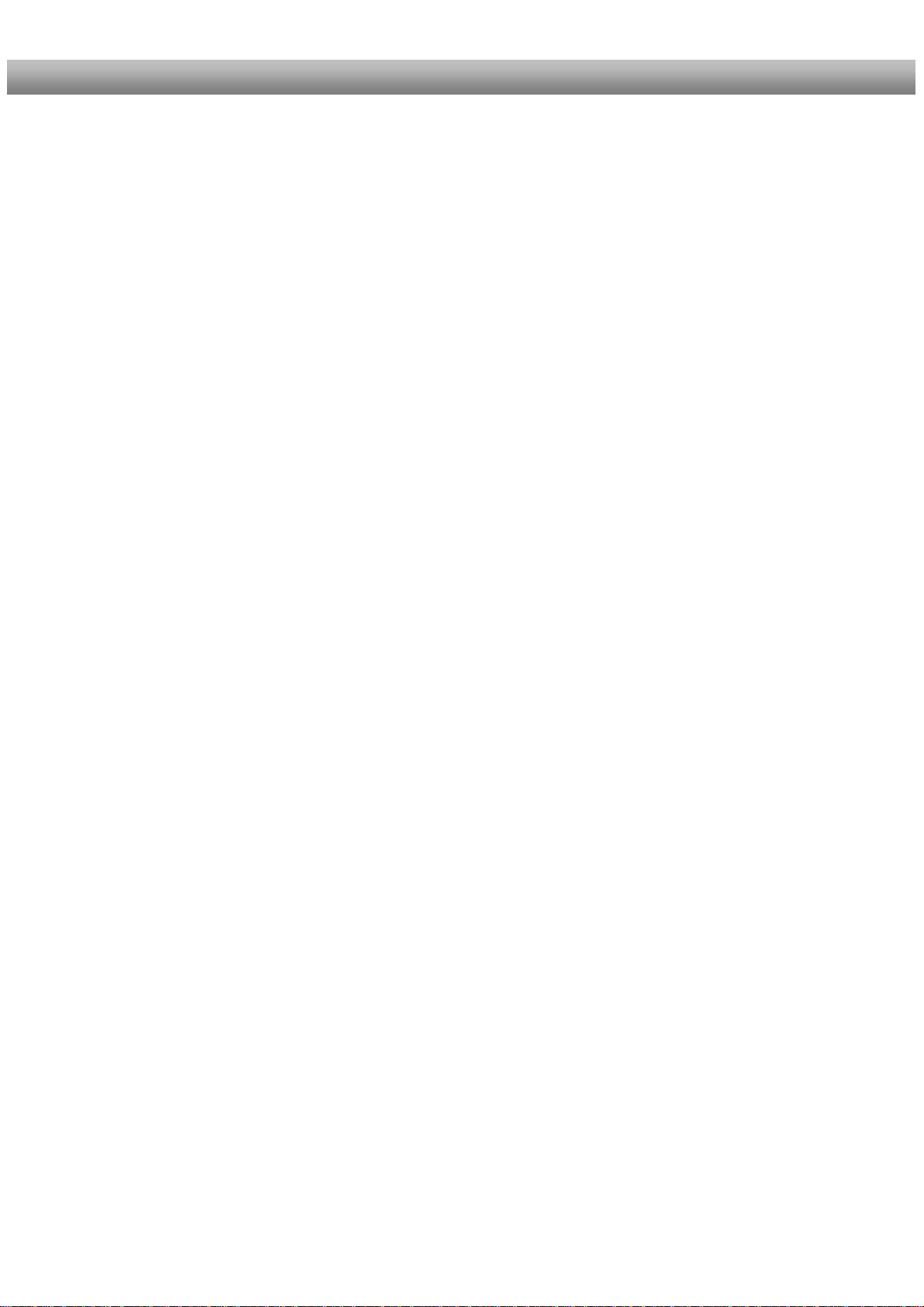
B e d i e n u n g s a n l e i t u n g D r e a m b o x D M 5 0 0 deutsch
1. I n h a l t s v e r z e i c h n i s
1. Inhaltsverzeichnis.............................................................................................................................- 2 -
2. Geräteansichten...............................................................................................................................- 4 -
3. Erklärung Vorderansicht...................................................................................................................- 5 -
4. Erklärung Rückansicht......................................................................................................................- 5 -
5. Sicherheitshinweise..........................................................................................................................- 7 -
6. Betriebspausen ................................................................................................................................- 8 -
7. Zusätzliche Sicherheitshinweise.......................................................................................................- 8 -
8. Entsorgungshinweise .......................................................................................................................- 9 -
9. Lieferumfang ..................................................................................................................................- 10 -
10. Inbetriebnahme.............................................................................................................................- 10 -
11. Fernbedienung .............................................................................................................................- 11 -
12. Wichtige Hinweise zur Bedienung................................................................................................- 12 -
13. Tastenerklärung der Fernbedienung ............................................................................................- 13 -
14. Dreambox ein- bzw. ausschalten .................................................................................................- 15 -
15. Sleeptimer ....................................................................................................................................- 16 -
16. OSD Hauptmenü..........................................................................................................................- 16 -
17. Infobar ..........................................................................................................................................- 18 -
17.1 Infobar – EPG (Electronic Program Guide)..........................................................................- 19 -
17.2 Infobar – Unterkanäle...........................................................................................................- 21 -
17.3 Infobar – Tonspur.................................................................................................................- 22 -
17.4 Infobar – Erweiterungen.......................................................................................................- 22 -
18. Sprache einstellen........................................................................................................................- 23 -
19. Zeitzone einstellen........................................................................................................................- 24 -
19.1 manuelle Zeitkorrektur..........................................................................................................- 26 -
20. Signalanzeige (Antenne ausrichten, DM 500-T)...........................................................................- 27 -
20.1 5V abschalten (DM 500-T)...................................................................................................- 28 -
20.2 Automatische Sendersuche (DM 500-T)..............................................................................- 29 -
20.3 Manuelle Sendersuche (DM 500-T).....................................................................................- 31 -
21. Automatische Sendersuche (DM 500-C)...................................................................................... - 32 -
21.1 Manuelle Sendersuche (DM 500-C).....................................................................................- 34 -
22. Satfinder (Spiegel ausrichten, DM 500-S) ....................................................................................- 35 -
23. Satellitenkonfiguration (DM 500-S)...............................................................................................- 36 -
23.1 ein einzelner Satellit – direkte Verbindung (DM 500-S)........................................................- 37 -
23.2 zwei Satelliten via Toneburst Ansteuerung (DM 500-S).......................................................- 38 -
23.3 zwei Satelliten via 22 KHz (nur Highband, DM 500-S).........................................................- 39 -
23.4 zwei Satelliten über DiSEqC A/B (DM 500-S)......................................................................- 40 -
23.5 vier Satelliten über DiSEqC OPT A/B (DM 500-S)...............................................................- 41 -
23.6 mehrere Satelliten mit DiSEqC Rotor (DM 500-S) ...............................................................- 42 -
24. Motor Konfiguration (DM 500-S)...................................................................................................- 45 -
25. Beispieltabelle für DiSEqC 1.2 Rotor (DM 500-S) ........................................................................- 46 -
26. Sendersuche pro Satellit (Automatische Sendersuche, DM 500-S) .............................................- 47 -
27. Sendersuche alle Satelliten (Automatische Multisat Sendersuche, DM 500-S)............................- 50 -
28. Manuelle Sendersuche (DM 500-S) .............................................................................................- 54 -
29. Transponder bearbeiten (DM 500-S)............................................................................................- 55 -
30. Serviceverwaltung – neues Bouquet erstellen..............................................................................- 58 -
30.1 Serviceverwaltung – Services zu einem Bouquet hinzufügen..............................................- 60 -
30.2 Serviceverwaltung – Bouquets bearbeiten...........................................................................- 62 -
31. Jugendschutz und Setupsperre....................................................................................................- 64 -
31.1 Jugendschutz aktivieren.......................................................................................................- 65 -
31.2 Jugendschutz deaktivieren...................................................................................................- 67 -
31.3 Setupsperre aktivieren .........................................................................................................- 68 -
31.4 Setupsperre deaktivieren .....................................................................................................- 70 -
32. Sender sperren.............................................................................................................................- 71 -
33. Sender entsperren........................................................................................................................- 72 -
34. Bild und Ton Einstellungen...........................................................................................................- 73 -
35. Tastatur ........................................................................................................................................ - 75 -
2
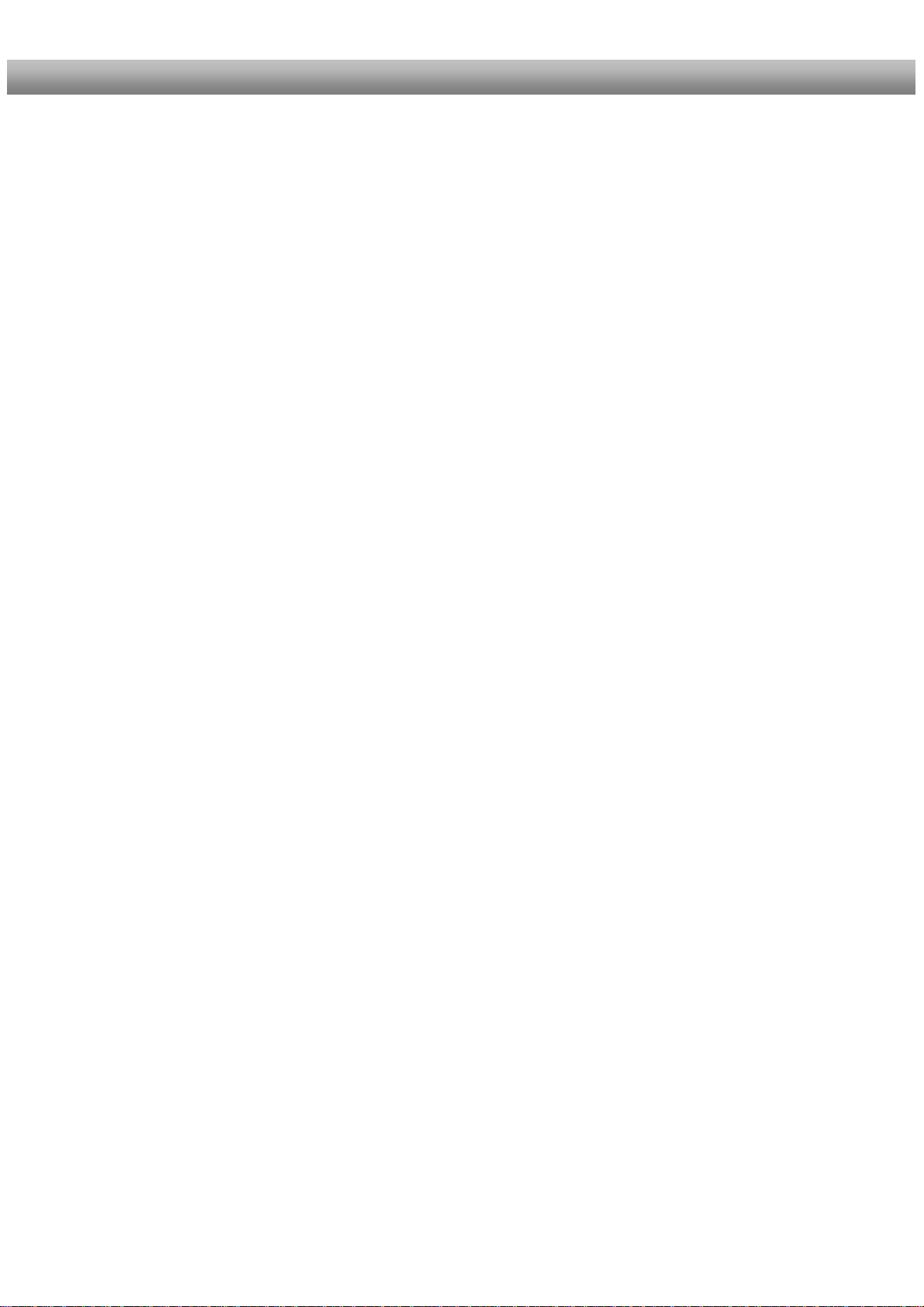
B e d i e n u n g s a n l e i t u n g D r e a m b o x D M 5 0 0 deutsch
36. Benutzeroberfläche (OSD) ...........................................................................................................- 76 -
36.1 Skin Einstellung................................................................................................................... - 78 -
36.2 verfügbare Skins..................................................................................................................- 79 -
36.3 Videotext Position einrichten................................................................................................- 80 -
37. Teletext (TuxTxt) ..........................................................................................................................- 82 -
38. Experten Einstellungen.................................................................................................................- 84 -
38.1 Kommunikation/Netzwerk (LAN einrichten, NFS Freigaben)................................................- 86 -
38.2 Ngrab - Streaming................................................................................................................- 89 -
38.3 Manuelle Softwareaktualisierung .........................................................................................- 90 -
38.4 Fernbedienung einrichten.....................................................................................................- 91 -
38.5 Werkseinstellungen..............................................................................................................- 92 -
39. Timer............................................................................................................................................- 93 -
40. Information – Streaminformationen ..............................................................................................- 94 -
41. Information – Über........................................................................................................................- 95 -
42. Technische Daten.........................................................................................................................- 96 -
43. Kontakt & Support Informationen..................................................................................................- 98 -
44. Garantieschein .............................................................................................................................- 99 -
45. Copyright Hinweise ....................................................................................................................- 100 -
46. GNU General Public License......................................................................................................- 101 -
Hinweis: Die Dreambox DM 500 trägt das CE-Zeichen und erfüllt alle erforderlichen EU-Normen.
Dokumentationsstand November 2005.
Softwarestand: Release 1.09
Änderungen und Druckfehler vorbehalten.
3
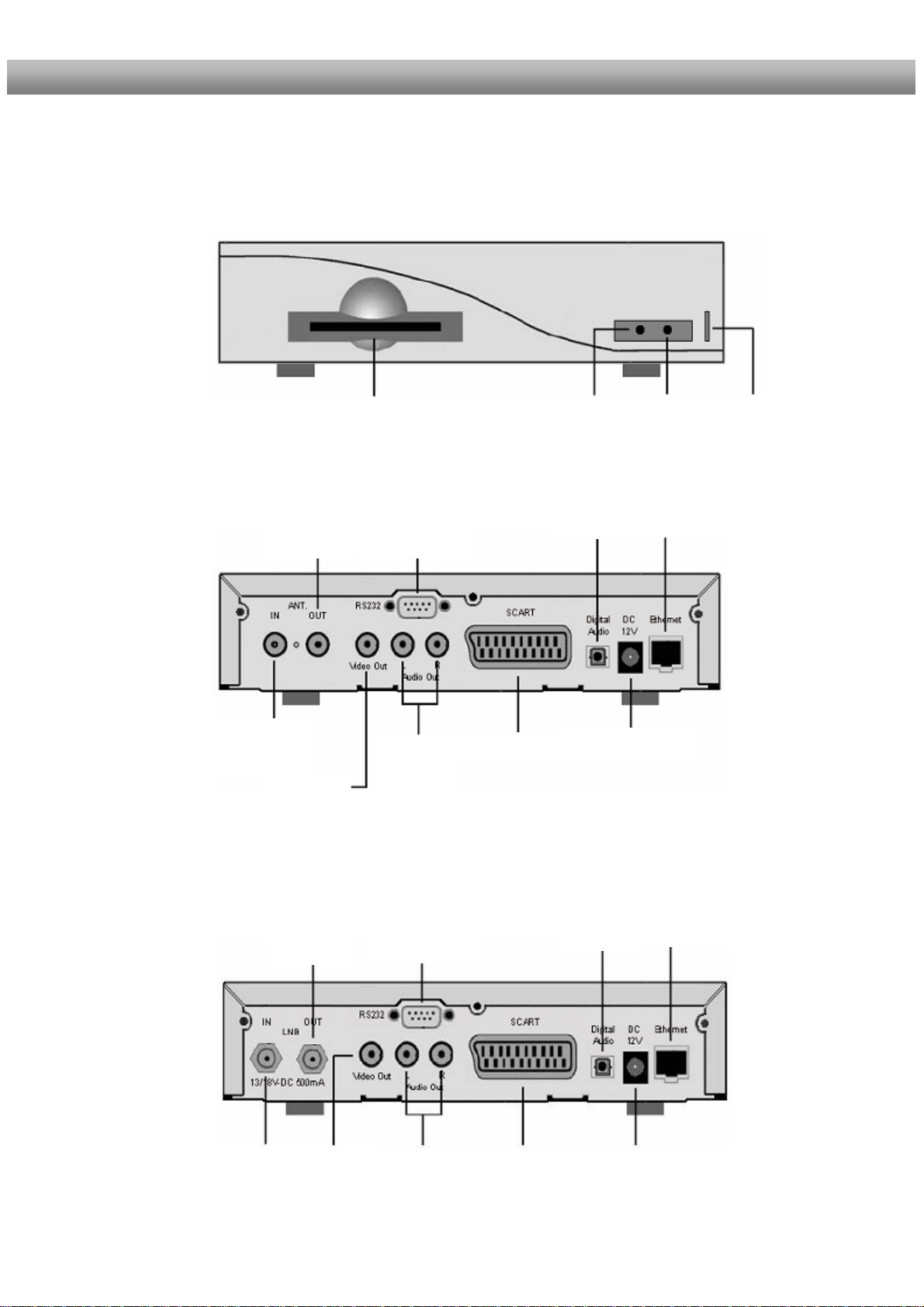
B e d i e n u n g s a n l e i t u n g D r e a m b o x D M 5 0 0 deutsch
2. Geräteansichten
Vorderansicht
Smartcard Leser
Standby LED
FB LED
Standby
ein/aus
Rückansicht DM 500-C/T
Antennen
Ausgang
serielle
Schnittstelle
Audio
Ausgang
(digital)
Netzwerk Schnittstelle
Antennen
Eingang
Ausgang
Video
Audio
Ausgang
(analog)
TV Anschluss
Netzanschluss
Rückansicht DM 500-S
LNB
Ausgang
serielle
Schnittstelle
Audio
Ausgang
(digital)
Netzwerk Schnittstelle
a n l e i t u n g D r e a
m b o x D M 5 0
B e d i e n u n g s
LNB
Eingang
Video
Ausgang
Audio
Ausgang
(analog)
TV Anschluss
Netzanschluss
4
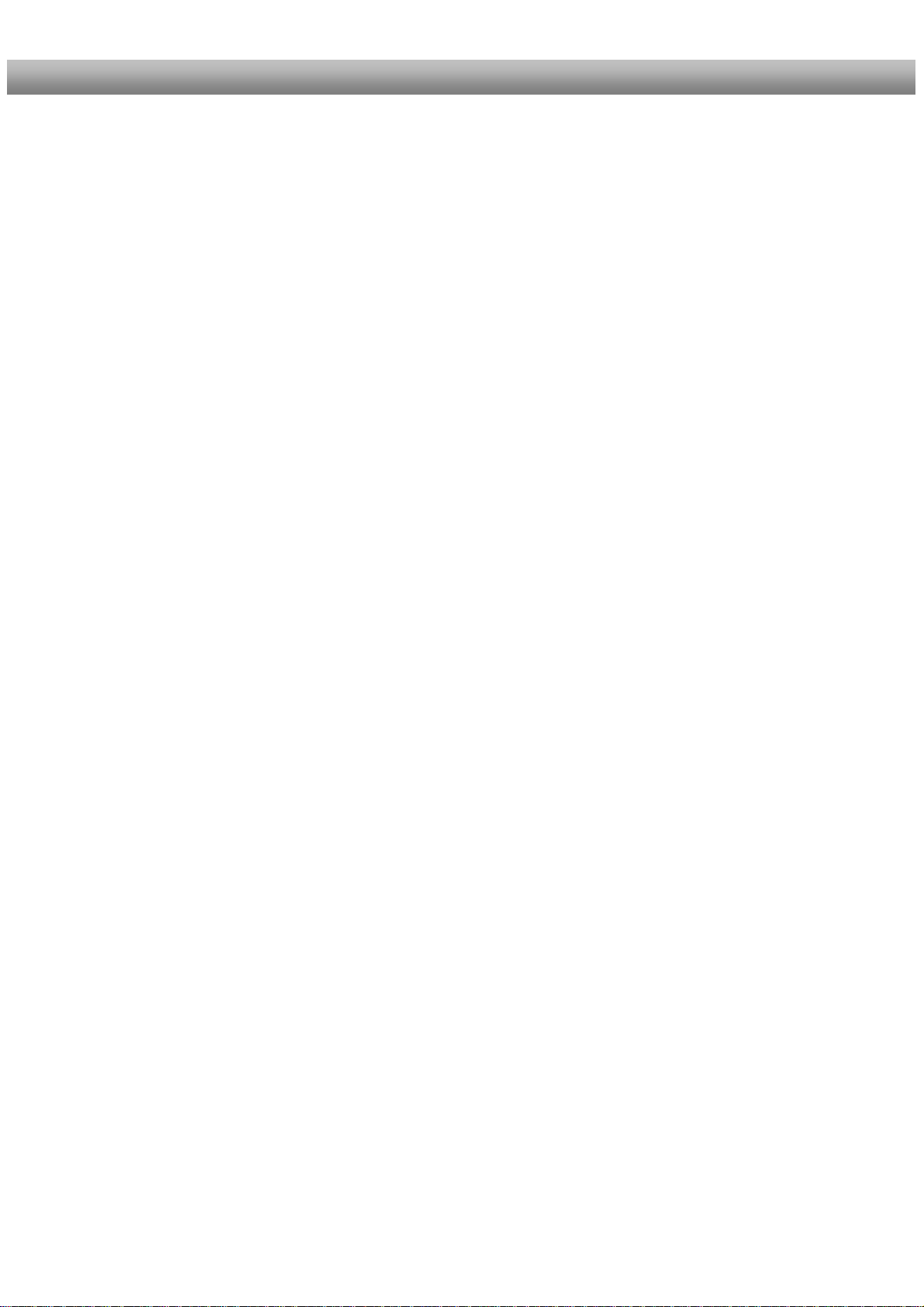
B e d i e n u n g s a n l e i t u n g D r e a m b o x D M 5 0 0 deutsch
3. E r k l ä r u n g V o r d e r a n s i c h t
3.1 Smartcardleser
Stecken Sie Ihre Dreamcrypt Smartcard, mit dem Chip nach unten und nach vorne gerichtet
den Smartcard-Leseschacht. Dreamcrypt ist ein eingetragenes Warenzeichen von DreamMultimedia.
3.2 Standby Led
Die Standby Led leuchtet rot auf, wenn die Dreambox in Standby geschaltet wurde.
3.3 FB Led
Die FB Led (FB = Fernbedienung) leuchtet beim Empfang von Fernbedienungssignalen auf.
3.4 Standby an/aus
Mit der Standby-Taste schalten Sie den Standby-Modus Ihrer Dreambox ein bzw. aus.
4. E r k l ä r u n g R ü c k a n s i c h t
4.1 Antennen Eingang (DM 500-C/T)
Schließen Sie hier das Kabel Ihrer Antenne an.
4.2 Antennen Ausgang (DM 500-C/T)
Hier können Sie optional Ihren Fernseher oder Videorekorder anschließen.
4.3 LNB Eingang (DM 500-S)
Schließen Sie hier das Koaxialkabel Ihrer Satellitenanlage an.
4.4 LNB Ausgang (DM 500-S)
Hier können Sie einen analogen/digitalen Satellitenempfänger anschließen. Sie müssen Ihre
Dreambox komplett herunterfahren, damit der Satellitenempfänger arbeiten kann.
4.5 Video Ausgang (FBAS)
Am Video Ausgang steht das Farb Bild Austast Signal zur Verfügung. Dort können Sie
optional einen Monitor oder TV-Gerät mit entsprechendem Eingang anschließen.
4.6 Audio Ausgang analog (Cinch)
Um Ihre Dreambox mit Ihrem HiFi-Verstärker zu verbinden, benutzen Sie bitte ein
geeignetes Cinch-Kabel und schließen Sie dies an die Dreambox an AUDIO R/L an und an
einem freien Eingang (z.B. AUX oder CD) an Ihrem HiFi-Verstärker an.
5
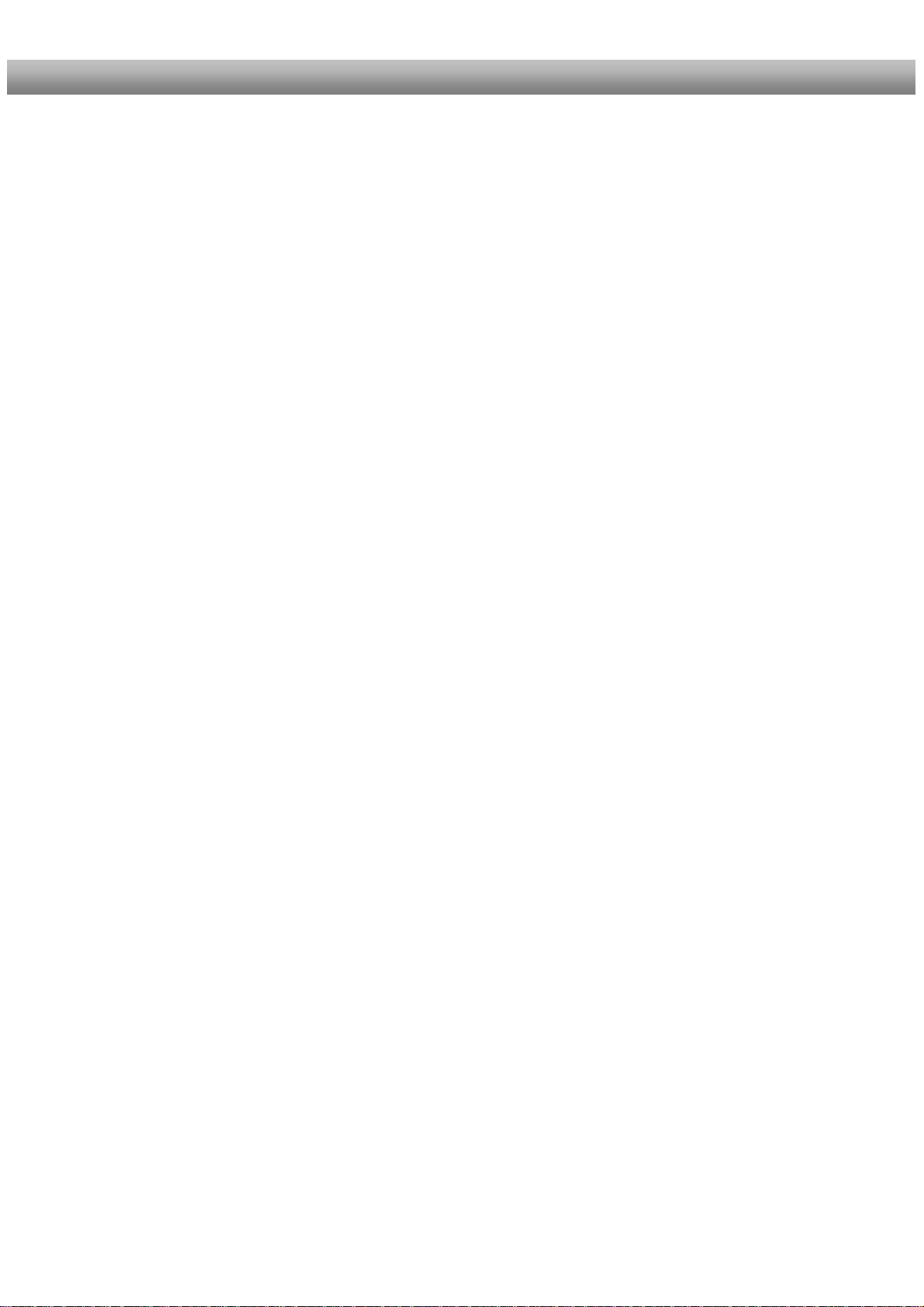
B e d i e n u n g s a n l e i t u n g D r e a m b o x D M 5 0 0 deutsch
4.7 Serielle Schnittstelle (RS232C, Sub-D, 9-pol.)
Die serielle Schnittstelle dient zum Update der Betriebssoftware und der Vorprogrammierung
mittels PC. An dieser Schnittstelle schließen Sie bitte Ihr serielles Nullmodemkabel an.
4.8 TV Anschluss (Scart)
Mit einem passenden Scartkabel verbinden Sie hier Ihre Dreambox mit einem
TV-Gerät, Projektor oder Beamer.
4.9 Audio Ausgang digital (Toslink)
Sollte Ihr Verstärker über einen entsprechenden optischen Eingang verfügen, so verbinden
Sie die Buchse DIGITAL AUDIO an der Dreambox über ein optisches Kabel (Toslink) mit
dem optischen Eingang Ihres Verstärkers. Ebenso steht an diesem Ausgang, falls gesendet,
dass Dolby Digital-Signal (AC3) zur Verfügung.
4.10 Netzteil Anschluss
Schließen Sie bitte hier das mitgelieferte Stromkabel an Ihre Dreambox an. Der
Stromstecker darf nur in die dafür vorgesehene Steckdose 230V / 50Hz gesteckt werden.
4.11 Netzwerk Schnittstelle (Ethernet 10/100Mbit, RJ45)
Die Netzwerk-Schnittstelle dient als Kommunikationsschnittstelle mittels HTTP, FTP, NFS,
Telnet und Samba. Ebenso zum Update der Betriebssoftware und der Vorprogrammierung
mittels PC. An dieser Schnittstelle schließen Sie bitte Ihr Netzwerkkabel an.
6
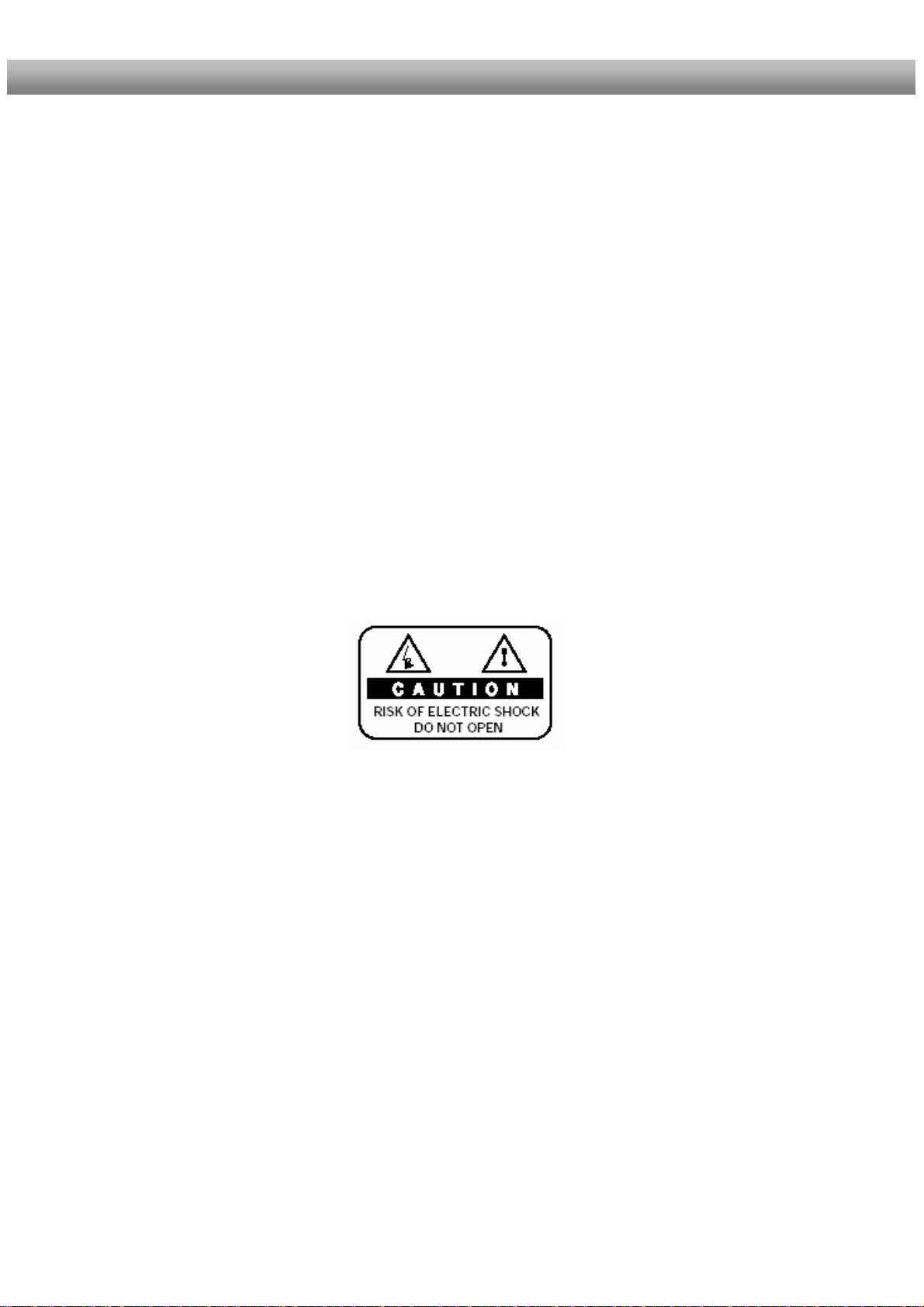
B e d i e n u n g s a n l e i t u n g D r e a m b o x D M 5 0 0 deutsch
5. Sicherheitshinweise
Bevor Sie Ihre Dreambox in Betrieb nehmen, sollten Sie zu Ihrem Schutz die
Sicherheitshinweise gut durchlesen. Der Hersteller übernimmt keine Haftung für Schäden,
die durch unsachgemäße Handhabung und durch Nichteinhaltung der
Sicherheitsvorkehrungen entstanden sind.
- Das Gerät muss so aufgestellt werden, dass es ausreichend belüftet wird.
- Der Deckel des Gerätes darf nicht abgedeckt werden und muss ausreichenden
Abstand zu anderen Geräten haben. Die Lüftungsschlitze des Gerätes müssen immer
frei bleiben, um die Wärmeabfuhr aus dem Inneren des Gerätes zu gewährleisten.
- Stellen Sie keine Vasen oder andere mit Flüssigkeit gefüllte Behältnisse auf das
Gerät. Das Gerät darf keinem Tropf- oder Spritzwasser ausgesetzt werden.
- Es dürfen keine brennbaren Gegenstände, wie Kerzen oder Öllampen auf das Gerät
gestellt werden.
- Das Gerät darf nur in gemäßigtem Klima betrieben werden.
- Niemals das Gerät selber öffnen! Es besteht die Gefahr eines Elektroschocks.
Sollte es einmal erforderlich sein das Gerät zu öffnen, wenden Sie sich bitte an
geschultes Personal.
- Stecken Sie niemals irgendwelche fremden Metallgegenstände in die Einschübe
oder Lüftungsschlitze des Gerätes.
Umbauten oder Modifikationen des Gerätes führen zum Garantieverlust, wenn
diese nicht von einem Fachhändler durchgeführt werden und schriftlich
ACHTUNG!
bescheinigt werden.
7
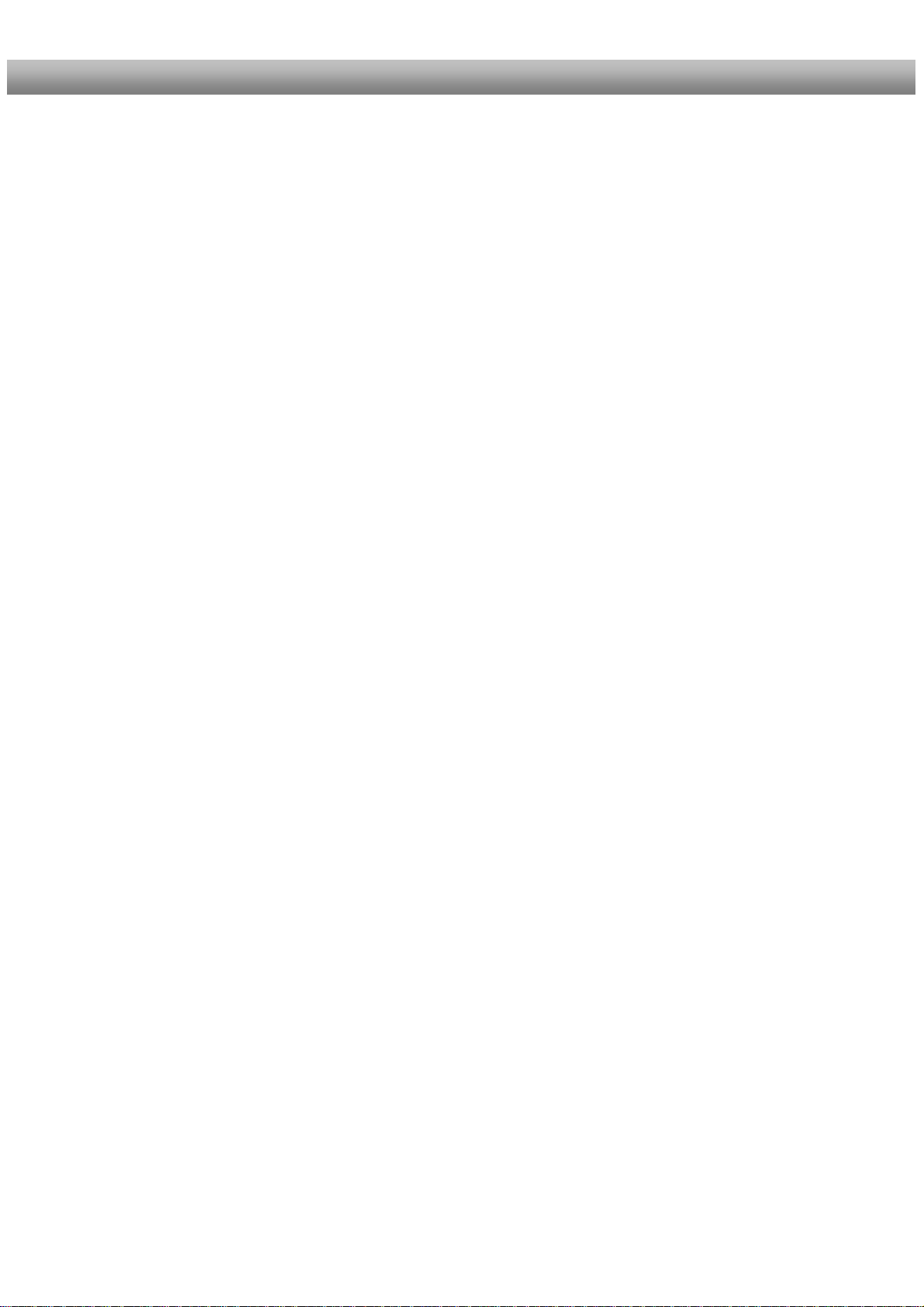
B e d i e n u n g s a n l e i t u n g D r e a m b o x D M 5 0 0 deutsch
6. Betriebspausen
- Wird das Gerät längere Zeit nicht betrieben, ziehen Sie bitte das Stromkabel aus der
Steckdose.
- Während eines Gewitters sollte das Gerät ebenfalls vom Strom getrennt werden.
7. Zusätzliche Sicherheitshinweise
- Anschluss an die Außeneinheit (Antenne):
Schalten Sie die Dreambox aus, bevor Sie das Antennenkabel anschließen oder
entfernen.
- Anschluss an den Fernseher:
Schalten Sie die Dreambox aus, bevor Sie das Scartkabel an Ihren Fernseher
anschließen.
- Das Gerät ist umgehend vom Strom zu trennen, wenn das Stromkabel oder der
Stromstecker Beschädigungen aufweisen.
- Das Gerät ist umgehend vom Strom zu trennen, wenn es Feuchtigkeit ausgesetzt
wurde oder Feuchtigkeit eingedrungen ist.
- Das Gerät ist umgehend vom Strom zu trennen, wenn starke äußere Beschädigungen
festgestellt werden.
- Setzen Sie Ihre Dreambox nicht direkter Sonnenbestrahlung, Blitzen oder Regen aus.
- Reinigung:
Ziehen Sie das Stromkabel der Dreambox aus der Steckdose, bevor Sie Ihre Dreambox
reinigen. Benutzen Sie einen leicht angefeuchteten Lappen ohne Reinigungsmittel.
- Schließen Sie Ihre Dreambox nur an Steckdosen an, die hierfür auch geeignet sind
230V/50Hz. Hierbei darf es nicht zu Überlastungen kommen.
8
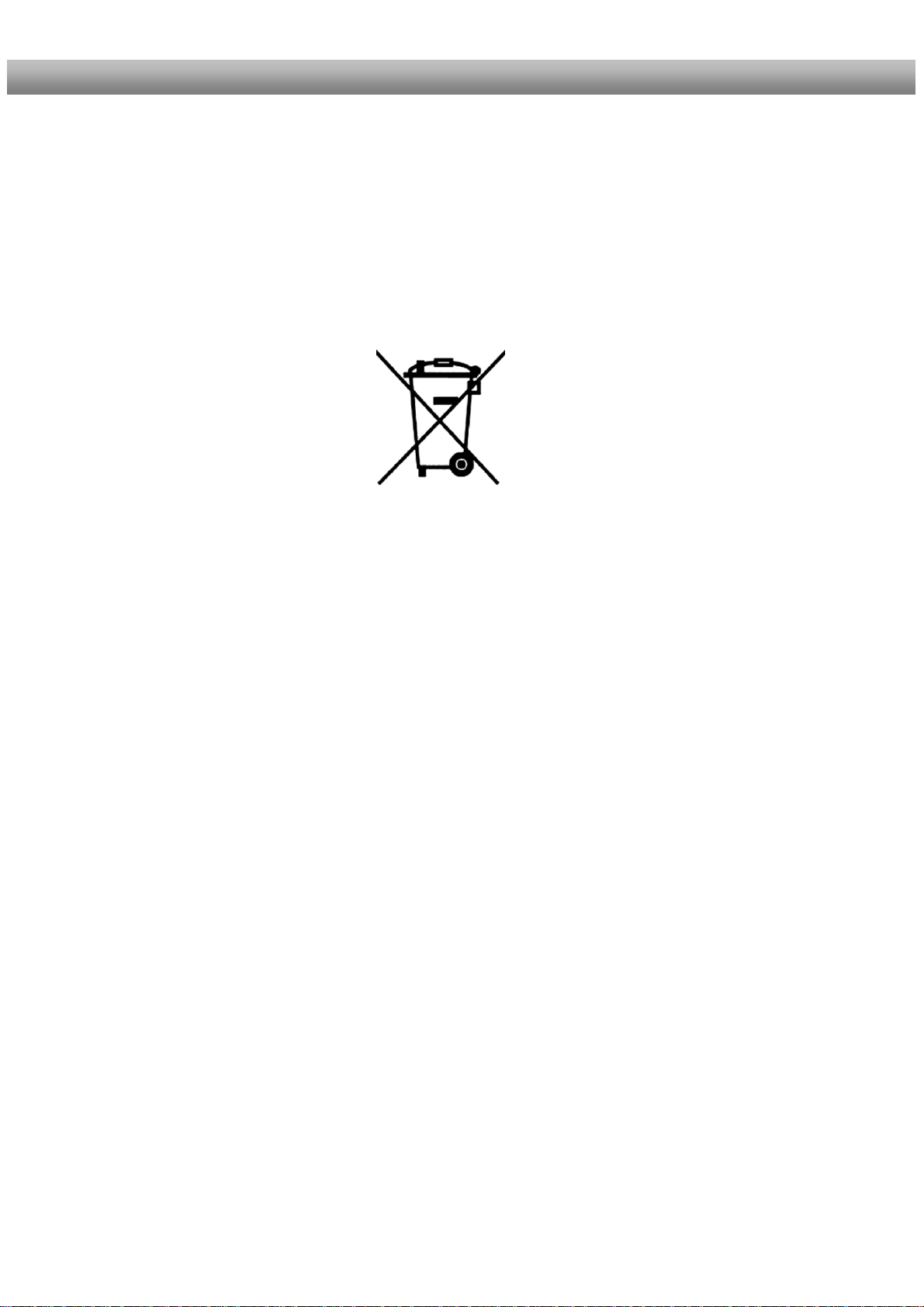
B e d i e n u n g s a n l e i t u n g D r e a m b o x D M 5 0 0 deutsch
8. Entsorgungshinweise
Die Verpackung der Dreambox besteht ausschließlich aus wieder verwertbaren Materialien.
Bitte führen Sie diese entsprechend sortiert dem “Dualen System” zu.
Dieses Produkt darf am Ende seiner Lebensdauer nicht über den normalen Haushaltsabfall
entsorgt werden, sondern muss an einem Sammelpunkt für das Recycling von elektrischen
und elektronischen Geräten abgegeben werden. Das Symbol auf dem Produkt, der
Gebrauchsanleitung oder der Verpackung weist darauf hin.
Die Werkstoffe sind gemäß ihrer Kennzeichnung wiederverwertbar.
Mit der Wiederverwendung, der stofflichen Verwertung oder anderen Formen der
Verwertung von Altgeräten leisten Sie einen wichtigen Beitrag zum Schutze unserer Umwelt.
Bitte erfragen Sie bei der Gemeindeverwaltung die zuständige Entsorgungsstelle.
Achten Sie darauf, dass die leeren Batterien der Fernbedienung sowie Elektronikschrott
nicht in den Hausmüll gelangen, sondern sachgerecht entsorgt werden (Rücknahme durch
den Fachhandel, Sondermüll).
9
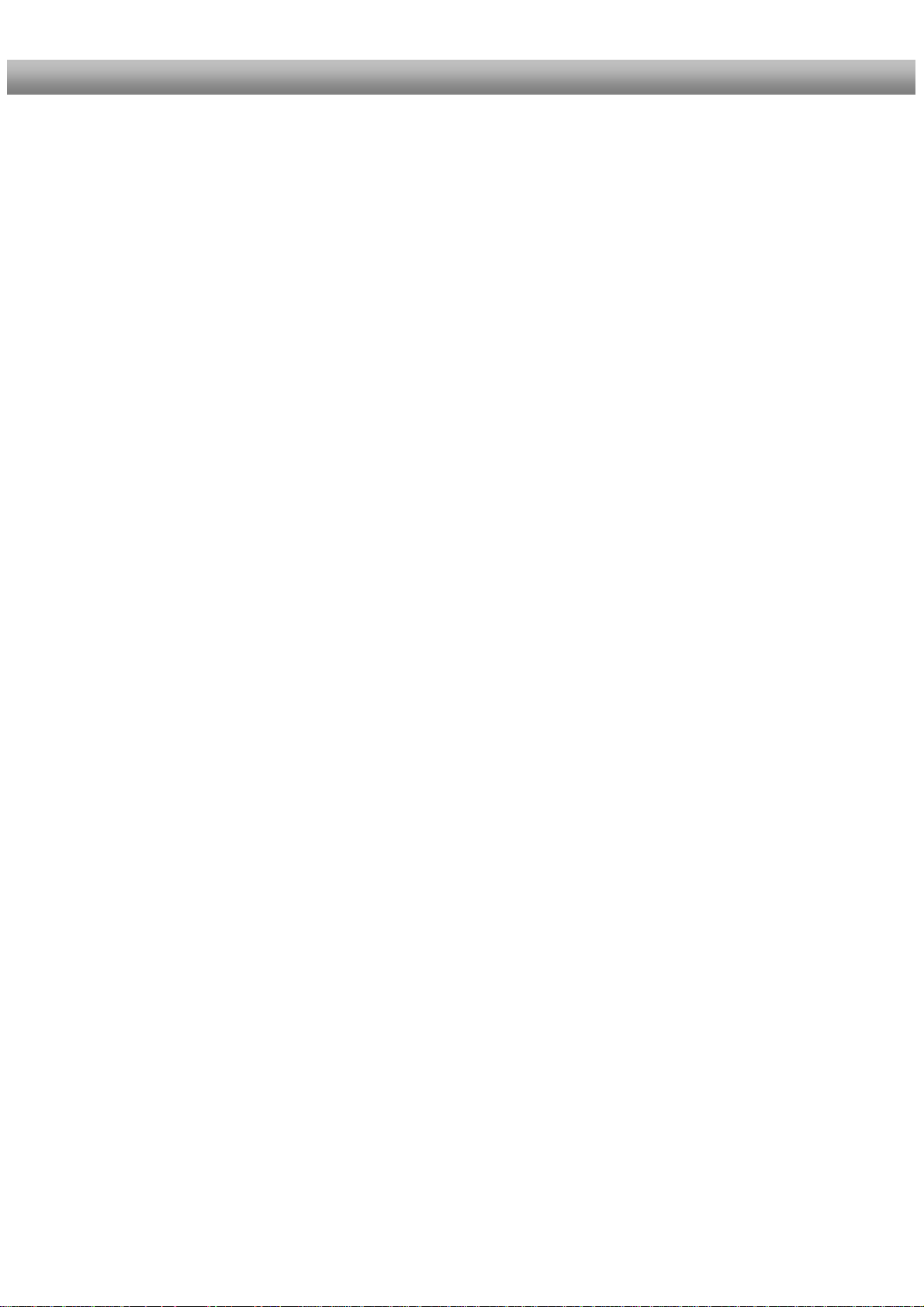
B e d i e n u n g s a n l e i t u n g D r e a m b o x D M 5 0 0 deutsch
9. Lieferumfang
Prüfen Sie die Lieferung auf Vollständigkeit.
Im Lieferumfang sind enthalten:
- 1 Dreambox DM 500
- 1 Steckernetzteil
- 1 Netzanschlusskabel
- 1 Fernbedienung
- 2 Batterien (1,5V Micro / AAA / LR6)
- 1 Bedienungsanleitung (aktuell im Internet http://www.dream-multimedia-tv.de )
10. Inbetriebnahme
- Legen Sie die beiliegenden Batterien unter Berücksichtigung der Polarität in das
Batteriefach der Fernbedienung ein.
- Bevor Sie die Dreambox anschließen, lesen Sie bitte zunächst die Sicherheitshinweise
unter Punkt 5. Sicherheitshinweise nach.
- Schließen Sie die Antenne über ein passendes Antennenkabel an den
Antennen-Eingang Ihrer Dreambox an.
- Verbinden Sie die Dreambox über ein Scartkabel mit dem TV Anschluss Ihres
Fernsehgerätes.
- Stecken Sie das Stromkabel in die Dreambox und anschließend das Steckernetzteil in
eine geeignete Steckdose 230V/50Hz.
- Sollten Sie Ihre Dreambox über eine abschaltbare Steckerleiste abschalten wollen,
setzen Sie die Dreambox bitte immer vorher erst in den Standby-Modus (Power-Taste
drücken).
- Evtl. sehen Sie gleich nach dem einschalten den Setup-Wizard, d.h. Sie werden nach
Ihrer Sprache gefragt. Dann werden Sie weiter durch die Grundeinstellungen Ihrer
Dreambox geleitet. Folgen Sie den Anweisungen am Bildschirm.
- Bedenken Sie, dass die Dreambox werkseitig auf das Videoformat CVBS (FBAS)
eingestellt ist. Um dies zu ändern, schauen Sie bitte unter Punkt 34. Bild und Ton nach.
10

B e d i e n u n g s a n l e i t u n g D r e a m b o x D M 5 0 0 deutsch
11. Fernbedienung
MUTE-Taste
Zehner-Tastatur
Pfeil-Links-Taste
INFO-Taste
OK-Taste
Lautstärke - Taste
AUDIO-Taste
Kanal-ab-Taste
TEXT–Taste
TV-Taste
Standby-Taste
Pfeil-Rechts-Taste
Kanal-auf-Taste
MENU-Taste
Lautstärke + Taste
EXIT-Taste
HELP-Taste
RADIO-Taste
Options-Tasten
11
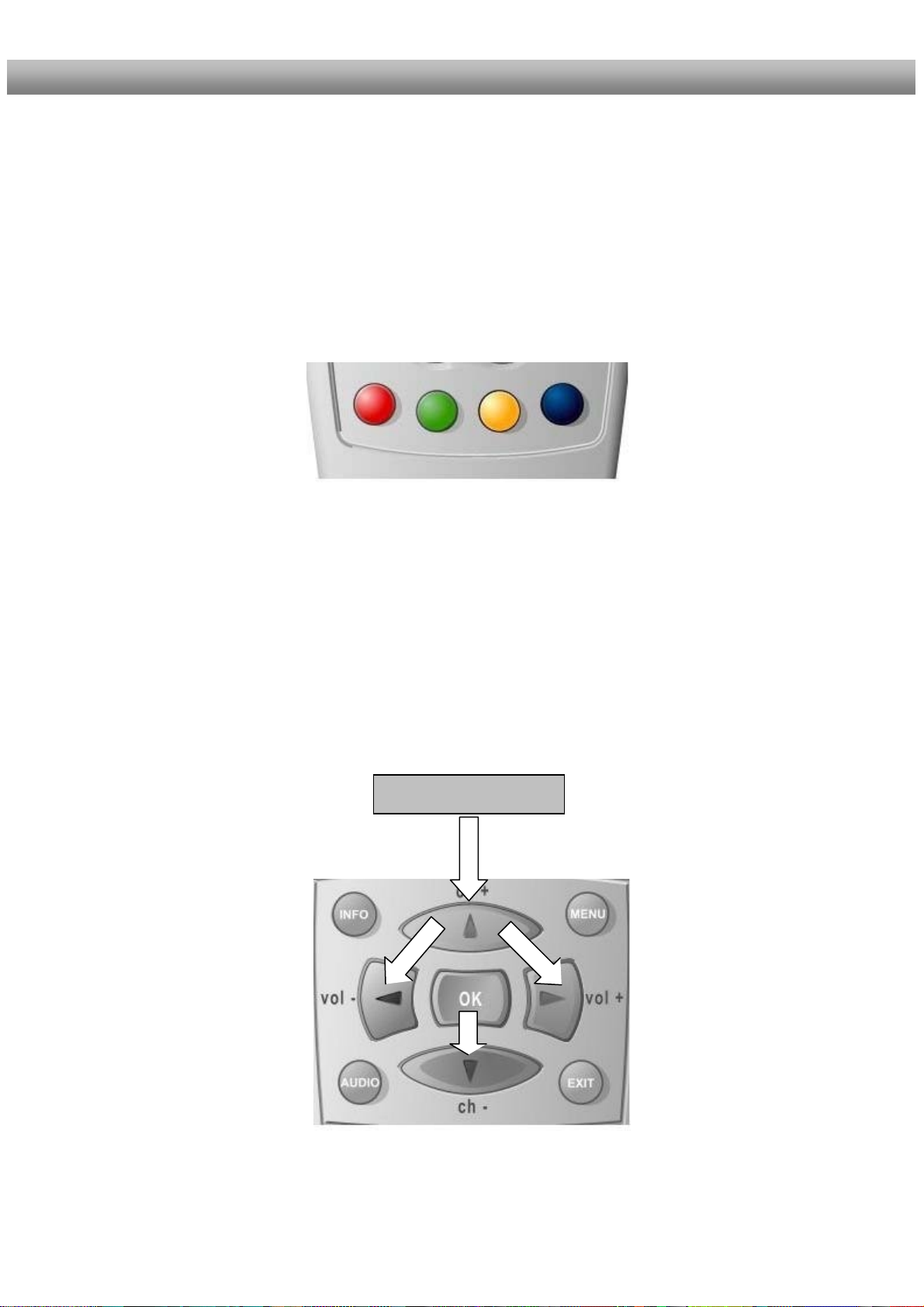
B e d i e n u n g s a n l e i t u n g D r e a m b o x D M 5 0 0 deutsch
12. Wichtige Hinweise zur Bedienung
Über das OSD (On Screen Display) wird die Bedienung der Dreambox stark vereinfacht. Alle
möglichen Optionen werden über vier farbige Punkte/Balken (rot, grün, gelb, blau) angezeigt
und können über die Fernbedienung mit den Optionstasten aktiviert werden.
Je nach Menü können die Optionen wechseln und werden in jedem Menü entsprechend
bezeichnet.
Alle Menüs und Kanallisten
können über die EXIT-Taste
wieder verlassen werden.
In der Menü- und
Kanallistennavigation sind die
Tasten:
Kanal-auf-Taste = aufwärts
Kanal-ab-Taste = abwärts
Lautstärke - Taste = links
Lautstärke + = rechts
als Navigationstasten belegt.
Navigations-Tasten
12
Um in ein Untermenü zu
gelangen, bestätigen
Sie dieses dann mit
der
OK-Taste.
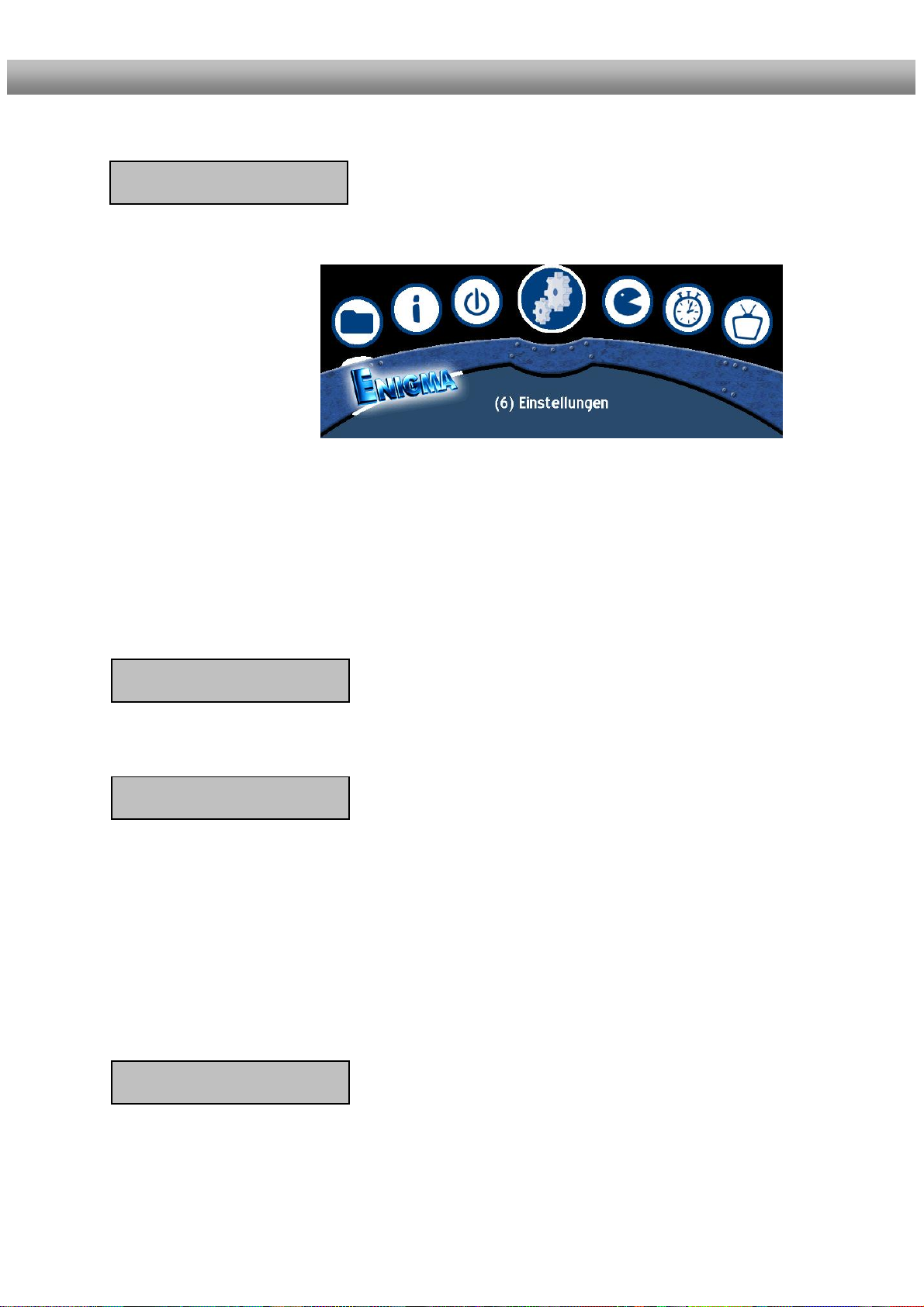
B e d i e n u n g s a n l e i t u n g D r e a m b o x D M 5 0 0 deutsch
13. Tastenerklärung der Fernbedienung
Befinden Sie sich im TV- oder RADIO-Modus, öffnet sich durch Druck auf die MENU-Taste
das OSD Hauptmenü. Dieses Hauptmenü enthält die folgenden Funktionen:
- (1) TV Modus
- (2) Radio Modus
- (3) Datei Modus
- (4) Informationen
- (5) Ausschalten
- (6) Einstellungen
- (7) Spiele
- (8) Timer
Erreichbar sind diese Funktionen durch Benutzen der Navigationstasten nach links oder
rechts. Siehe auch: Wichtige Hinweise zur Bedienung.
Die Ziffern vor den Funktionen sind zum direkten Anwählen der einzelnen Funktion gedacht.
Sie ersparen sich dadurch die Auswahl über die Navigationstasten.
Befinden Sie sich in einer Kanalliste, öffnet sich durch Drücken der MENU-Taste das
Service-Menü. Die angezeigten Optionen sind abhängig davon, in welcher Kanalliste Sie das
Service-Menü aufrufen.
Mit der Standby-Taste schalten Sie Ihre Dreambox ein bzw. aus.
Siehe Dreambox ein- bzw. ausschalten.
Die Zehner-Tastatur dient zur direkten Eingabe/Auswahl einer Ihnen bekannten
Servicenummer. Die Servicenummer finden Sie links vor dem Servicenamen in der
Kanalliste.
Ebenso dient die Zehner-Tastatur zur Eingabe der Videotextseitenzahl, die Sie eingeben
können, wenn Sie die TEXT-Taste gedrückt haben und den Teletext aktivieren.
Vorausgesetzt, der Sender strahlt Videotextinformationen aus.
In einigen Menüs sehen Sie evtl. Ziffern vor den Menüoptionen oder in der unteren
Statuszeile. In diesem Fall können Sie durch Eingabe/Auswahl der Ziffer die Menüoption
direkt erreichen, ohne dorthin zu navigieren.
Mit der MUTE-Taste schalten Sie den Ton stumm. Es erscheint ein Symbol in der
oberen linken Ecke auf Ihrem Fernsehbildschirm. Ein nochmaliger Druck auf diese Taste
schaltet den Ton wieder ein. Ebenso können Sie den Ton wieder aktivieren, indem Sie die
Lautstärke + Taste oder Lautstärke - Taste einmal kurz drücken.
MENU-Taste
Standby-Taste
Zehner-Tastatur
MUTE-Taste
13
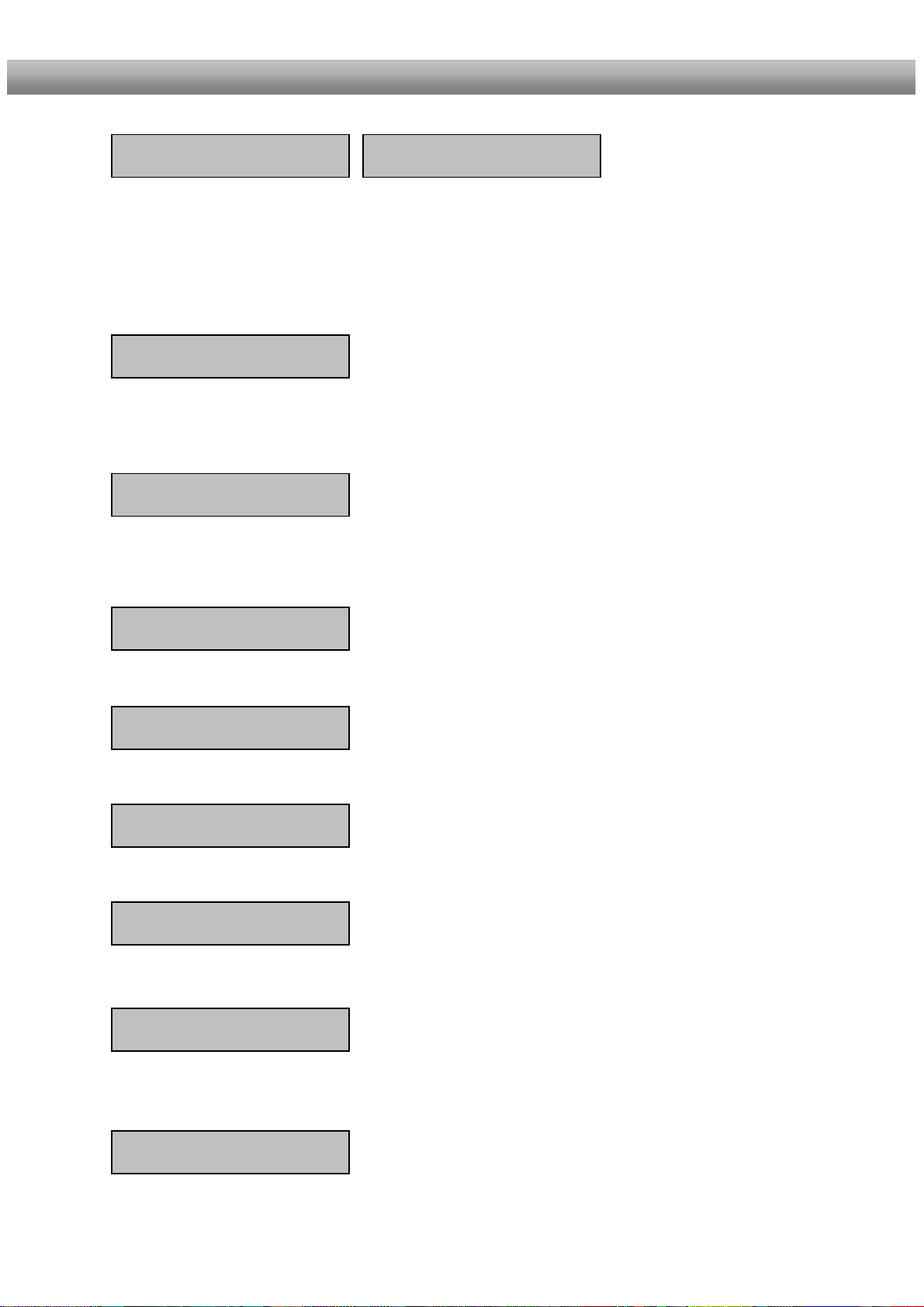
B e d i e n u n g s a n l e i t u n g D r e a m b o x D M 5 0 0 deutsch
Pfeil-Links-Taste Pfeil-Rechts-Taste
Diese Tasten ermöglichen es Ihnen, direkt durch die Wiedergabeliste vor und zurück zu
zappen, ohne die Wiedergabeliste aufzurufen. Sie können somit direkt von einem ehemals
gewählten Programm zum anderen springen.
Befinden Sie sich in einer Kanalliste, springen Sie mit der Pfeil-Links-Taste an den Anfang
und mit der Pfeil-Rechts-Taste zum Ende der Kanalliste, oder aber, bei gesetztem Marker
zu dessen Position.
INFO-Taste
Ist kein OSD Menü auf Ihrem Fernsehgerät gewählt (sichtbar), Sie befinden sich im TV- oder
RADIO-Modus, bringt die INFO-Taste die Infobar hervor. Drücken Sie die Taste nochmals,
solange die Infobar erscheint, gelangen Sie in die EPG Informationen des gewählten
Senders, sofern verfügbar.
Mit der OK-Taste bestätigen Sie Ihre Auswahl in der Menü- und Kanallistennavigation.
Ist kein OSD Menü auf Ihrem Fernsehgerät gewählt (sichtbar), bringt die OK-Taste die
Kanalliste zum Vorschein.
Mit der Kanal-auf-Taste schalten Sie einen Sender weiter. Ist ein Menü oder eine Kanalliste
sichtbar, navigieren Sie mit dieser Taste den Cursorbalken nach oben.
Mit der Kanal-ab-Taste schalten Sie einen Sender zurück. Ist ein Menü oder eine Kanalliste
sichtbar, navigieren Sie mit dieser Taste den Cursorbalken nach unten.
Mit der Lautstärke + Taste regeln Sie die Lautstärke lauter. Ist ein Menü oder eine
Kanalliste sichtbar, navigieren Sie mit dieser Taste den Cursorbalken nach rechts.
Mit der Lautstärke - Taste regeln Sie die Lautstärke leiser. Ist ein Menü oder eine Kanalliste
sichtbar, navigieren Sie mit dieser Taste den Cursorbalken nach links.
Über die AUDIO-Taste wählen Sie die vom Sender angebotenen Tonspuren aus.
Verfügbare Tonspuren werden über den gelben Punkt in der Infobar signalisiert.
OK-Taste
Kanal-auf-Taste
Kanal-ab-Taste
Lautstärke + Taste
Lautstärke - Taste
AUDIO-Taste
EXIT-Taste
Alle Menüs und Kanallisten können über die EXIT-Taste wieder verlassen werden.
14
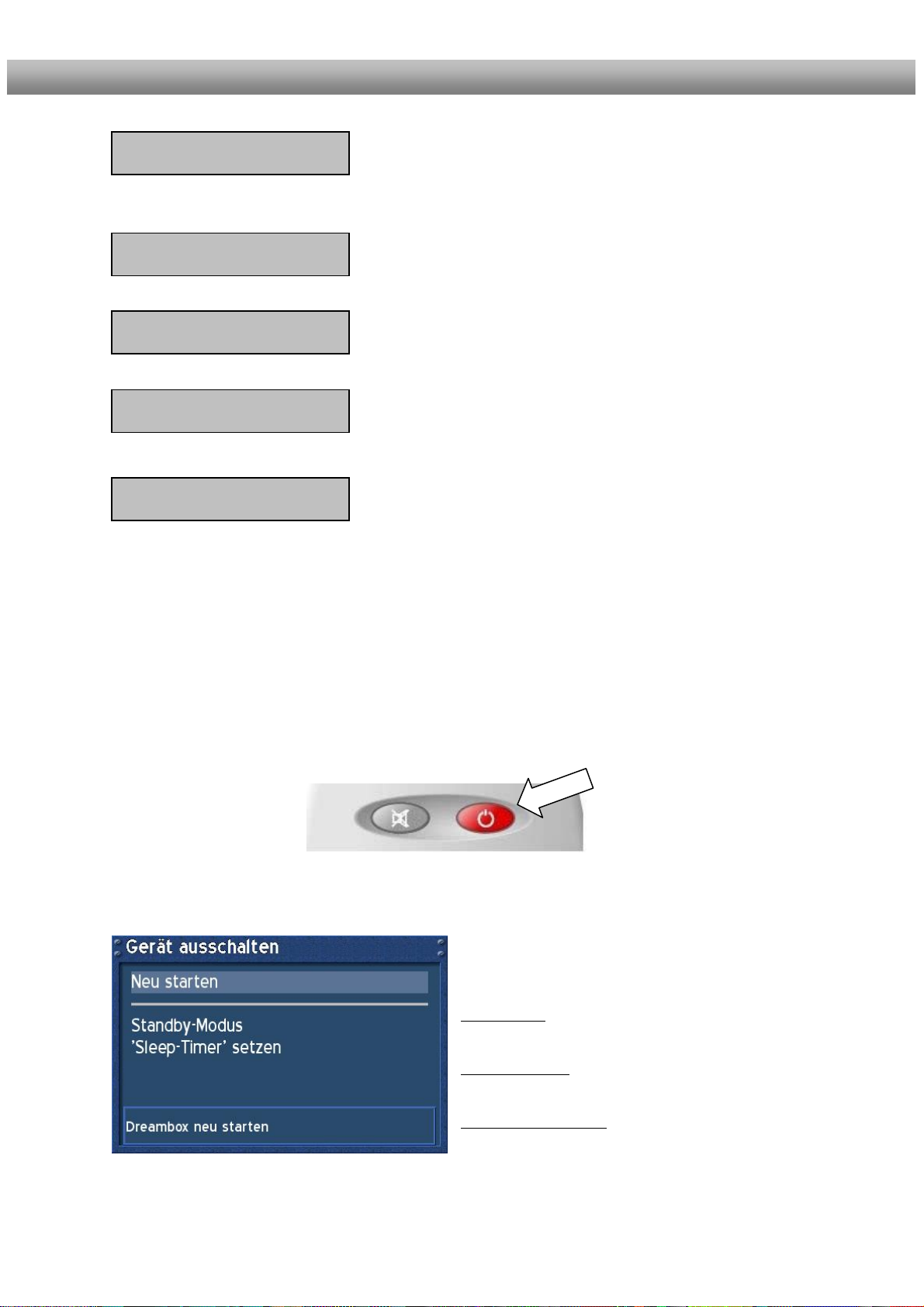
B e d i e n u n g s a n l e i t u n g D r e a m b o x D M 5 0 0 deutsch
TEXT–Taste
Mit der TEXT-Taste gelangen Sie in den Teletext (TuxTxt). Befinden Sie sich in einer
Kanalliste, gelangen Sie mit dieser Taste direkt in den Datei-Modus.
TV-Taste
Mit der TV-Taste gelangen Sie direkt in den TV-Modus.
RADIO-Taste
Mit der RADIO-Taste gelangen Sie in den RADIO-Modus.
HELP-Taste
Die HELP-Taste bringt das Hilfemenü zum Vorschein.
Options-Tasten
Alle möglichen Optionen werden über vier farbige Punkte/Balken (rot, grün, gelb, blau)
angezeigt, und können über die Optionstasten aktiviert werden.
Je nach Menü wechseln die Optionen und werden in jedem Menü entsprechend bezeichnet.
14. Dreambox ein- bzw. ausschalten
Mit der Standby-Taste schalten Sie Ihre Dreambox ein bzw. aus.
Um Ihre Dreambox in den Standby-Modus zu versetzen, drücken Sie bitte einmal kurz die
Standby-Taste auf Ihrer Fernbedienung oder direkt an der Dreambox.
Halten Sie die Standby-Taste auf der Fernbedienung drei Sekunden lang gedrückt, dann
erscheint das „Gerät ausschalten“ Menü.
Das ist das „Gerät ausschalten Menü“.
Navigieren Sie zur gewünschten Option und
bestätigen Sie diese mit der OK-Taste.
Neu starten:
Die Dreambox wird neu gestartet.
Standby-Modus
Schaltet die Dreambox in den Standby-Modus.
’Sleep-Timer’ setzen:
Eine Erklärung zu dieser Funktion finden Sie
unter 15. Sleeptimer.
:
15
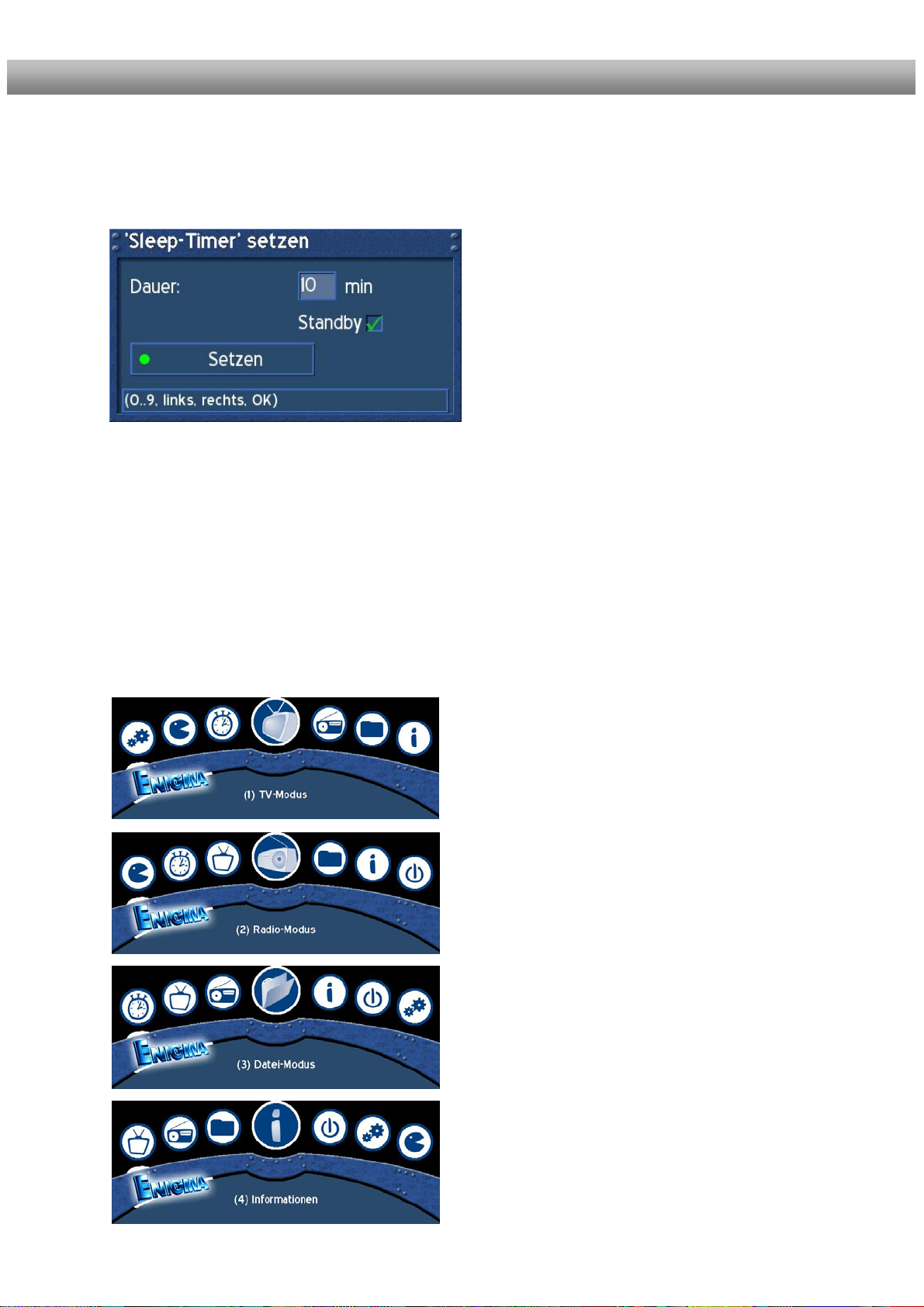
B e d i e n u n g s a n l e i t u n g D r e a m b o x D M 5 0 0 deutsch
15. Sleeptimer
Bitte lesen Sie den Abschnitt Dreambox ein- bzw. ausschalten, um zu erfahren, wie Sie in
dieses Menü gelangen.
16. OSD Hauptmenü
Ist kein OSD Menü auf Ihrem Fernsehgerät gewählt (sichtbar), gelangen Sie durch Drücken
der MENU-Taste in das OSD Hauptmenü (On Screen Display).
Über das OSD Hauptmenü gelangen Sie in die einzelnen Untermenüs / Funktionen Ihrer
Dreambox. Benutzen Sie bitte die Navigationstasten nach links oder rechts, hoch oder
runter, je nach gewählter Ansicht des OSD Hauptmenüs, um die gewünschten Menüs /
Funktionen auszuwählen. Bestätigen Sie dann Ihre Auswahl mit der OK-Taste.
Alternativ können Sie die entsprechende Ziffer auf Ihrer Fernbedienung drücken, um direkt in
die Menüs / Funktionen zu gelangen.
Dies ist das Sleep-Timer Menü.
Setzen Sie hier eine maximale Abschaltzeit von
240 Minuten und setzen Sie einen Haken bei
„Standby“.
Setzen Sie Ihre Wahl mit der grünen
Optionstaste oder der OK-Taste.
Über dieses Symbol gelangen Sie in den TV-Modus.
Über dieses Symbol gelangen Sie in den RADIOModus.
Über dieses Symbol gelangen Sie in den DateiModus.
Über dieses Symbol gelangen Sie in das INFOMenü.
Sie erhalten dort Informationen über den
Sender, die Signalstärke und den Softwarestand
Ihrer Dreambox.
16
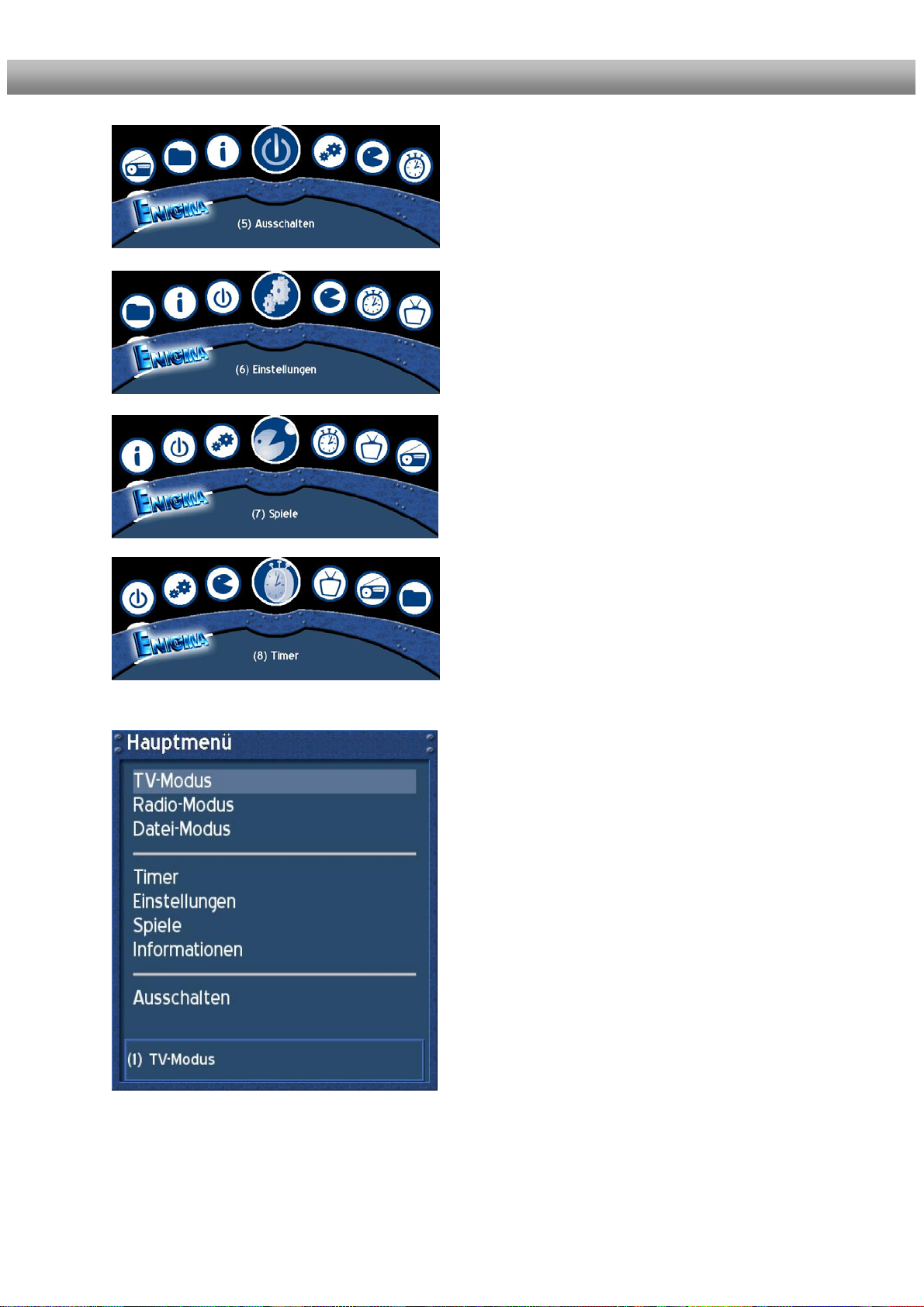
B e d i e n u n g s a n l e i t u n g D r e a m b o x D M 5 0 0 deutsch
Über dieses Symbol gelangen Sie in das „Gerät
ausschalten Menü“. Wählen Sie dort die Option
„Standby-Modus“. Die Dreambox schaltet sich ab.
Mit einem Druck auf die Standby-Taste schaltet sie
sich wieder ein.
Über dieses Symbol gelangen Sie in das Menü
Einstellungen. Hier werden alle notwendigen
Einstellungen vorgenommen.
Über dieses Symbol gelangen Sie in das Menü
Spiele. Sinnvoll für Werbepausen.
Über dieses Symbol gelangen Sie in das TimerMenü. Alle gesetzten Timer sind hier einzusehen
und können gelöscht und abgeändert werden.
Über den Menüpunkt
(5) Einstellungen ->
(3) System ->
(4) Benutzeroberfläche ->
Hauptmenü als normales Menü anzeigen, aktivieren
Sie die Listenansicht des OSD-Hauptmenüs.
Siehe auch Benutzeroberfläche.
17
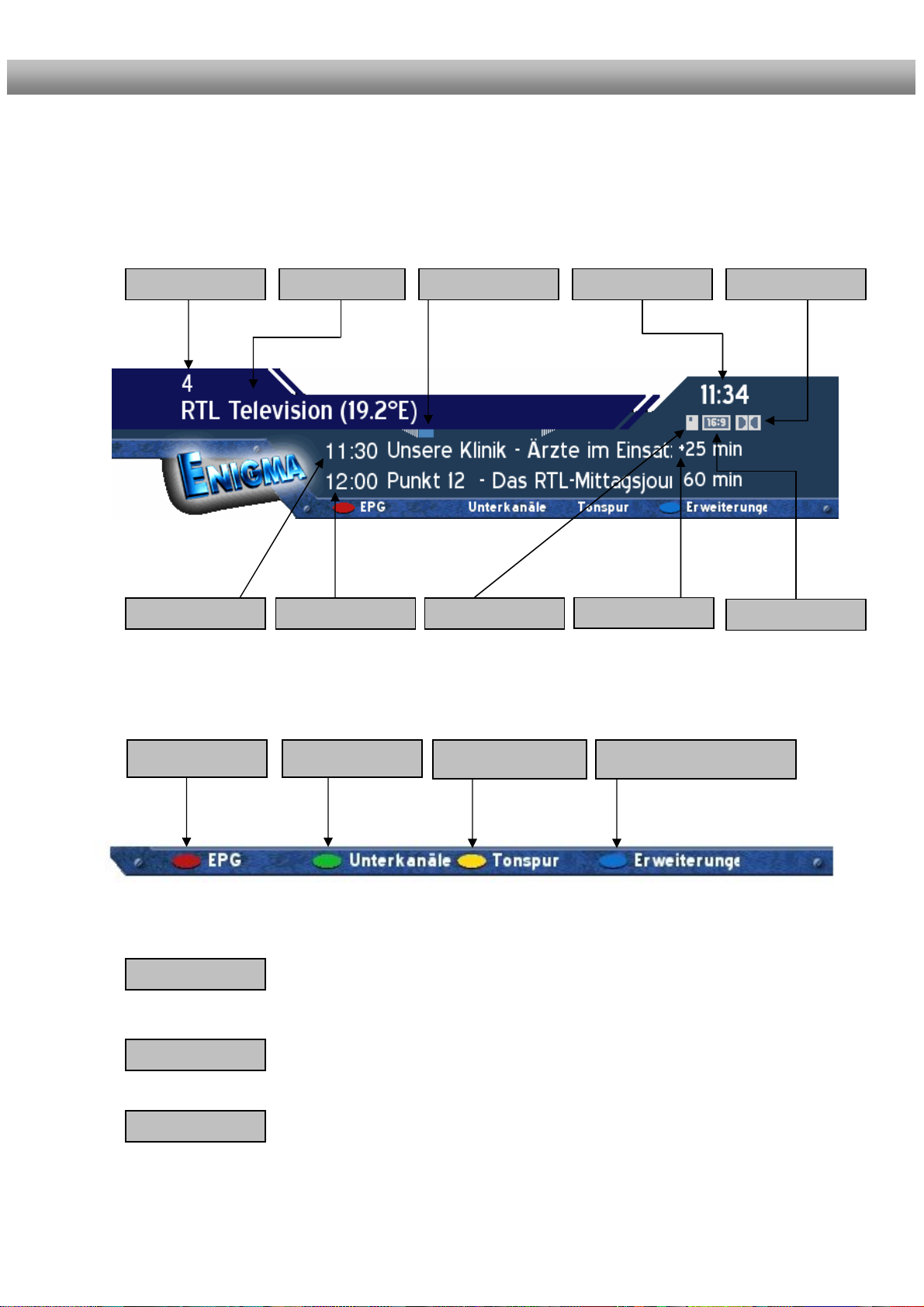
B e d i e n u n g s a n l e i t u n g D r e a m b o x D M 5 0 0 deutsch
17. Infobar
Die Infobar erscheint beim Programmwechsel und zeigt Ihnen die folgenden Informationen
an. Über die OK-Taste auf Ihrer Fernbedienung ist sie jederzeit aufrufbar.
Kanalnummer Kanalname abgelaufene Zeit aktuelle Uhrzeit Dolby Digital
EPG verfügbar Kanaloptionen Tonspur Auswahl Videotext / Erweiterungen
verschlüsselt nächste Sendung aktuelle Sendung
Restzeit
Seitenverhältnis
verschlüsselt
wird gelb hervorgehoben, sobald die Sendung verschlüsselt ausgestrahlt
wird.
Seitenverhältnis
wird gelb hervorgehoben, sobald die Sendung im 16:9 Format
ausgestrahlt wird. Ansonsten gilt das 4:3 Format.
Dolby Digital
wird gelb hervorgehoben, sobald die Sendung in Dolby Digital
ausgestrahlt wird.
18
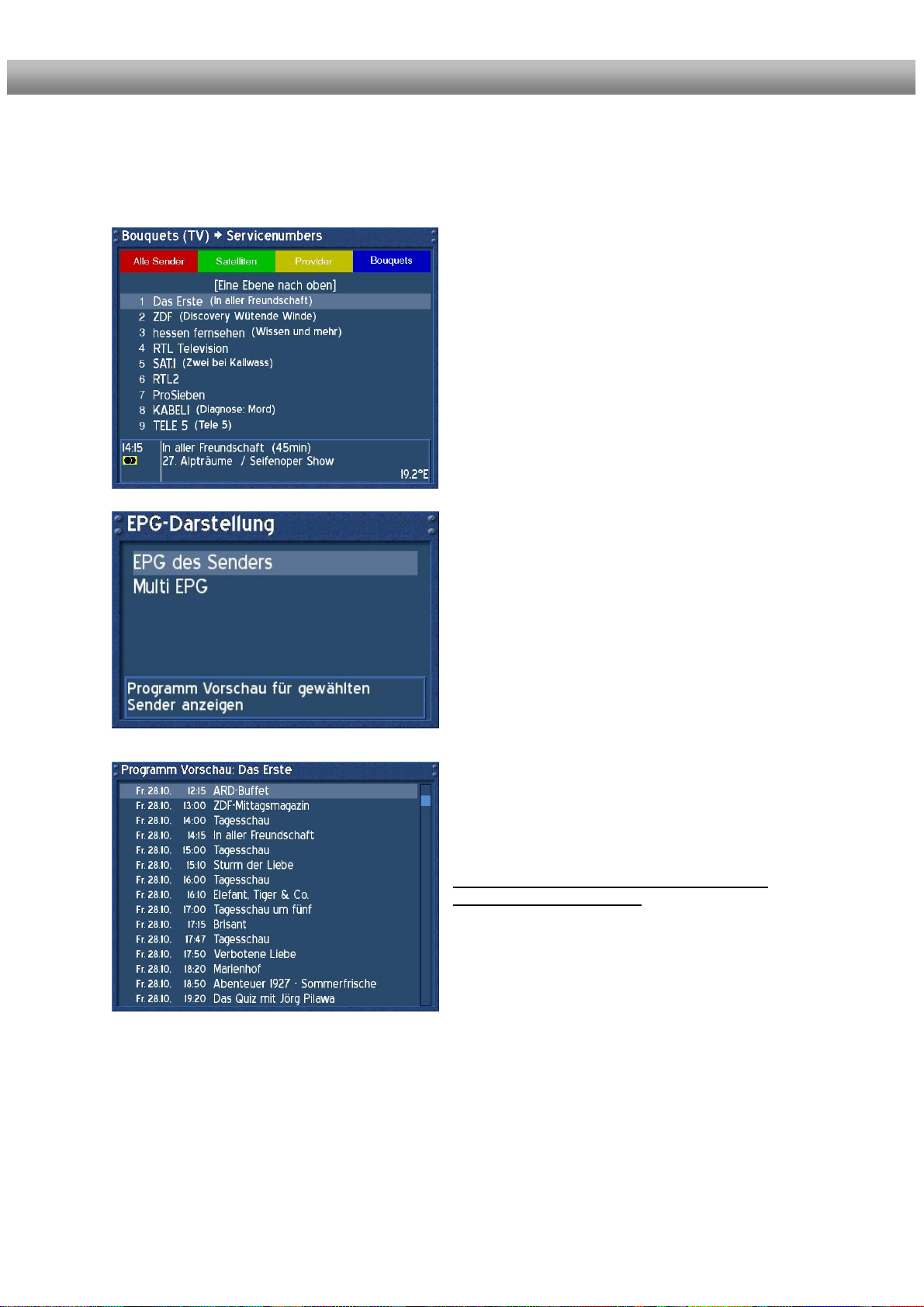
B e d i e n u n g s a n l e i t u n g D r e a m b o x D M 5 0 0 deutsch
17.1 Infobar - EPG (Electronic Program Guide)
Der rote Punkt links von „EPG“ in der Infobar erscheint, sofern der gewählte Sender EPG
Informationen zur Verfügung stellt.
Ist kein OSD Menü auf Ihrem Fernsehgerät gewählt
(sichtbar), Sie befinden sich im TV-Modus,
gelangen Sie durch Drücken der OK-Taste in die
Kanalliste.
Drücken Sie die INFO-Taste um in die EPGDarstellung-Auswahl zu gelangen, oder Sie drücken
die rote Optionstaste, um direkt in den EPG des
Senders zu gelangen, ohne die Kanalliste vorher
aufzurufen.
Wählen Sie den Menüpunkt „EPG des Senders“ mit
der OK-Taste aus.
Benutzen Sie Navigationstasten, um auf ein
Programmevent zu navigieren. Drücken Sie dann
die OK-Taste, um dieses anzeigen zu lassen.
Mit der EXIT-Taste verlassen Sie den EPG wieder.
In diesem Fenster sind die Optionstasten mit
anderen Funktionen belegt.
Drücken Sie z.B. die grüne Optionstaste, um eine
Umschaltzeit in den Timer zu programmieren.
Drücken Sie z.B. die gelbe Optionstaste, um eine
Ngrab Aufnahme in den Timer zu programmieren.
19
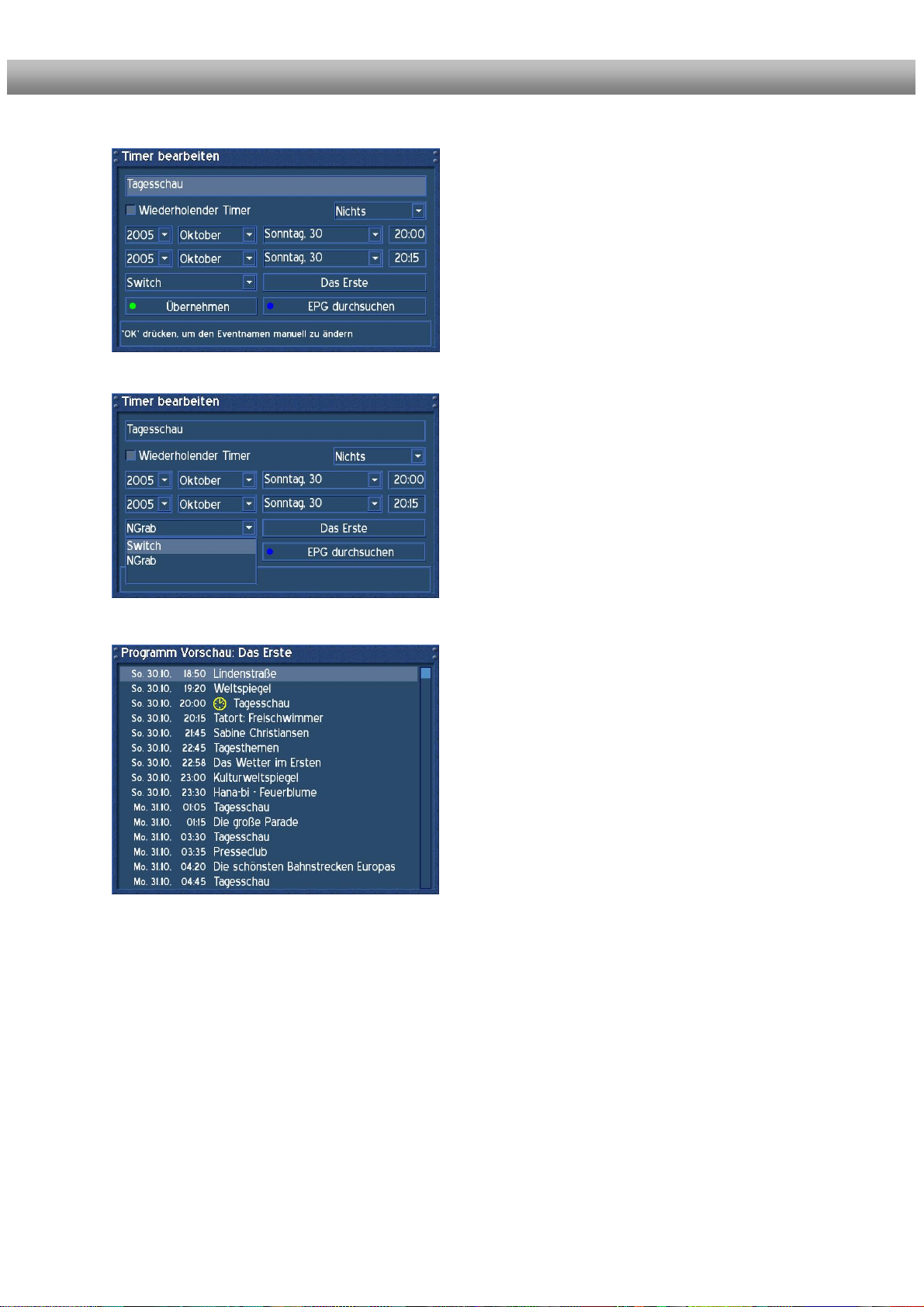
B e d i e n u n g s a n l e i t u n g D r e a m b o x D M 5 0 0 deutsch
Es erscheint das Menü „Timer bearbeiten “.
Benutzen Sie die Navigationstasten , um die
einzelnen Optionen zu erreichen und die OK-Taste,
um die jeweilige Dropdownliste zu öffnen oder in die
Eingabe des Optionsfeldes zu gelangen.
Ändern Sie die Daten nach Belieben.
Hinter der Dropdownliste Switch verbergen sich
dieselben Optionen, die Sie direkt aus dem EPG mit
den Optionstasten aufrufen können.
Switch steht für Umschaltung.
NGrab steht für Netzwerkaufnahme.
Drücken Sie die grüne Optionstaste zum
Übernehmen der Einstellungen.
Nachdem Sie das Timer-Event übernommen haben,
gelangen Sie zurück zum EPG.
Der gesetzte Timer wird mit einem roten Uhrsymbol
bei Ngrab-Timern und mit einem gelben Uhrsymbol
bei Switch-Timern, im EPG angezeigt.
Drücken Sie die EXIT-Taste , um den EPG zu
verlassen, oder fügen Sie noch weitere TimerEvents hinzu.
20
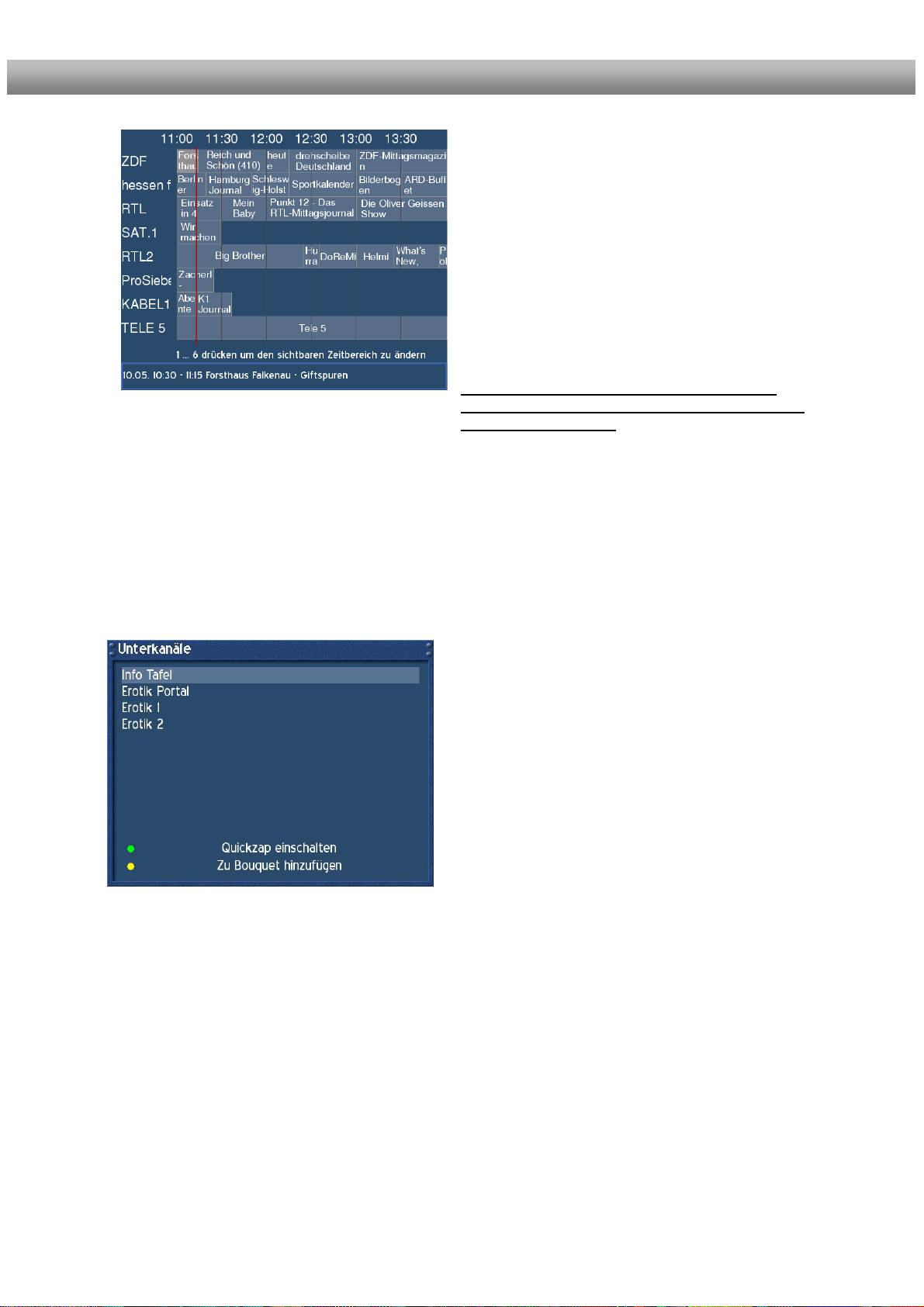
B e d i e n u n g s a n l e i t u n g D r e a m b o x D M 5 0 0 deutsch
Mit den Ziffern 1-6 auf Ihrer
Fernbedienung können Sie wählen, wie
viele Stunden in der Übersicht angezeigt
werden sollen. Der senkrechte rote
Streifen markiert die aktuelle Uhrzeit.
17.2 Infobar - Unterkanäle
Der grüne Punkt links von „Unterkanäle“ im Infobar erscheint, sofern der gewählte Sender
Unterkanäle zur Verfügung stellt.
Den Quickzap-Modus verlassen Sie wieder,
indem Sie dieses Menü erneut aufrufen und
nochmals die grüne Optionstaste drücken
oder aber mit den Navigationstasten
hoch/runter die Kanalliste öffnen und einen
Siehe Serviceverwaltung.
anderen Sender auswählen.
Haben Sie bei der EPG-Darstellungs-Auswahl den
Multi-EPG aufgerufen, erscheint dieses Fenster.
Benutzen Sie die Navigationstasten, um auf ein
Programmevent zu navigieren. Das aktuell
gewählte wird grau hervorgehoben. Mit der INFO-
Taste erhalten Sie nähere Informationen zur
Sendung.
Drücken Sie die INFO-Taste nochmals, um zum
Multi-EPG zurückzugelangen.
Mit der OK-Taste schalten Sie aus dem Multi-EPG
heraus direkt zum gewählten Sender.
In diesem Fenster sind die Optionstasten mit
anderen Funktionen belegt, drücken Sie die Hilfe-
Taste zur Erläuterung.
Drücken Sie die EXIT-Taste, um den EPG zu
verlassen.
Drücken Sie die grüne Optionstaste im TV- oder
RADIO-Modus, so erscheint das Menü
„Unterkanäle“.
Mit den Navigationstasten hoch/runter steuern
Sie auf einen der Unterkanäle. Drücken Sie dann
die OK-Taste, um diesen auszuwählen.
Mit der Funktion „Quickzap einschalten“ (grüne
Optionstaste) bleiben Sie in diesen
untergeordneten Services und können dann nach
dem einschalten des Quickzap-Modus oder
Auswahl eines Services, mit den
Navigationstasten links/rechts in diesen
untergeordneten Services, hin- und herschalten.
Mit der Funktion „Zu Bouquet hinzufügen“ (gelbe
Optionstaste), fügen Sie den gewählten
untergeordneten Service zu einem von Ihnen
erstellten oder schon vorhandenen Bouquet hinzu.
21
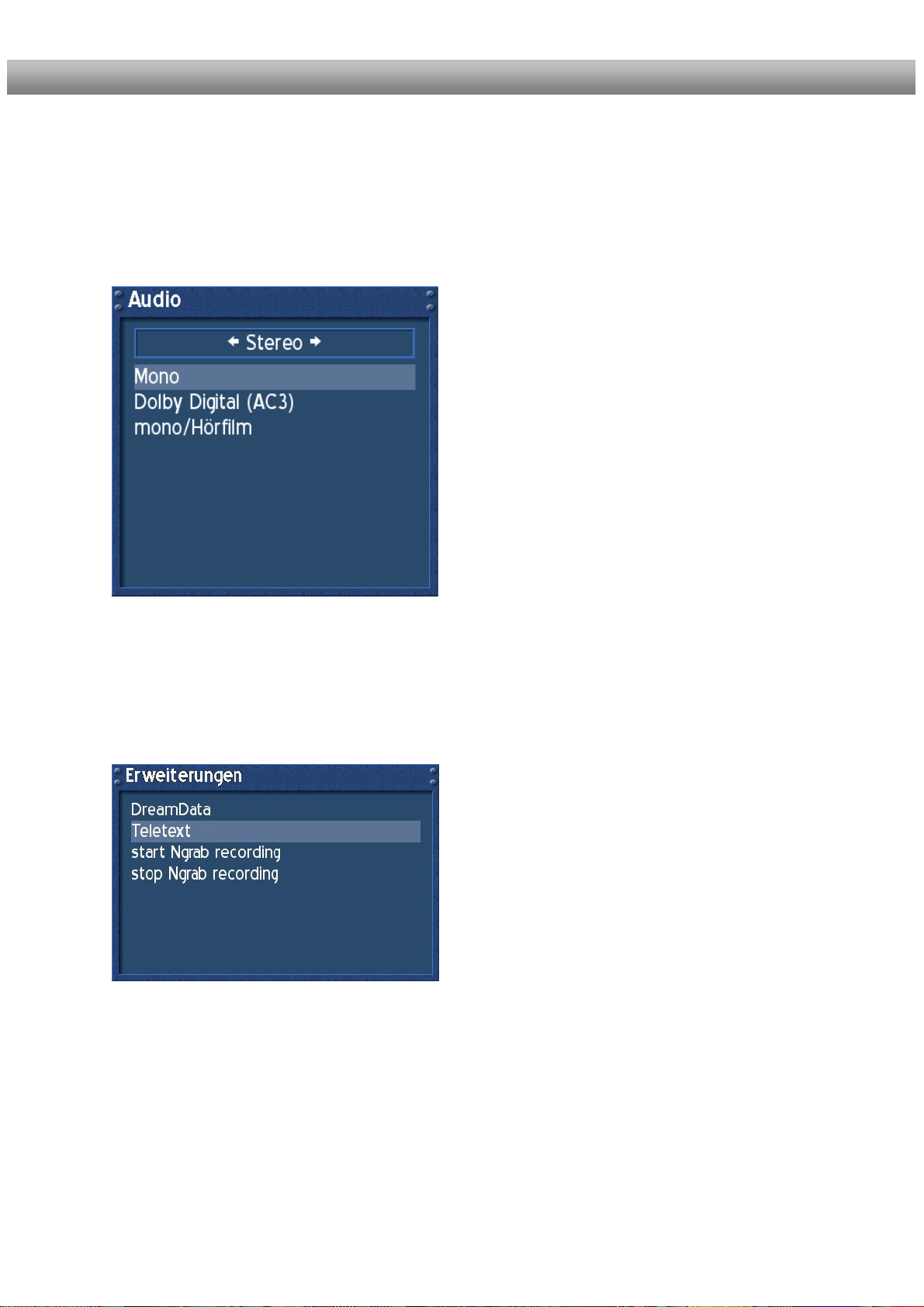
B e d i e n u n g s a n l e i t u n g D r e a m b o x D M 5 0 0 deutsch
17.3 Infobar - Tonspur
Der gelbe Punkt links von „Tonspur“ in der Infobar erscheint, sofern der gewählte Sender
verschiedene Tonspuren zur Verfügung stellt.
Drücken Sie die gelbe Optionstaste im TV- oder RADIO-Modus, so rufen Sie das Menü
„Audio“ des Senders auf.
17.4 Infobar - Erweiterungen
Der blaue Punkt links von „Erweiterungen“ im Infobar ist ständig vorhanden.
Drücken Sie die blaue Optionstaste im TV- oder RADIO-Modus, so rufen Sie das Menü
„Erweiterungen“ auf.
Steuern Sie Ihre gewünschte Tonspur mit den
Navigationstasten hoch/runter an und drücken
Sie dann die OK-Taste, um diese auszuwählen.
Der Inhalt dieses Menüs ist abhängig vom
gewählten Sender.
Navigieren Sie auf die Option „Stereo“, benutzen
Sie die Navigationstasten rechts/links, um bei
Zweikanaltonsendungen die entsprechende
Tonspur auszuwählen.
Drücken Sie die OK-Taste, um diese auszuwählen.
Die Option „Teletext“ ruft den Videotext des Senders
auf.
Siehe Videotext (TuxTxt) aufrufen.
Die Optionen „Start/Stop NGrab recording“ sind
noch in der Entwicklung und werden daher nicht
weiter erklärt.
22
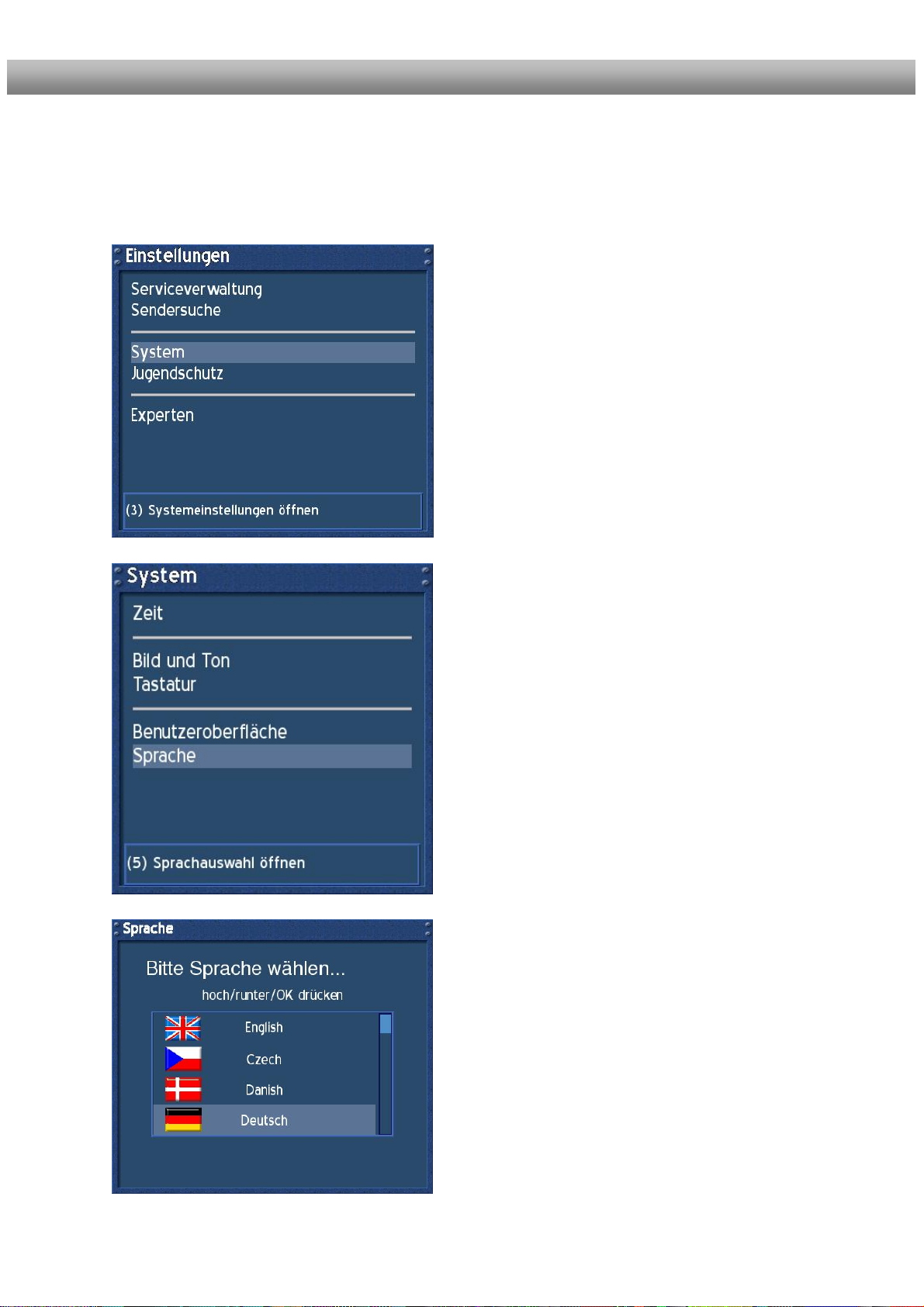
B e d i e n u n g s a n l e i t u n g D r e a m b o x D M 5 0 0 deutsch
18. Sprache einstellen
Ist kein OSD Menü auf Ihrem Fernsehgerät gewählt (sichtbar), gelangen Sie durch Drücken
der MENU-Taste in das OSD Hauptmenü. Navigieren Sie auf den Menüpunkt
„Einstellungen“.
Navigieren Sie auf den Menüpunkt „System“ und
drücken Sie die OK-Taste.
Das Menü „System“ öffnet sich.
Navigieren Sie auf den Menüpunkt „Sprache“
und drücken Sie die OK-Taste.
Das Menü „Sprache“ öffnet sich.
Wählen Sie Ihre Sprache mit den
Navigationstasten aus, und bestätigen Sie Ihre
Auswahl mit der OK-Taste.
Beenden Sie das Menü mit der EXIT-Taste.
23
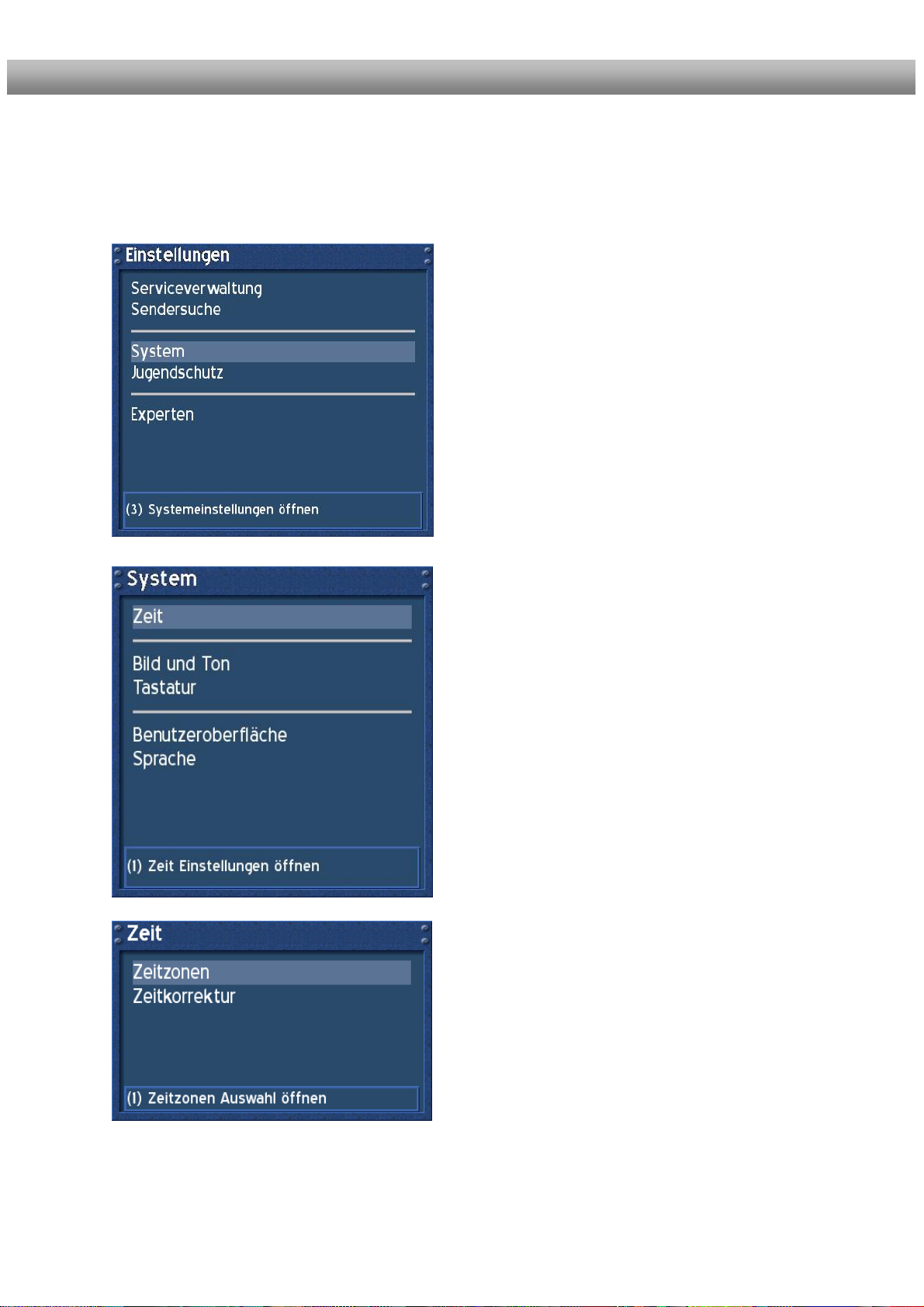
B e d i e n u n g s a n l e i t u n g D r e a m b o x D M 5 0 0 deutsch
19. Zeitzone einstellen
Ist kein OSD Menü auf Ihrem Fernsehgerät gewählt (sichtbar), gelangen Sie durch Drücken
der MENU-Taste in das OSD Hauptmenü. Navigieren Sie auf den Menüpunkt
„Einstellungen“.
Navigieren Sie auf den Menüpunkt „System“ und
drücken Sie die OK-Taste.
Das Menü „System“ erscheint. Drücken Sie die OK-
Taste, um in das Menü „Zeit“ zu gelangen.
Das Menü „Zeit“ erscheint. Sie können hier die
Zeitzone einstellen oder eine Zeitkorrektur manuell
vornehmen.
Drücken Sie die OK-Taste, um in das
Menü „Zeitzonen“ zu gelangen.
24
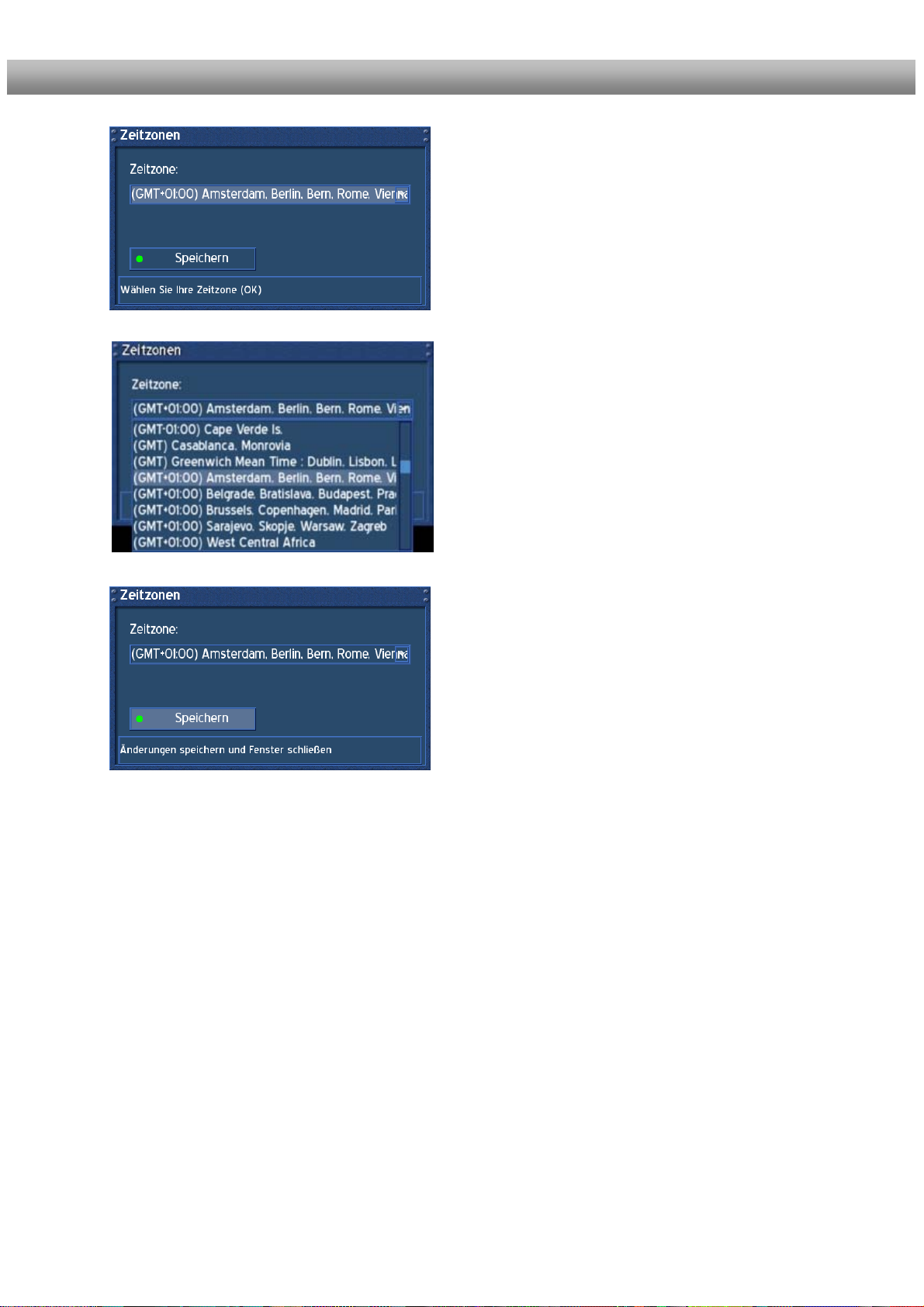
B e d i e n u n g s a n l e i t u n g D r e a m b o x D M 5 0 0 deutsch
Das Menü „Zeitzonen“ erscheint. Drücken Sie die
OK-Taste, um in die Auswahlliste für die Zeitzonen
zu gelangen.
Dieses Menü erscheint auch, wenn Sie eine neue
Betriebssoftware aufgespielt haben.
Benutzen Sie die Navigationstasten nach oben
oder unten, um Ihre Zeitzone zu suchen. Drücken
Sie die OK-Taste, um Ihre Auswahl zu bestätigen.
Die Liste schließt sich dann wieder und Ihre
Auswahl wird in der Leiste oben angezeigt.
Navigieren Sie auf den Button „Speichern“ und
drücken Sie die OK-Taste, um Ihre Einstellungen zu
speichern oder Sie drücken die grüne
Optionstaste.
Sie gelangen danach zurück zum Menü „Zeit“.
25
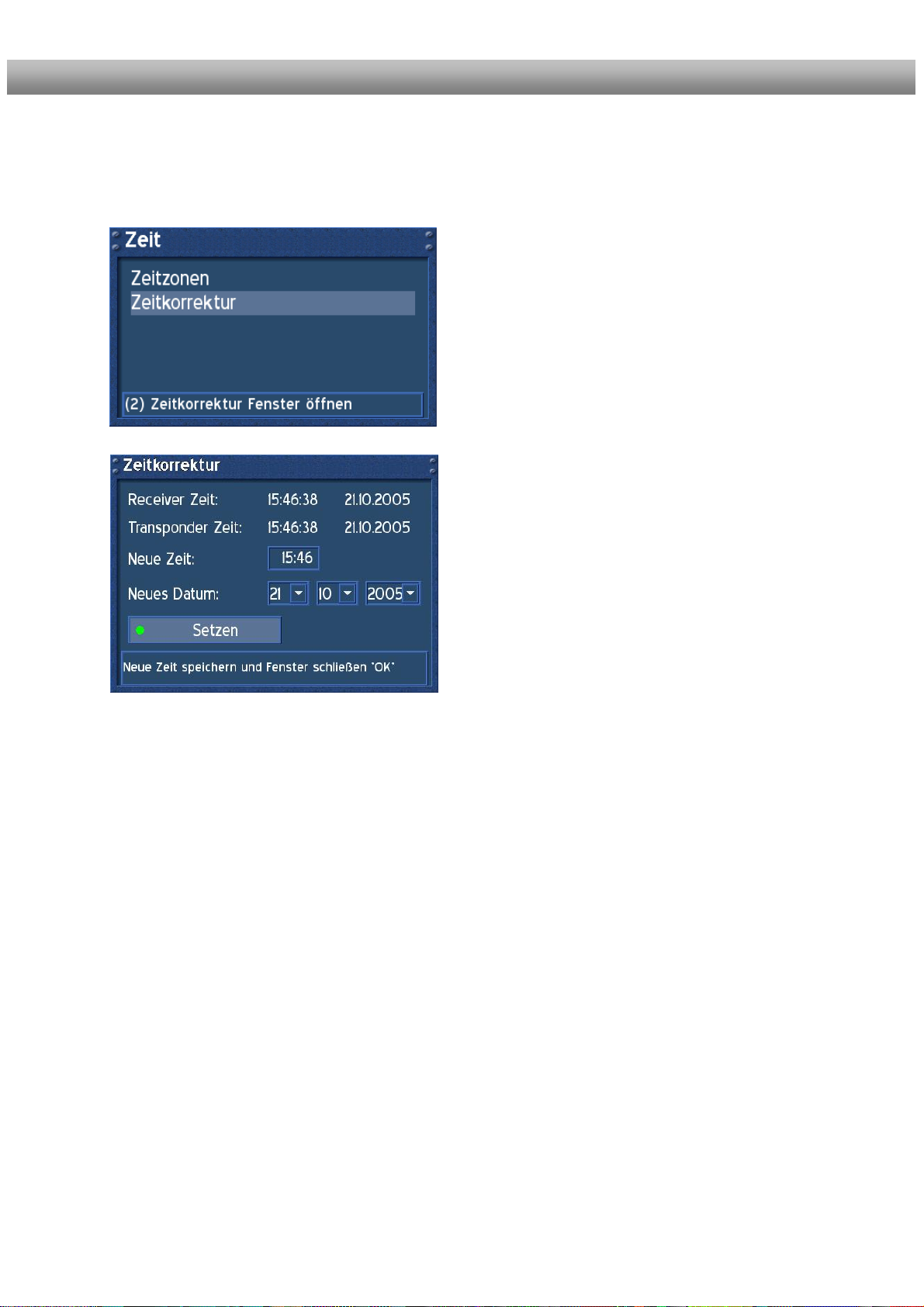
B e d i e n u n g s a n l e i t u n g D r e a m b o x D M 5 0 0 deutsch
19.1 manuelle Zeitkorrektur
Bitte lesen den Abschnitt Zeitzone einstellen, um zu erfahren, wie Sie in dieses Menü
gelangen.
Navigieren Sie auf den Menüpunkt „Zeitkorrektur“,
um eine manuelle Zeitkorrektur vorzunehmen.
Das Menü für die manuelle Zeitkorrektur erscheint.
Warten Sie einen Augenblick, bis das System sich
die aktuelle Zeit von einem Transponder geholt hat.
Die Transponderzeit und das Transponderdatum
wird dann aktualisiert.
Speichern Sie die neuen Werte mit der grünen
Optionstaste oder drücken Sie die OK-Taste.
Sie gelangen danach zurück zum Menü „Zeit“ und
können alle Menüs mit der EXIT-Taste wieder
verlassen.
26
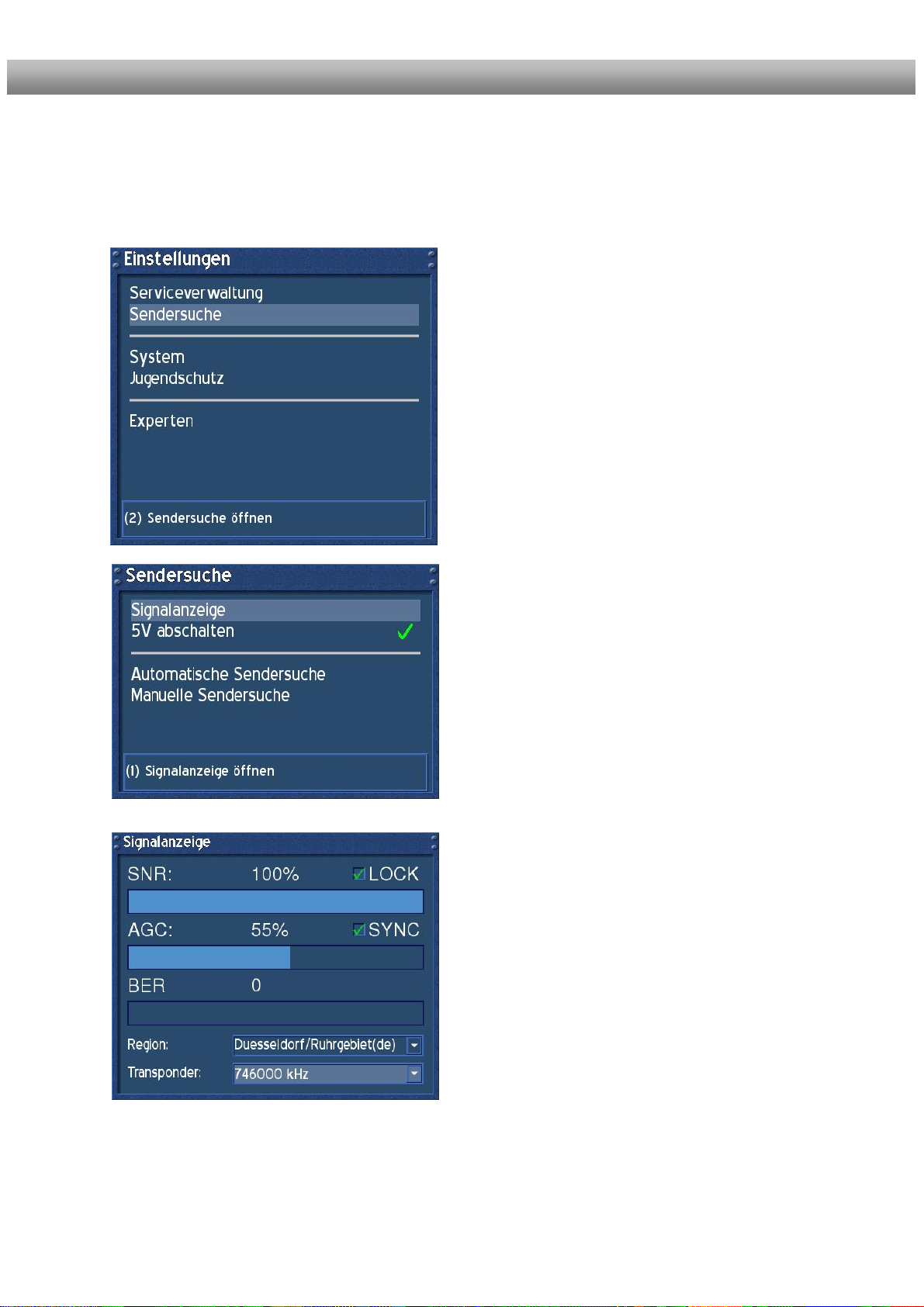
B e d i e n u n g s a n l e i t u n g D r e a m b o x D M 5 0 0 deutsch
20. Signalanzeige (Antenne ausrichten, DM 500-T)
Ist kein OSD Menü auf Ihrem Fernsehgerät gewählt (sichtbar), gelangen Sie durch Drücken
der MENU-Taste in das OSD Hauptmenü. Navigieren Sie auf den Menüpunkt
„Einstellungen“.
Navigieren Sie auf den Menüpunkt „Sendersuche“
und drücken Sie die OK-Taste.
Navigieren Sie auf den Menüpunkt „Signalanzeige“
und drücken Sie die OK-Taste.
Drücken Sie die OK-Taste, um einen Transponder
auszuwählen.
Wählen Sie evtl. vorher die Region in der Sie
wohnen aus.
Stellen Sie ihre Antenne auf und beobachten Sie die
Werte SNR und AGC.
Je höher die Werte ausschlagen, desto besser ist
das empfangene Signal.
Schließen Sie das Fenster mit der EXIT-Taste.
27
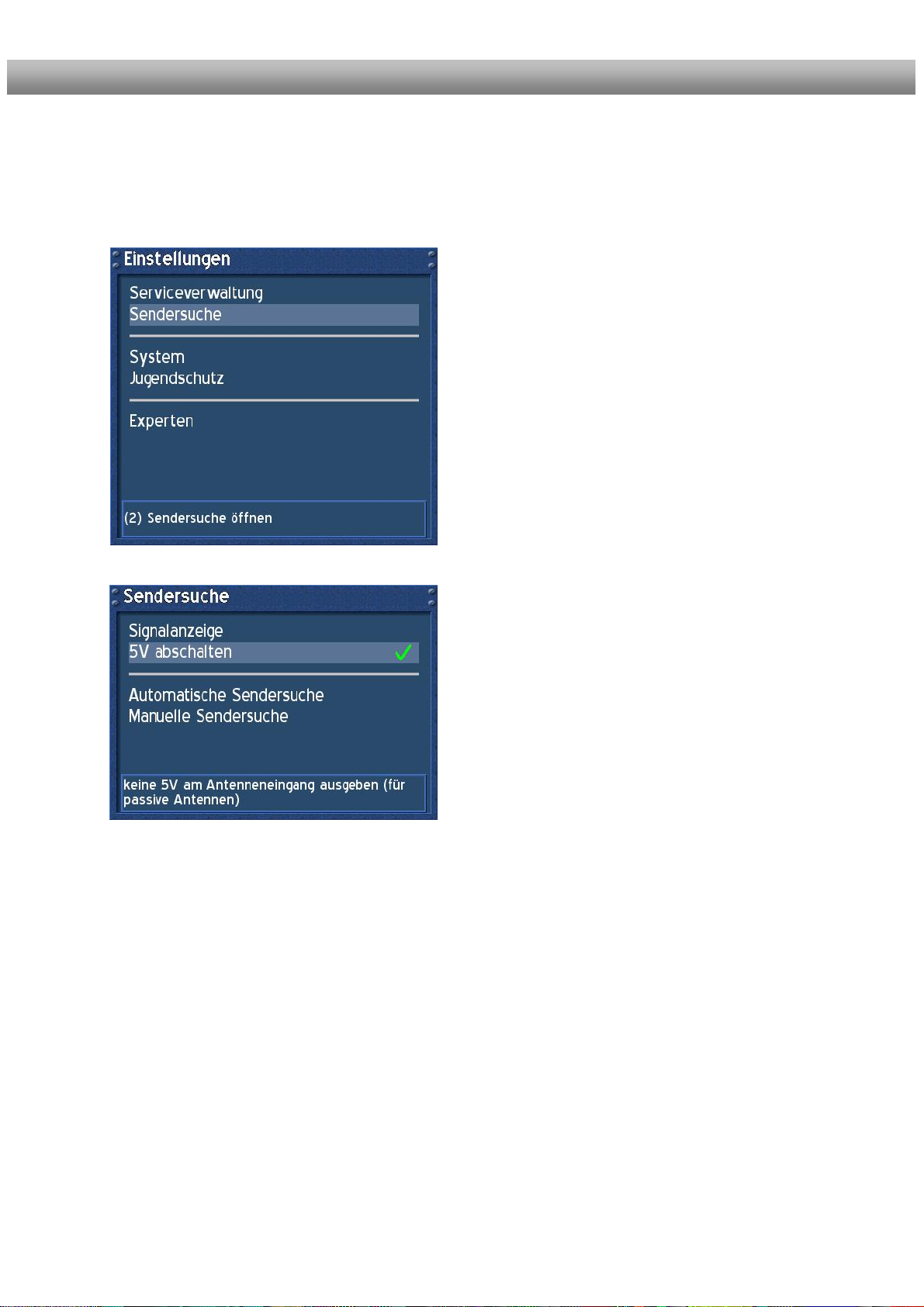
B e d i e n u n g s a n l e i t u n g D r e a m b o x D M 5 0 0 deutsch
20.1 5V abschalten (DM 500-T)
Ist kein OSD Menü auf Ihrem Fernsehgerät gewählt (sichtbar), gelangen Sie durch Drücken
der MENU-Taste in das OSD Hauptmenü. Navigieren Sie auf den Menüpunkt
„Einstellungen“.
Navigieren Sie auf den Menüpunkt „Sendersuche“
und drücken Sie die OK-Taste.
Navigieren Sie auf den Menüpunkt „5V abschalten“
Setzen Sie einen Haken mit der OK-Taste hinter
diese Option, wenn Sie eine passive Antenne
verwenden.
Haben Sie eine aktive Antenne angeschlossen und
wollen diese ohne Verwendung des Netzteils der
Antenne betreiben, entfernen Sie mit der OK-Taste
den Haken hinter der Option.
28
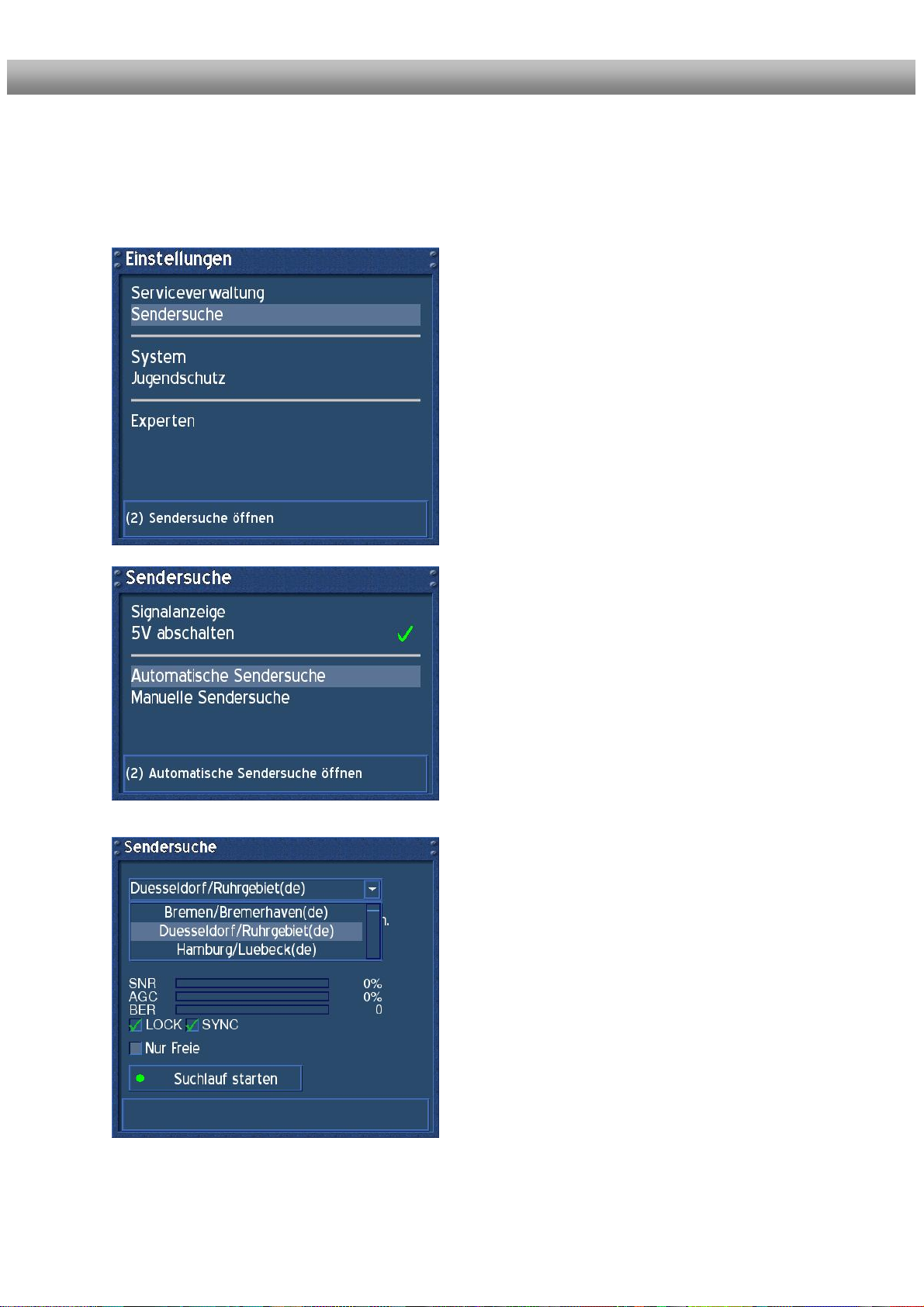
B e d i e n u n g s a n l e i t u n g D r e a m b o x D M 5 0 0 deutsch
20.2 Automatische Sendersuche (DM 500-T)
Ist kein OSD Menü auf Ihrem Fernsehgerät gewählt (sichtbar), gelangen Sie durch Drücken
der MENU-Taste in das OSD Hauptmenü. Navigieren Sie auf den Menüpunkt
„Einstellungen“.
Navigieren Sie auf den Menüpunkt „Sendersuche“
und drücken Sie die OK-Taste.
Navigieren Sie auf den Menüpunkt „Automatische
Sendersuche“ und drücken Sie die OK-Taste.
Navigieren Sie auf die Region in der Sie wohnen
und drücken Sie die OK-Taste, um Ihre Auswahl zu
bestätigen.
29
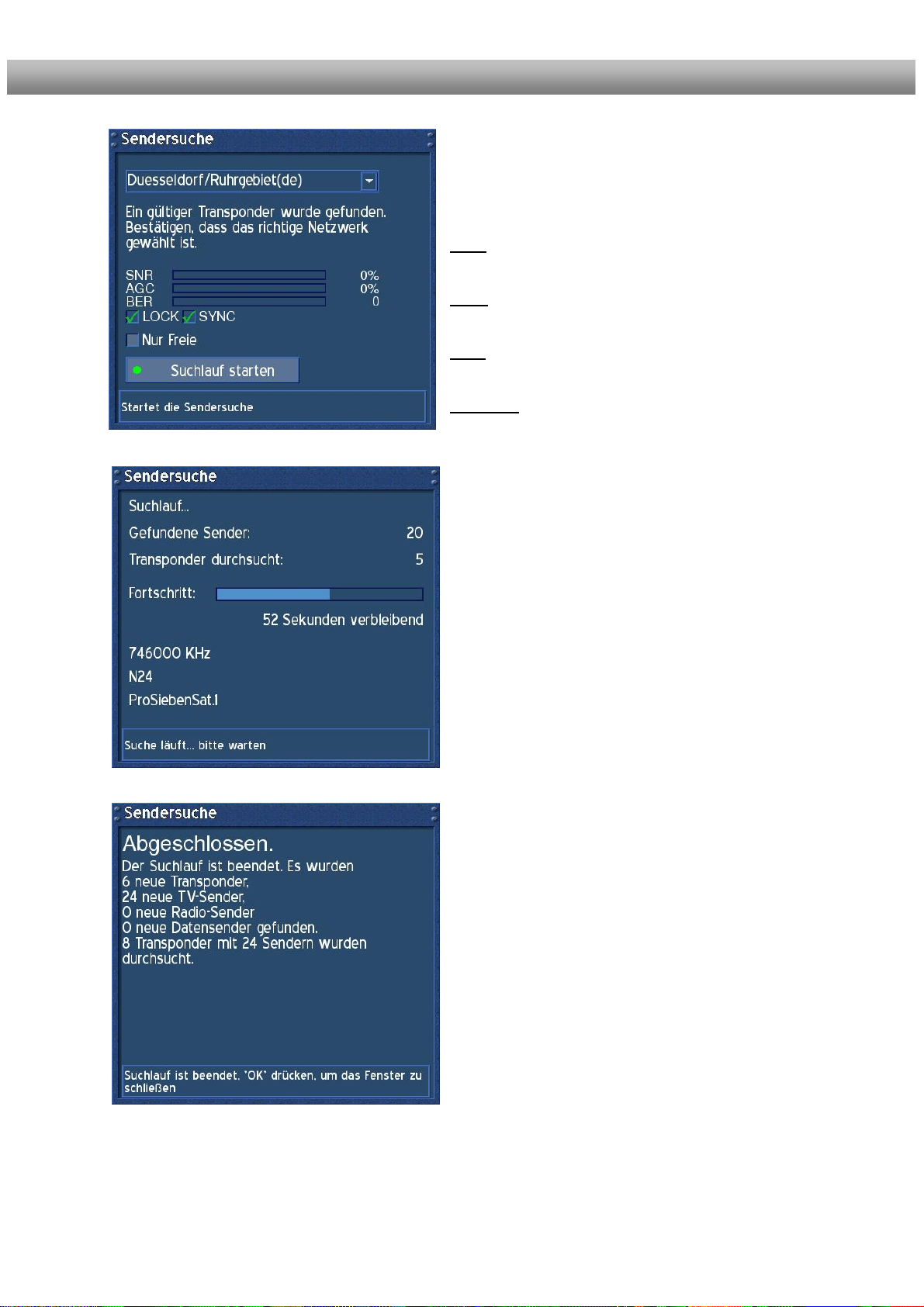
B e d i e n u n g s a n l e i t u n g D r e a m b o x D M 5 0 0 deutsch
Ihnen wird nun angezeigt, dass für Ihre Region ein
gültiger Transponder gefunden wurde. Die
Haken in den Checkboxen vor „LOCK“ und „SYNC“
sind vom System eingecheckt worden. Die „SNR“,
„AGC“ und „BER“ - Werte sind im Normalbereich.
SNR:
Signal to Noise Ratio
AGC:
Automatic Gain Control
BER:
Bit Error Rate (sollte immer auf 0 stehen)
Nur Freie:
Es wird nur nach FTA (unverschlüsselten) Sendern
gesucht, wenn Sie einen Haken davor setzen.
Drücken Sie die grüne Optionstaste, um den
Suchlauf zu starten.
Nachdem Sie den Suchlauf gestartet haben, werden
Ihnen der Fortschrittsbalken und die ungefähre
Restzeit für den Suchlauf angezeigt.
Warten Sie bitte bis der Suchlauf abgeschlossen ist.
Sie können den Suchlauf jederzeit durch
mehrmaliges Drücken der EXIT-Taste abbrechen.
Der Suchlauf ist beendet, wenn Sie dieses Menü
erhalten. Alle wichtigen Informationen über den
Suchlauf werden Ihnen angezeigt.
Drücken Sie die OK-Taste, um dieses Menü zu
schließen.
30

B e d i e n u n g s a n l e i t u n g D r e a m b o x D M 5 0 0 deutsch
20.3 Manuelle Sendersuche (DM 500-T)
Ist kein OSD Menü auf Ihrem Fernsehgerät gewählt (sichtbar), gelangen Sie durch Drücken
der MENU-Taste in das OSD Hauptmenü. Navigieren Sie auf den Menüpunkt
„Einstellungen“.
Navigieren Sie auf den Menüpunkt „Sendersuche“
und drücken Sie die OK-Taste.
Navigieren Sie auf den Menüpunkt „Manuelle
Sendersuche“ und drücken Sie die OK-Taste.
Tragen Sie die Frequenz mit den
Zifferntasten Ihrer Fernbedienung ein.
Benutzen Sie die Navigationstasten, um in die
einzelnen Optionsfelder zu gelangen.
Drücken Sie die grüne Optionstaste, um den
Suchlauf zu starten.
31
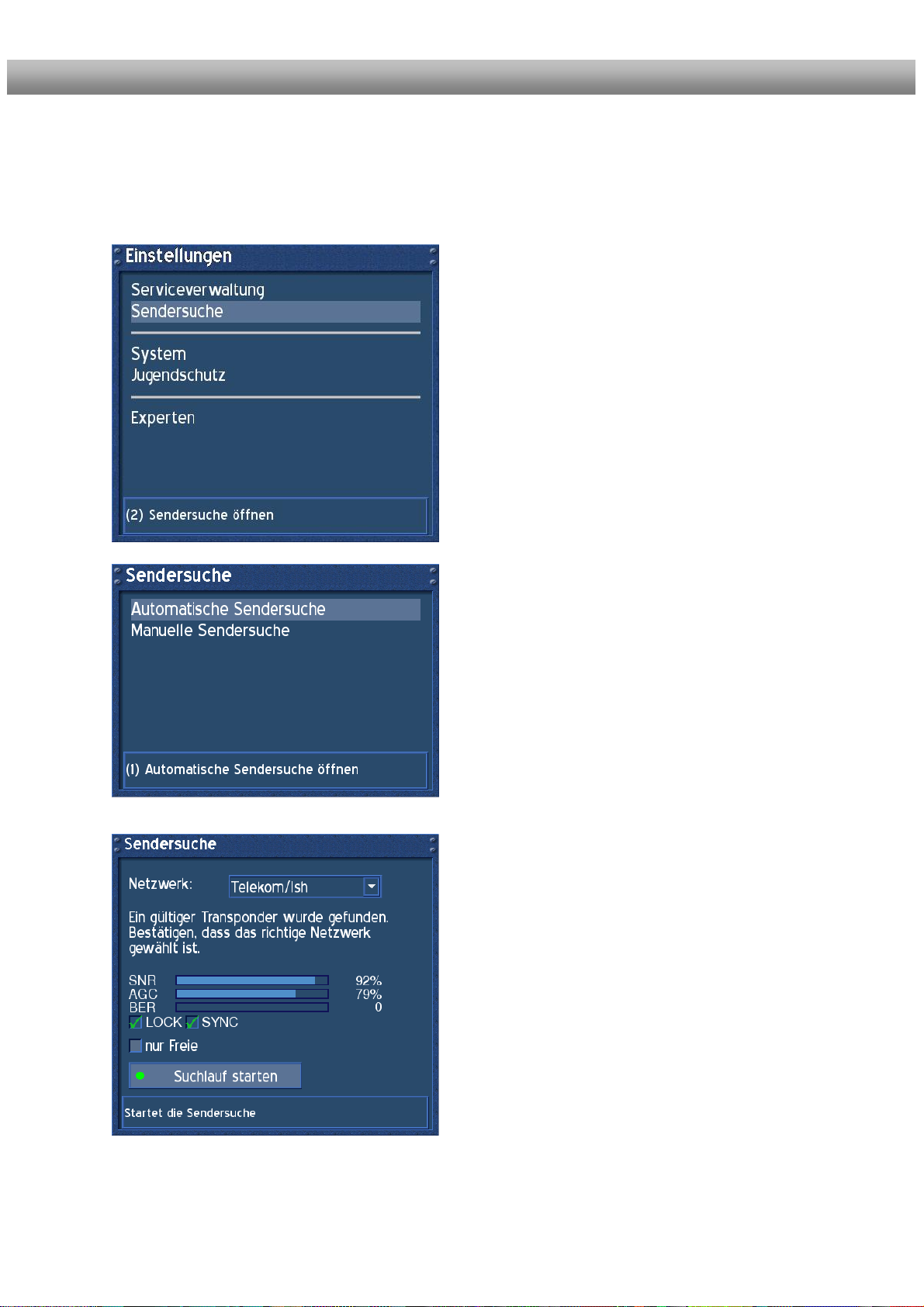
B e d i e n u n g s a n l e i t u n g D r e a m b o x D M 5 0 0 deutsch
21. Automatische Sendersuche (DM 500-C)
Ist kein OSD Menü auf Ihrem Fernsehgerät gewählt (sichtbar), gelangen Sie durch Drücken
der MENU-Taste in das OSD Hauptmenü. Navigieren Sie auf den Menüpunkt
„Einstellungen“.
.
Navigieren Sie auf den Menüpunkt „Sendersuche“
und drücken Sie die OK-Taste.
Navigieren Sie auf den Menüpunkt „Automatische
Sendersuche“ und drücken Sie die OK-Taste.
Wählen Sie Ihren Kabelanbieter aus und drücken
Sie die OK-Taste, um Ihre Auswahl zu bestätigen.
32

B e d i e n u n g s a n l e i t u n g D r e a m b o x D M 5 0 0 deutsch
Ihnen wird nun angezeigt, dass für Ihren
Kabelanbieter ein gültiger Transponder gefunden
wurde. Die Haken in den Checkboxen vor „LOCK“
und „SYNC“ sind vom System eingecheckt worden.
Die „SNR“, „AGC“ und „BER“ - Werte sind im
Normalbereich.
SNR:
Signal to Noise Ratio
AGC:
Automatic Gain Control
BER:
Bit Error Rate (sollte immer auf 0 stehen)
Nur Freie:
Es wird nur nach FTA (unverschl üsselten) Sendern
gesucht, wenn Sie einen Haken davor setzen.
Drücken Sie die grüne Optionstaste, um den
Suchlauf zu starten.
Nachdem Sie den Suchlauf gestartet haben, werden
Ihnen der Fortschrittsbalken und die ungefähre
Restzeit für den Suchlauf angezeigt.
Warten Sie bitte bis der Suchlauf abgeschlossen ist.
Sie können den Suchlauf jederzeit durch
mehrmaliges Drücken der EXIT-Taste abbrechen.
Der Suchlauf ist beendet, wenn Sie dieses Menü
erhalten. Alle wichtigen Informationen über den
Suchlauf werden Ihnen angezeigt.
Drücken Sie die OK-Taste, um dieses Menü zu
schließen.
33

B e d i e n u n g s a n l e i t u n g D r e a m b o x D M 5 0 0 deutsch
21.1 Manuelle Sendersuche (DM 500-C)
Ist kein OSD Menü auf Ihrem Fernsehgerät gewählt (sichtbar), gelangen Sie durch Drücken
der MENU-Taste in das OSD Hauptmenü. Navigieren Sie auf den Menüpunkt
„Einstellungen“.
Navigieren Sie auf den Menüpunkt „Sendersuche“
und drücken Sie die OK-Taste.
Navigieren Sie auf den Menüpunkt „Manuelle
Sendersuche“ und drücken Sie die OK-Taste.
Tragen Sie die Transponderfrequenz und die
Symbolrate mit den Zifferntasten Ihrer
Fernbedienung ein.
Benutzen Sie die Navigationstasten, um in die
einzelnen Optionsfelder zu gelangen.
Navigieren Sie auf den „Suchlauf starten“ Button
oder drücken Sie die grüne Optionstaste, um den
Suchlauf zu starten.
34

B e d i e n u n g s a n l e i t u n g D r e a m b o x D M 5 0 0 deutsch
22. Satfinder (Spiegel ausrichten, DM 500-S)
Ist kein OSD Menü auf Ihrem Fernsehgerät gewählt (sichtbar), gelangen Sie durch Drücken
der MENU-Taste in das OSD Hauptmenü. Navigieren Sie auf den Menüpunkt
„Einstellungen“.
Navigieren Sie auf den Menüpunkt „Sendersuche“
und drücken Sie die OK-Taste.
Navigieren Sie auf den Menüpunkt „Satfinder“ und
drücken Sie die OK-Taste.
Drücken Sie die OK-Taste, um einen Transponder
auszuwählen.
Wählen Sie evtl. vorher einen Satelliten aus der
oberen Dropdownliste Satellit aus, um zu
bestimmen, auf welchen Satelliten Sie Ihren Spiegel
ausrichten wollen.
Drehen Sie dann Ihren Spiegel vorsichtig nach links
oder rechts und beobachten Sie die Werte SNR und
AGC. Je höher die Werte ausschlagen, desto
besser wird das Signal vom Satelliten empfangen.
Schließen Sie das Fenster mit der EXIT-Taste.
35

B e d i e n u n g s a n l e i t u n g D r e a m b o x D M 5 0 0 deutsch
23. Satellitenkonfiguration (DM 500-S)
Ist kein OSD Menü auf Ihrem Fernsehgerät gewählt (sichtbar), gelangen Sie durch Drücken
der MENU-Taste in das OSD Hauptmenü. Navigieren Sie auf den Menüpunkt
„Einstellungen“.
Navigieren Sie auf den Menüpunkt „Sendersuche“
und drücken Sie die OK-Taste.
Das Untermenü „Sendersuche“ öffnet sich.
Navigieren Sie auf den Menüpunkt
„Satellitenkonfiguration“ und drücken Sie die
OK-Taste.
36

B e d i e n u n g s a n l e i t u n g D r e a m b o x D M 5 0 0 deutsch
23.1 ein einzelner Satellit - direkte Verbindung (DM 500-S)
Diese Satellitenkonfiguration benötigen Sie, wenn Sie nur eine einzelne Satellitenposition mit
einem Single Universal LNB empfangen möchten. Das Koaxialkabel ist dabei direkt mit dem
LNB und der Dreambox verbunden. Lesen Sie bitte zuvor den Abschnitt
Satellitenkonfiguration, um zu erfahren, wie Sie in dieses Menü gelangen.
Das Menü „Satellitenkonfiguration“ öffnet sich.
Navigieren Sie auf die obere Dropdownliste und
drücken Sie die OK-Taste.
Es erscheint eine Liste mit allen möglichen
Konfigurationsarten.
Bestätigen Sie die Konfiguration „ein einzelner
Satellit“ mit der OK-Taste.
Navigieren Sie auf die Dropdownliste
„Sat/Position“ und drücken Sie die OK-Taste.
Eine Liste mit allen verfügbaren Satelliten wird
angezeigt.
Wählen Sie Ihren Satelliten mit den
Navigationstasten aus und drücken Sie die
OK-Taste.
Navigieren Sie auf den unteren „OK“ Button und
drücken Sie die OK-Taste.
Die Konfiguration für „ein einzelner Satellit“ ist
abgeschlossen.
Das Menü „Sendersuche“ öffnet sich danach wieder
und Sie können nach den Sendern suchen lassen.
Dazu mehr unter Sendersuche pro Satellit
(Automatische Sendersuche) oder Sendersuche
alle Satelliten (Automatische Multisat
Sendersuche).
37
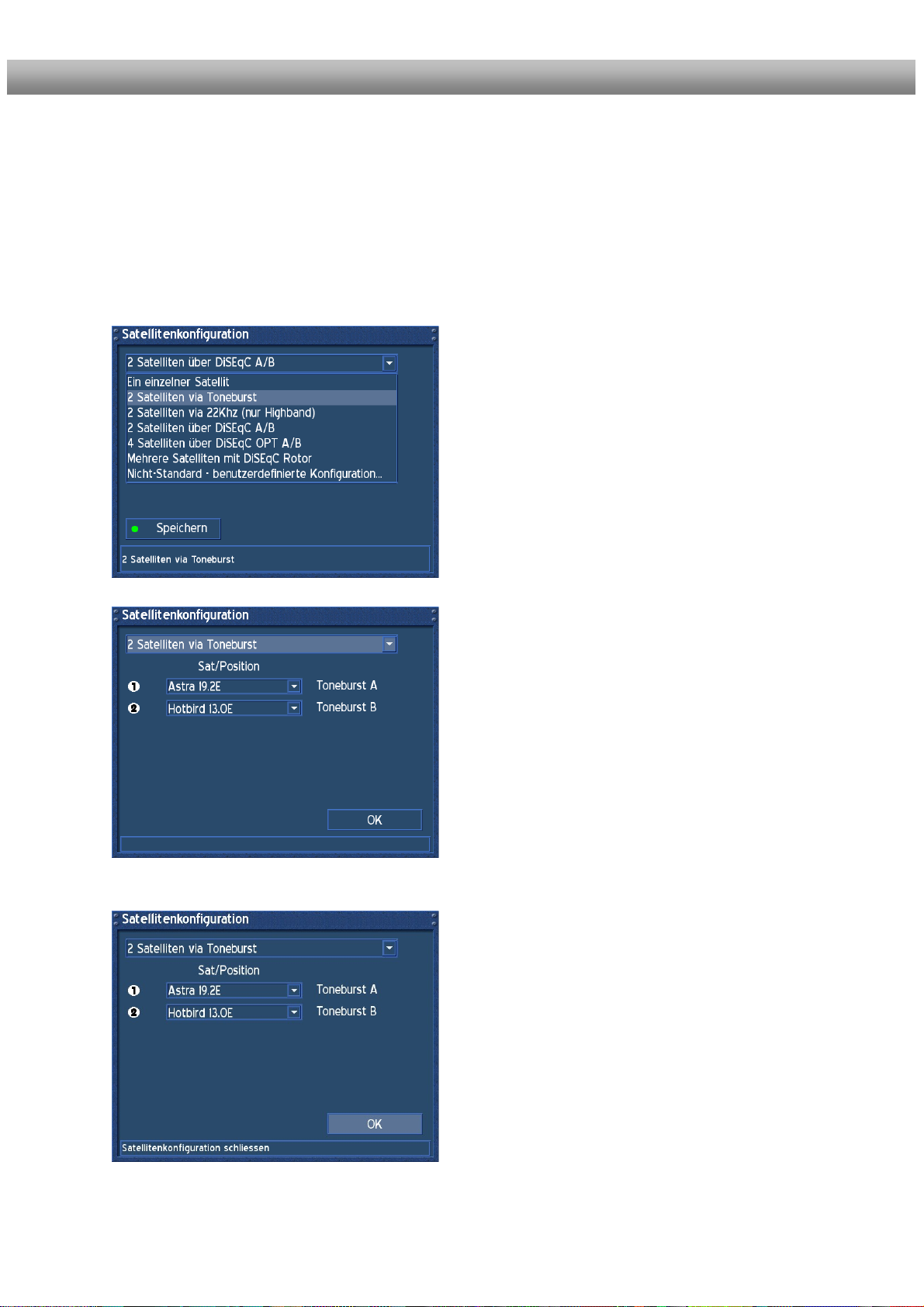
B e d i e n u n g s a n l e i t u n g D r e a m b o x D M 5 0 0 deutsch
23.2 zwei Satelliten via Toneburst Ansteuerung (DM 500-S)
Diese Satellitenkonfiguration benötigen Sie, wenn Sie zwei Satellitenpositionen über jeweils
ein Single Universal LNB für nur einen Teilnehmer, bzw. Endgerät empfangen möchten. Ob
die LNBs an jeweils einem separaten Spiegel oder einem einzigen Spiegel, so genannt
„schielend“ angebracht sind, spielt dabei keine Rolle. Die LNBs werden in diesem Fall an
einem Toneburst Schalter (Switch) angeschlossen. Von diesem Schalter aus geht das
Koaxialkabel an Ihre Dreambox. Lesen Sie bitte zuvor den Abschnitt
Satellitenkonfiguration, um zu erfahren, wie Sie in dieses Menü gelangen.
Navigieren Sie auf die obere Dropdownliste und
drücken Sie die OK-Taste.
Es erscheint eine Liste mit allen möglichen
Konfigurationsarten.
Bestätigen Sie die Konfiguration „2 Satelliten via
Toneburst“ mit der OK-Taste.
Wählen Sie Ihre Satelliten, wie unter
ein einzelner Satellit - direkte Verbindung
beschrieben, aus.
Vergewissern Sie sich bitte vorher, an welchem
Eingang Sie die LNBs (Satellitenposition)
angeschlossen haben.
Finden Sie in der Sendersuche später keine
Sender, tauschen Sie bitte hier die Satelliten
untereinander aus.
Navigieren Sie auf den unteren „OK“ Button und
drücken Sie die OK-Taste.
Die Konfiguration für „2 Satelliten via Toneburst“ ist
abgeschlossen.
Das Menü „Sendersuche“ öffnet sich danach
wieder, und Sie können nach den Sendern suchen
lassen. Dazu mehr unter Sendersuche pro Satellit
(Automatische Sendersuche) oder Sendersuche
alle Satelliten (Automatic Multi Scan).
38
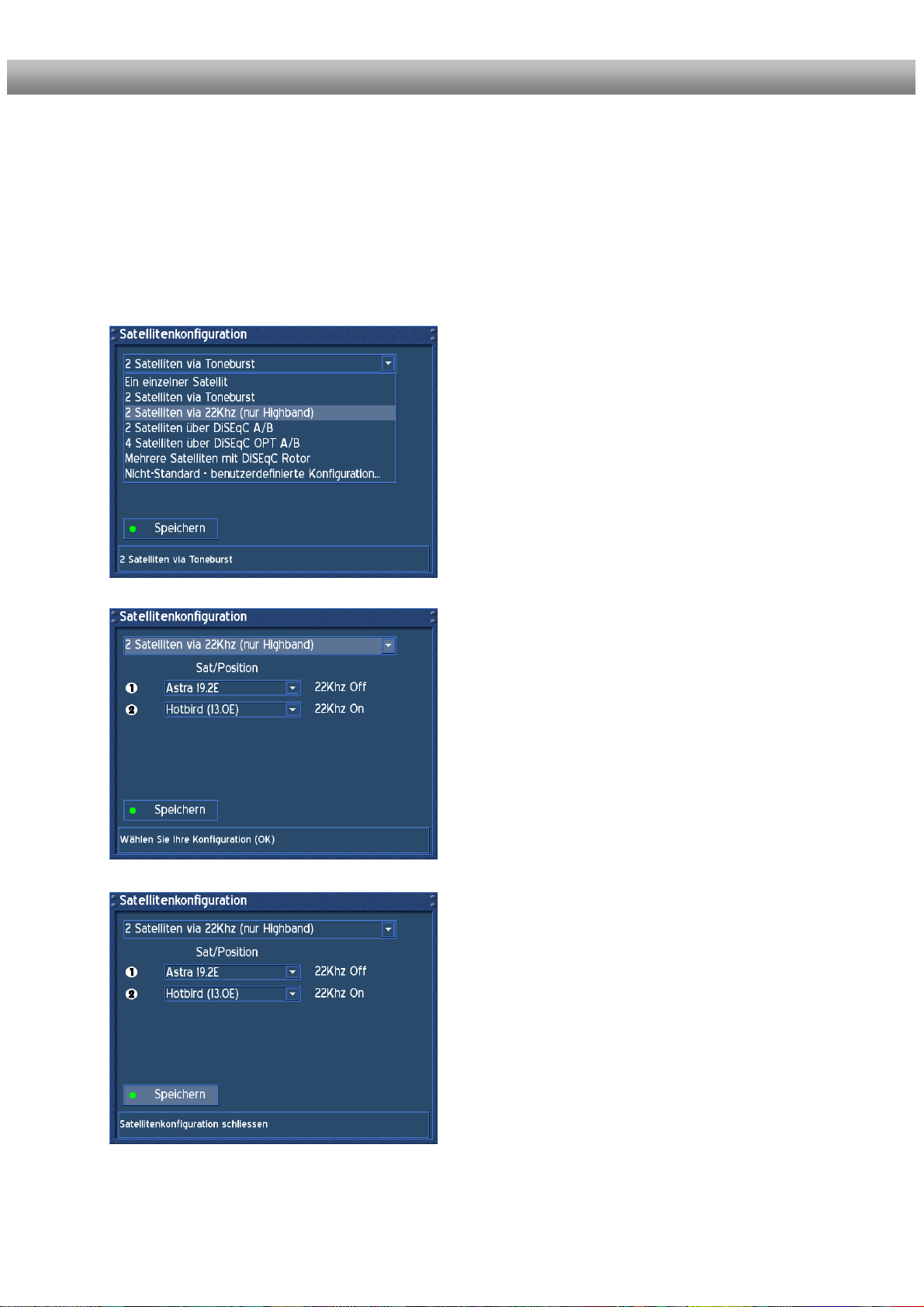
B e d i e n u n g s a n l e i t u n g D r e a m b o x D M 5 0 0 deutsch
23.3 2 Satelliten via 22KHz (nur Highband, DM 500-S)
Diese Satellitenkonfiguration benötigen Sie, wenn Sie zwei Satellitenpositionen über jeweils
ein Single Universal LNB für nur einen Teilnehmer, bzw. Endgerät empfangen möchten. Ob
die LNBs an jeweils einem separaten Spiegel oder einem einzigen Spiegel, so genannt
„schielend“ angebracht sind, spielt dabei keine Rolle. Die LNBs werden in diesem Fall an
einem 22Khz Schalter angeschlossen. Von diesem Schalter aus geht das Koaxialkabel an
Ihre Dreambox. Lesen Sie bitte zuvor den Abschnitt Satellitenkonfiguration, um zu
erfahren, wie Sie in dieses Menü gelangen.
Navigieren Sie auf die obere Dropdownliste und
drücken Sie die OK-Taste.
Es erscheint eine Liste mit allen möglichen
Konfigurationsarten.
Bestätigen Sie die Konfiguration „2 Satelliten via
22Khz (nur Highband)“ mit der OK-Taste.
Wählen Sie Ihre Satelliten, wie unter
ein einzelner Satellit - direkte Verbindung
beschrieben, aus.
Vergewissern Sie sich bitte vorher, an welchem
Eingang Sie die LNBs (Satellitenposition)
angeschlossen haben.
Finden Sie in der Sendersuche später keine
Sender, tauschen Sie bitte hier die Satelliten
untereinander aus.
Navigieren Sie auf den Button „Speichern“ und
drücken Sie die OK-Taste.
Die Konfiguration für „2 Satelliten via 22Khz (nur
Highband)“ ist nun abgeschlossen.
Das Menü „Sendersuche“ öffnet sich danach
wieder, und Sie können nach den Sendern suchen
lassen.
Dazu mehr unter Sendersuche pro Satellit
(Automatische Sendersuche) oder Sendersuche
alle Satelliten (Automatic Multi Scan).
39

B e d i e n u n g s a n l e i t u n g D r e a m b o x D M 5 0 0 deutsch
23.4 zwei Satelliten über DiSEqC A/B (DM 500-S)
Diese Satellitenkonfiguration benötigen Sie, wenn Sie zwei Satellitenpositionen über jeweils
ein Twin Universal oder Quad Universal LNB für vier oder acht und mehr Teilnehmer, bzw.
Endgeräte empfangen möchten. Ob die LNBs an jeweils einem separaten Spiegel oder
einem einzigen Spiegel, so genannt „schielend“ angebracht sind, spielt dabei keine Rolle.
Die LNBs werden in diesem Fall an einem so genannten Multischalter (Multiswitch)
angeschlossen. Von diesem Multischalter gehen dann die einzelnen Koaxialkabel an die
Teilnehmer, bzw. Endgeräte (Dreamboxen). Lesen Sie bitte zuvor den Abschnitt
Satellitenkonfiguration, um zu erfahren, wie Sie in dieses Menü gelangen.
Navigieren Sie auf die obere Dropdownliste und
drücken Sie die OK-Taste.
Es erscheint eine Liste mit allen möglichen
Konfigurationsarten.
Bestätigen Sie die Konfiguration „2 Satelliten über
DiSEqC A/B“ mit der OK-Taste.
Wählen Sie Ihre Satelliten, wie unter
ein einzelner Satellit - direkte Verbindung
beschrieben, aus.
Vergewissern Sie sich bitte vorher, an welchem
Eingang Sie die LNBs (Satellitenposition)
angeschlossen haben.
Finden Sie in der Sendersuche später keine
Sender, tauschen Sie bitte hier die Satelliten
untereinander aus.
Navigieren Sie auf den unteren „OK“ Button und
drücken Sie die OK-Taste.
Die Konfiguration für „2 Satelliten über DiSEqC A/B“
ist nun abgeschlossen.
Das Menü „Sendersuche“ öffnet sich danach
wieder, und Sie können nach den Sendern suchen
lassen. Dazu mehr unter Sendersuche pro Satellit
(Automatische Sendersuche) oder Sendersuche
alle Satelliten (Automatic Multi Scan).
40

B e d i e n u n g s a n l e i t u n g D r e a m b o x D M 5 0 0 deutsch
23.5 vier Satelliten über DiSEqC OPT A/B (DM 500-S)
Diese Satellitenkonfiguration benötigen Sie, wenn Sie vier Satellitenpositionen über jeweils
ein Single Universal oder Twin Universal LNB für vier oder acht und mehr Teilnehmer, bzw.
Endgeräte empfangen möchten. Ob die LNBs an jeweils einem separaten Spiegel oder
einem einzigen Spiegel, so genannt „schielend“ angebracht sind, spielt dabei keine Rolle.
Die LNBs werden in diesem Fall an einem so genannten Multischalter (Multiswitch)
angeschlossen. Von diesem Multischalter gehen dann die einzelnen Koaxialkabel an die
Teilnehmer, bzw. Endgeräte (Dreamboxen). Lesen Sie bitte zuvor den Abschnitt
Satellitenkonfiguration, um zu erfahren, wie Sie in dieses Menü gelangen.
Navigieren Sie auf die obere Dropdownliste und
drücken Sie die OK-Taste.
Es erscheint eine Liste mit allen möglichen
Konfigurationsarten.
Bestätigen Sie die Konfiguration „4 Satelliten über
DiSEqC OPT A/B“ mit der OK-Taste.
Wählen Sie Ihre Satelliten, wie unter
ein einzelner Satellit - direkte Verbindung
beschrieben, aus.
Vergewissern Sie sich bitte vorher, an welchem
Eingang Sie die LNBs (Satellitenposition)
angeschlossen haben.
Finden Sie in der Sendersuche später keine
Sender, tauschen Sie bitte hier die Satelliten
untereinander aus.
Navigieren Sie auf den unteren „OK“ Button und
drücken Sie die OK-Taste.
Die Konfiguration für „4 Satelliten über DiSEqC A/B“
ist nun abgeschlossen.
Das Menü „Sendersuche“ öffnet sich danach
wieder, und Sie können nach den Sendern suchen
lassen. Dazu mehr unter Sendersuche pro Satellit
(Automatische Sendersuche) oder Sendersuche
alle Satelliten (Automatic Multi Scan).
41

B e d i e n u n g s a n l e i t u n g D r e a m b o x D M 5 0 0 deutsch
23.6 mehrere Satelliten mit DiSEqC Rotor (DM 500-S)
Diese Satellitenkonfiguration benötigen Sie, wenn Sie mehrere Satellitenpositionen über
einen DiSEqC 1.2 Rotor oder Stab mit einem Single Universal LNB für einen Teilnehmer,
bzw. Endgerät empfangen möchten. Das LNB wird in diesem Fall direkt über das
Koaxialkabel an den Teilnehmer, bzw. Endgerät (Dreambox) angeschlossen. Lesen Sie bitte
zuvor den Abschnitt Satellitenkonfiguration, um zu erfahren, wie Sie in dieses Menü
gelangen.
Navigieren Sie auf die obere Dropdownliste und
drücken Sie die OK-Taste.
Es erscheint eine Liste mit allen möglichen
Konfigurationsarten.
Bestätigen Sie die Konfiguration „Mehrere Satelliten
mit DiSEqC Rotor “ mit der OK-Taste.
Navigieren Sie auf die Dropdownliste
„Sat/Position“ und editieren Sie die Liste der zu
empfangenden Satelliten, indem Sie auf jeden
einzelnen Satelliten navigieren und ihn evtl. löschen
oder einen hinzufügen/auswählen. Die Reihenfolge
der Satelliten spielt hier keine Rolle. Die Anzahl der
empfangbaren Satelliten ist abhängig von Ihrem
Rotor oder Stab.
Navigieren Sie auf den unteren „Speichern“ Button
und drücken Sie die OK-Taste. Sie gelangen dann
zurück in das Menü „Sendersuche“.
42

B e d i e n u n g s a n l e i t u n g D r e a m b o x D M 5 0 0 deutsch
TIPP:
Wenn Sie die Sat/Positionsliste nicht erst abändern
wollen, sich sicher sind, welche Satelliten Sie mit
Ihrem Rotor, Stab oder Multifeedanlage empfangen
können, dann wählen Sie bitte in der oberen
Dropdownliste zuerst „ein einzelner Satellit“ aus.
Bestätigen Sie evtl. die Meldung mit „Ja“, dass Sie
den DiSEqC Typ ändern wollen.
Sie erhalten danach dieses Konfigurationsmenü.
Wählen Sie dann aus der oberen Dropdownliste
den Menüpunkt „Nicht-Standard - benutzerdefinierte
Konfiguration“ und bestätigen Sie Ihre Auswahl mit
der OK-Taste.
Sie sehen, dass nur ein Satellit dort steht. Als
nächstes navigieren Sie bitte auf das LNB 0 und
drücken die OK-Taste.
Wir haben hier vorab schon die Sat/Position auf
Astra 19.2° Ost eingestellt.
Sie gelangen dann in das Untermenü „LNB
Konfiguration“.
Ändern Sie hier bitte erst einmal nichts. Es sei denn,
das Koaxialkabel zum LNB hat zu hohe
Dämpfungswerte, dann können Sie in der Checkbox
vor „Spannung erhöhen“ noch einen Haken setzen.
Dies ist im Normalfall aber nicht nötig.
Drücken Sie bitte die blaue Optionstaste oder
navigieren Sie auf den Button „Nächste Seite“
und drücken die OK-Taste, um zum nächsten
Untermenü zugelangen.
43

B e d i e n u n g s a n l e i t u n g D r e a m b o x D M 5 0 0 deutsch
Sie sehen, dass der „DiSEqC - Modus“ nicht
eingestellt ist.
Die „Toneburst“ Option lassen Sie bitte so stehen.
Drücken Sie bitte die Ziffer 2 auf Ihrer
Fernbedienung und wählen den „DiSEqC - Modus“
Version 1.2 aus.
Bestätigen Sie dies mit der OK-Taste.
Sie sehen, dass das Menü mit neuen Optionen
erscheint.
Sie brauchen hier soweit nichts weiter zu verändern.
Speichern Sie die Einstellungen mit der grünen
Optionstaste ab.
Sie gelangen danach in das Menü
„Satellitenkonfiguration“ zurück.
Jetzt brauchen Sie nur noch Ihre Satelliten mit der
gelben Optionstaste hinzufügen.
Navigieren Sie auf den unteren „Speichern“ Button
und drücken Sie die OK-Taste. Sie gelangen dann
zurück in das Menü „Sendersuche“.
Wenn Sie das nächste Mal wieder in dieses Menü
gehen, steht in der oberen Dropdownliste „Mehrere
Satelliten mit DiSEqC Rotor“, bitte nicht wundern,
das ist korrekt.
44

B e d i e n u n g s a n l e i t u n g D r e a m b o x D M 5 0 0 deutsch
24. Motor Konfiguration (DM 500-S)
Diese Satellitenkonfiguration benötigen Sie, wenn Sie mehrere Satellitenposition mit einem
Single Universal LNB über einen Rotor / Stab empfangen möchten. Das Koaxialkabel ist
dabei direkt mit dem LNB und der Dreambox verbunden. Lesen Sie bitte zuvor den Abschnitt
Satellitenkonfiguration, um zu erfahren, wie Sie in dieses Menü gelangen.
Navigieren Sie auf den Menüpunkt
„Motorkonfiguration“, und
drücken Sie die OK-Taste.
Dieses Menü ist standardmäßig für einen Stab
Rotor gedacht. Sie tragen hier lediglich die
geographischen Daten Ihres Wohnortes ein.
Unter http://www.heavens-above.com
Ihre Koordinaten heraus.
Den Rest übernimmt Ihre Dreambox mit
eingebautem USALS für Sie, wenn Sie einen
Satelliten anfahren (Sender auswählen).
Nehmen Sie den Haken aus der Checkbox vor
„Benutze gotoXX Funktion“ mit einem Druck auf die
OK-Taste weg, um den DiSEqC 1.2 Rotor, wie z.B.
den SG2100 Rotor, ohne USALS zu konfigurieren.
Sie sehen, dass das Menü mit neuen Optionen
erscheint.
finden Sie
45
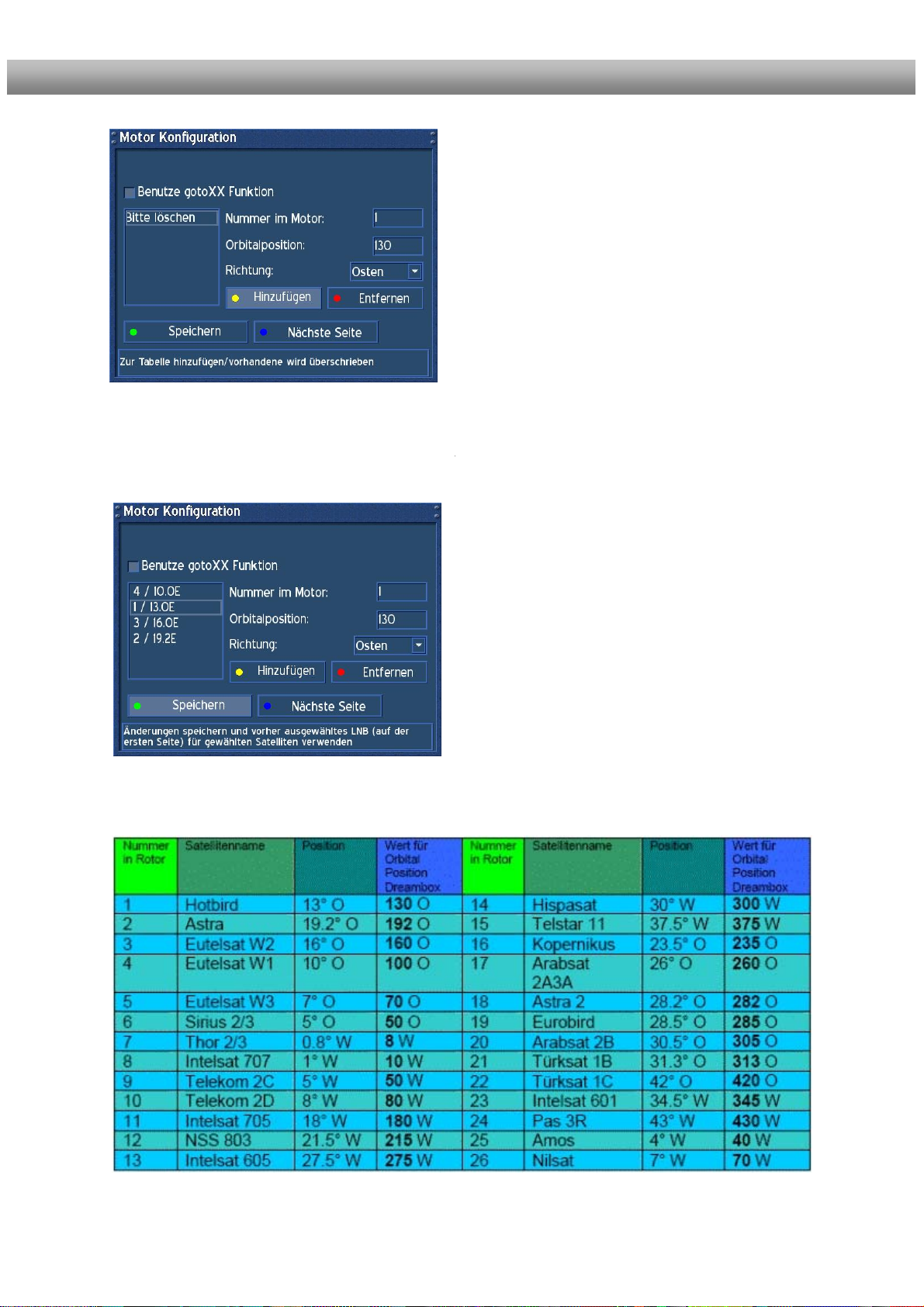
B e d i e n u n g s a n l e i t u n g D r e a m b o x D M 5 0 0
Nehmen Sie sich die Liste der eingebauten
Satellitentabelle von Ihrem Rotor zur Hand und
speichern Sie jede Satellitenposition, die Sie
empfangen möchten, links in die Liste ein.
z.B.: Nummer 1 im Rotor ist Hotbird 13° Ost
Dann tragen Sie neben „Nummer in Rotor“ eine 1
und neben „Orbital Position“ die 130 ein.
Den Wert neben „Richtung“ lassen Sie so. Der
Satellit steht Richtung Osten. Ändern Sie diesen
Wert, wenn der Satellit im Westen steht.
Zum besseren Verständnis schauen Sie bitte
unter Punkt 25. in die Beispieltabelle für
DiSEqC 1.2 Rotor (SG2100). Diese stammt
vom Original Handbuch für den SG2100 Rotor.
Navigieren Sie auf den Button „Hinzufügen“ oder
drdrücken Sie die gelbe Optionstaste.
Hier sehen Sie eine Beispielliste von vier Satelliten.
Achtung: Sie können später nur die hier
eingegebenen Satelliten scannen (nach Sendern
suchen lassen).
Speichern Sie Ihre Einstellungen mit der grünen
Optionstaste oder navigieren Sie auf den Button
„Speichern“ und drücken die OK-Taste.
Das Menü „Sendersuche“ öffnet sich danach
wieder, und Sie können nach den Sendern suchen
lassen. Dazu mehr unter Sendersuche pro Satellit
(Automatische Sendersuche) oder Sendersuche
alle Satelliten (Automatic Multi Scan).
25. Beispieltabelle für DiSEqC 1.2 Rotor (SG2100)
O = Ost, W = West (diese Tabelle ist nicht aktuell, sie dient lediglich zur Erklärung)
deutsch
46
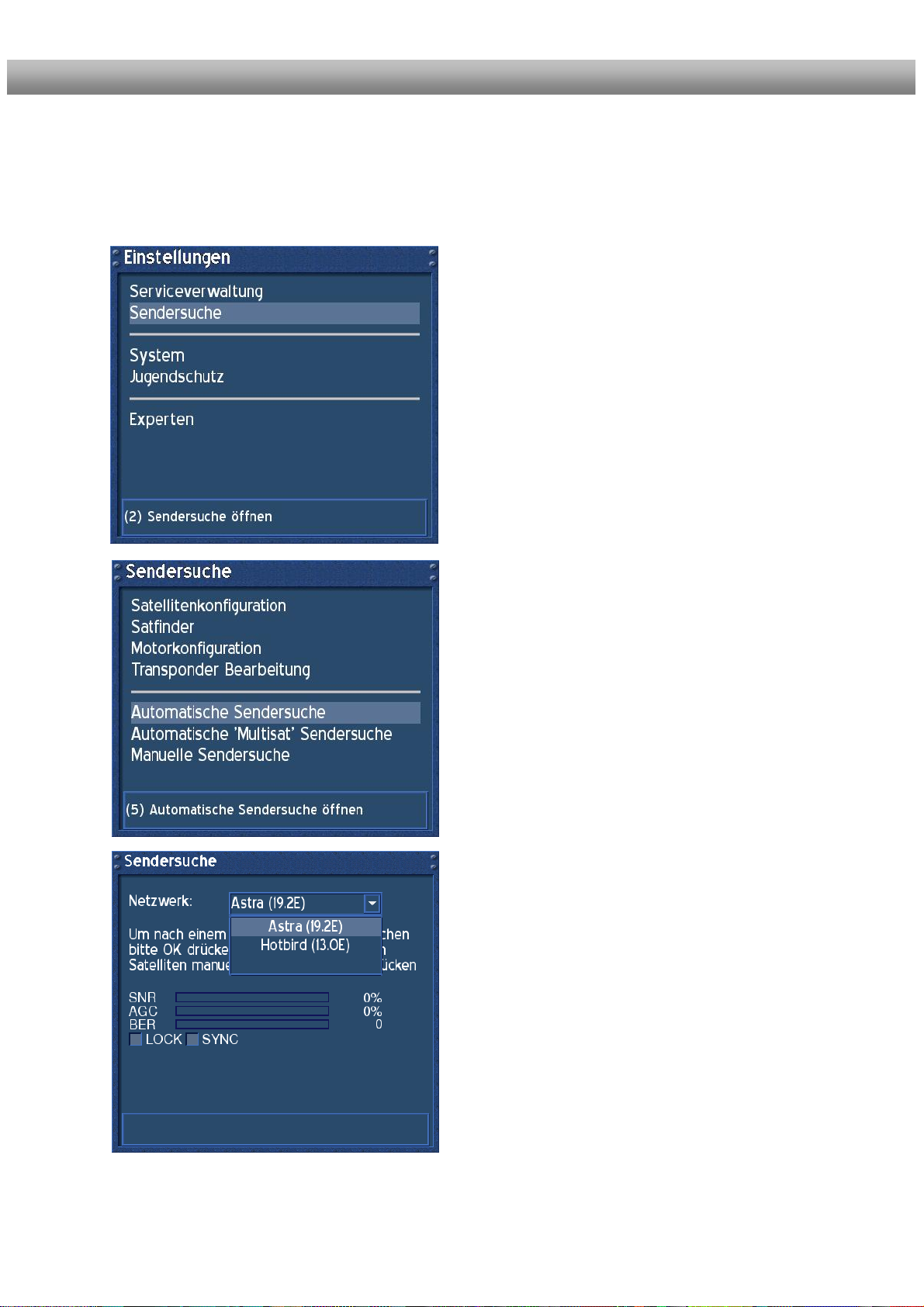
B e d i e n u n g s a n l e i t u n g D r e a m b o x D M 5 0 0 deutsch
26. Sendersuche pro Satellit (Automatische Sendersuche, DM 500-S)
Ist kein OSD Menü auf Ihrem Fernsehgerät gewählt (sichtbar), gelangen Sie durch Drücken
der MENU-Taste in das OSD Hauptmenü. Navigieren Sie auf den Menüpunkt
„Einstellungen“.
Navigieren Sie auf den Menüpunkt „Sendersuche“
und drücken Sie die OK-Taste.
Navigieren Sie auf den Menüpunkt „Automatische
Sendersuche“ und drücken Sie die OK-Taste.
Diese Option dient primär zur Sendersuche auf
einen Satelliten pro Suchlauf.
Wählen Sie bitte „Automatische ’Multisat’
Sendersuche“, wenn Sie alle eingerichteten
Satelliten auf einmal scannen (absuchen) möchten.
Dazu mehr unter Sendersuche alle Satelliten
(Automatische Multisat Sendersuche).
Navigieren Sie auf einen der beiden Satelliten und
drücken Sie die OK-Taste, um die Dropdownliste
zu schließen.
47

B e d i e n u n g s a n l e i t u n g D r e a m b o x D M 5 0 0 deutsch
Ihnen wird nun angezeigt, dass auf dem Satelliten
ein gültiger Transponder gefunden wurde. Die
Haken in den Checkboxen vor „LOCK“ und „SYNC“
sind vom System eingecheckt worden. Die „SNR“,
„AGC“ und „BER“ - Werte sind im Normalbereich.
SNR:
Signal to Noise Ratio
AGC:
Automatic Gain Control
BER:
Bit Error Rate (sollte immer auf 0 stehen)
Nur Freie:
Es wird nur nach FTA (unverschlüsselten) Sendern
gesucht, wenn Sie einen Haken davor setzen.
keine zirkulare Polarisation:
Bitte setzen Sie einen Haken davor, es sei den n, sie
scannen einen Satelliten im C-Band. Astra und
Eutelsat strahlen im KU-Band aus.
Drücken Sie die grüne Optionstaste, um den
Suchlauf pro Satellit zu starten.
Nachdem Sie den Suchlauf gestartet haben, werden
Ihnen der Fortschrittsbalken und die ungefähre
Restzeit für den Suchlauf angezeigt.
Warten Sie bitte bis der Suchlauf zu Ende ist.
Sie können den Suchlauf jederzeit durch
mehrmaliges Drücken der EXIT-Taste abbrechen.
Der Suchlauf ist beendet, wenn Sie dieses Menü
erhalten. Alle wichtigen Informationen über den
Suchlauf werden Ihnen angezeigt.
Drücken Sie die OK-Taste, um dieses Menü zu
schließen.
48

B e d i e n u n g s a n l e i t u n g D r e a m b o x D M 5 0 0 deutsch
Sie werden jetzt vom System gefragt, ob Sie noch
einen weiteren Satelliten absuchen lassen wollen.
Bestätigen Sie diese Frage mit „Ja“, wenn Sie noch
einen Satelliten in der Satellitenkonfiguration
eingerichtet haben.
Drücken Sie die rote Optionstaste, um den
Suchlauf zu beenden.
Sie gelangen danach zurück zum Menü
„Sendersuche“
49

B e d i e n u n g s a n l e i t u n g D r e a m b o x D M 5 0 0 deutsch
27. Sendersuche alle Satelliten (Automatische Multisat Sendersuche, DM 500-S)
Ist kein OSD Menü auf Ihrem Fernsehgerät gewählt (sichtbar), gelangen Sie durch Drücken
der MENU-Taste in das OSD Hauptmenü. Navigieren Sie auf den Menüpunkt
„Einstellungen“.
Navigieren Sie auf den Menüpunkt „Sendersuche“
und drücken Sie die OK-Taste.
Navigieren Sie auf den Menüpunkt „Automatische
’Multisat’ Sendersuche “ und drücken Sie die OK-
Taste.
Mit dieser Option können Sie alle eingerichteten
Satelliten auf einmal scannen (absuchen) lassen,
ohne für jeden einzelnen Satelliten die Frage zu
beantworten, ob Sie noch einen weiteren Satelliten
absuchen lassen wollen.
Das Menü Sendersuche für den Multisat Suchlauf
öffnet sich.
Hier setzen Sie mit der OK-Taste die Optionen für
die Multisat Suche.
Die Option „nichts“ bedeutet, dass nach keinem
Sender auf diesem Satelliten gesucht wird.
50

B e d i e n u n g s a n l e i t u n g D r e a m b o x D M 5 0 0 deutsch
Mit der OK-Taste wechseln Sie zwischen den
Optionen des jeweiligen Satelliten, die in der
Multisat Sendersuche durchgeführt werden sollen.
Hier setzen Sie mit der OK-Taste die Optionen für
die Multisat Sendersuche auf „alles“.
Das bedeutet, dass nach allen Sendern auf
diesem Satelliten gesucht wird.
Mit der OK-Taste wechseln Sie zwischen den
Optionen des jeweiligen Satelliten, die in der
Multisat Sendersuche durchgeführt werden sollen.
Hier setzen Sie mit der OK-Taste die Optionen für
den Multisat Suchlauf auf „nur freie“.
Das bedeutet, dass nur nach FTA (Free to Air),
also nach allen unverschlüsselten Sendern auf
diesem Satelliten gesucht wird.
Mit der OK-Taste wechseln Sie zwischen den
Optionen des jeweiligen Satelliten, die im Multisat
Suchlauf durchgeführt werden sollen.
In der Regel ist es sinnvoll, nach allen Sendern
auf allen Satelliten suchen zu lassen.
Navigieren Sie auf den Button „Suchlauf starten“
oder drücken Sie die grüne Optionstaste, um
den Suchlauf zu starten.
51

B e d i e n u n g s a n l e i t u n g D r e a m b o x D M 5 0 0 deutsch
Hier sehen Sie das erste Menü für den ersten
Satelliten, der abgesucht wird.
Hier sehen Sie das zweite Menü für den zweiten
Satelliten, der abgesucht wird.
Der Suchlauf ist beendet, wenn Sie dieses Menü
erhalten.
Alle wichtigen Informationen über den Suchlauf
werden Ihnen angezeigt.
Drücken Sie die OK-Taste, um dieses Menü zu
schließen.
52

B e d i e n u n g s a n l e i t u n g D r e a m b o x D M 5 0 0 deutsch
Sie werden jetzt vom System gefragt, ob Sie noch
einen weiteren Transponder absuchen lassen
wollen.
Drücken Sie die rote Optionstaste, um den
Suchlauf zu beenden.
Sie gelangen danach zurück zum Menü
„Sendersuche“.
53

B e d i e n u n g s a n l e i t u n g D r e a m b o x D M 5 0 0 deutsch
28. Manuelle Sendersuche (DM 500-S)
Ist kein OSD Menü auf Ihrem Fernsehgerät gewählt (sichtbar), gelangen Sie durch Drücken
der MENU-Taste in das OSD Hauptmenü. Navigieren Sie auf den Menüpunkt
„Einstellungen“.
Navigieren Sie auf den Menüpunkt „Sendersuche“
und drücken Sie die OK-Taste.
Navigieren Sie auf den Menüpunkt „Manuelle
Sendersuche“ und drücken Sie die OK-Taste.
Wählen Sie als erstes den Satelliten mit der OK-
Taste aus, auf dem Sie nach einem Transponder
suchen lassen möchten.
Benutzen Sie die Navigationstasten, um in die
einzelnen Optionsfelder zu gelangen.
Tragen Sie die Transponderfrequenz mit den
Zifferntasten auf Ihrer Fernbedienung ein.
Benutzen Sie die Navigationstasten nach links
oder rechts, um zwischen horizontaler und vertikaler
Polarisation zu wechseln, ebenso um die FEC zu
ändern.
Tragen Sie die Symbolrate mit den Zifferntasten auf
Ihrer Fernbedienung ein.
Drücken Sie die grüne Optionstaste, um den
Suchlauf zu starten.
54

B e d i e n u n g s a n l e i t u n g D r e a m b o x D M 5 0 0 deutsch
29. Transponder bearbeiten (DM 500-S)
Ist kein OSD Menü auf Ihrem Fernsehgerät gewählt (sichtbar), gelangen Sie durch Drücken
der MENU-Taste in das OSD Hauptmenü. Navigieren Sie auf den Menüpunkt
„Einstellungen“.
Navigieren Sie auf den Menüpunkt „Sendersuche“
und drücken Sie die OK-Taste.
Navigieren Sie auf den Menüpunkt „Transponder
Bearbeitung“ und drücken Sie die OK-Taste.
Über dieses Menü können Sie die
Transponder/Satellitenliste bearbeiten, die für den
Sendersuchlauf benötigt wird. Neue
Transponder/Satelliten werden im Internet und in
den Fachmagazinen bekannt gegeben.
Drücken Sie die rote Optionstaste, um einen
Satelliten zu löschen.
Drücken Sie die grüne Optionstaste, um einen
Satelliten anzulegen.
Drücken Sie die OK-Taste, um den Satelliten zu
bearbeiten.
55

B e d i e n u n g s a n l e i t u n g D r e a m b o x D M 5 0 0 deutsch
Folgen Sie den Anweisungen in der Statuszeile
dieses Menüs. Benutzen Sie die
Navigationstasten, um die einzelnen Optionen zu
erreichen und die OK-Taste, um die Optionen zu
ändern.
.
Netzwerksuche:
Die Netzwerksuche (NIT verwenden) beinhaltet
Informationen über den Satelliten und die
TV/Radio- Programme. (NIT = Network Information Table)
Erweiterte Netzwerksuche:
Setzen Sie hier einen Haken, um die NIT anderer
Transponder zu scannen.
BAT verwenden:
Bouquet Tabellen der Provider werden ausgewertet,
sofern welche vorhanden.
(BAT = Bouquet Association Table)
Navigieren Sie auf den Button „Speichern“ und
drücken Sie die OK-Taste, oder drücken Sie die
grüne Optionstaste, um die Einstellungen zu
speichern.
Sie gelangen danach zurück zum Menü
„Transponder“.
Navigieren Sie auf den Button „Hinzufügen“ und
drücken Sie die OK-Taste.
56

B e d i e n u n g s a n l e i t u n g D r e a m b o x D M 5 0 0 deutsch
Über dieses Menü können Sie einen Transponder
dem Satelliten hinzufügen.
Tragen Sie die Transponderfrequenz und die
Symbolrate mit den Zifferntasten Ihrer
Fernbedienung ein. Benutzen Sie die
Navigationstasten, um die Optionsfelder zu
erreichen und deren Werte zu ändern.
Navigieren Sie auf den Button „Speichern“ und
drücken Sie die OK-Taste, oder drücken Sie die
grüne Optionstaste, um die Einstellungen zu
speichern.
Nachdem Sie alle Einstellungen an der
Transponder/Satellitenliste vorgenommen haben,
drücken Sie die EXIT-Taste, um das Menü zu
verlassen. Sie werden dann gefragt, ob Sie Ihre
Veränderungen speichern möchten.
Dies ist für den Fall gedacht, dass Sie versehentlich
einen Satelliten aus der Liste gelöscht haben. Ist
dies passiert, drücken Sie die rote Optionstaste.
Ansonsten drücken Sie die grüne Optionstaste,
um Ihre Einstellungen zu speichern.
Sie gelangen danach zurück zum Menü
„Sendersuche“. Starten Sie anschließend den
Sendersuchlauf.
57

B e d i e n u n g s a n l e i t u n g D r e a m b o x D M 5 0 0 deutsch
30. Serviceverwaltung - neues Bouquet erstellen
Ist kein OSD Menü auf Ihrem Fernsehgerät gewählt (sichtbar), gelangen Sie durch Drücken
der MENU-Taste in das OSD Hauptmenü. Navigieren Sie auf den Menüpunkt
„Einstellungen“.
Das Menü „Einstellungen“ erscheint.
Der Cursorbalken steht schon auf dem Menüpunkt
„Serviceverwaltung“.
Drücken Sie die OK-Taste.
Das Menü „Serviceverwaltung“ erscheint.
Der Cursorbalken steht schon auf dem Menüpunkt
„Neues Bouquet erstellen“.
Drücken Sie die OK-Taste.
Sie werden nun nach dem Typ des Bouquets
gefragt, welches Sie anlegen möchten.
In unserem Beispiel legen wir ein TV Bouquet an.
Drücken Sie die OK-Taste.
58

B e d i e n u n g s a n l e i t u n g D r e a m b o x D M 5 0 0 deutsch
Mittels der Zifferntasten auf Ihrer Fernbedienung
werden die Buchstaben durch mehrmaliges
Drücken ausgewählt.
Groß- und Kleinschreibung wird mit der gelben
Optionstaste ein- bzw. ausgeschaltet.
Wollen Sie mehrere Zahlen hintereinander
eingeben, drücken Sie zuvor auf die blaue Taste.
Mit der grünen Taste fügen Sie ein Leerzeichen
ein.
Mit der roten Taste löschen Sie ein Zeichen.
Mit den Navigationstasten links/rechts gelangen
Sie zu der dementsprechenden Position in der
Namenseingabe.
Drücken Sie die OK-Taste, um den Eingabemodus
zu verlassen. Sie gelangen danach zurück zum
Menü „Serviceverwaltung“
59
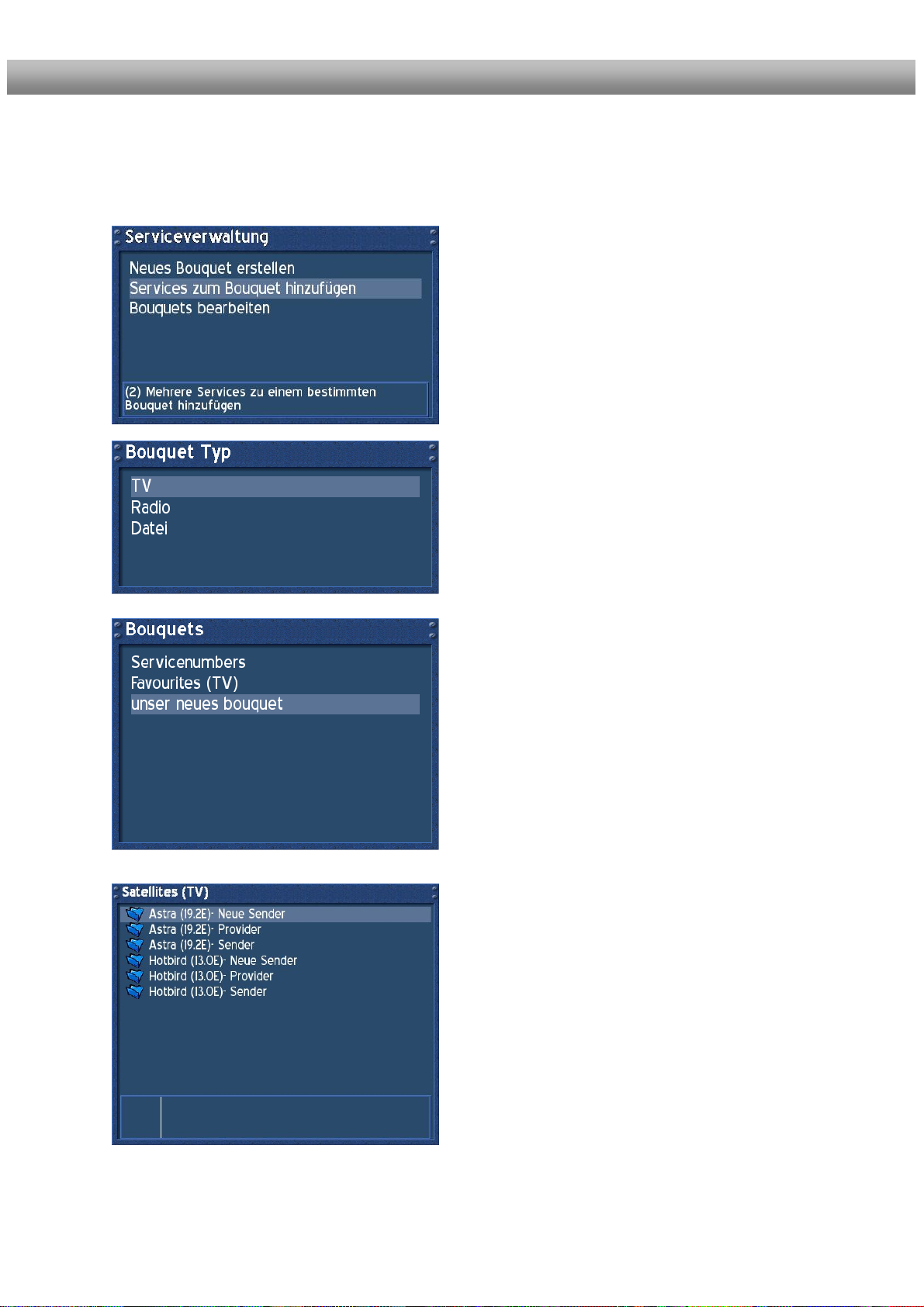
B e d i e n u n g s a n l e i t u n g D r e a m b o x D M 5 0 0 deutsch
30.1 Serviceverwaltung - Services zu einem Bouquet hinzufügen
Lesen Sie bitte zuvor den Abschnitt Serviceverwaltung - neues Bouquet erstellen, um zu
erfahren, wie Sie in dieses Menü gelangen.
Navigieren Sie auf den Menüpunkt „Services zum
Bouquet hinzufügen“.
Drücken Sie die OK-Taste.
Sie werden nun nach dem Typ des Bouquets
gefragt, in welches Sie einen Sender hinzufügen
möchten.
In unserem Beispiel fügen wir einen Sender in ein
TV Bouquet ein.
Drücken Sie die OK-Taste.
Sie werden nun gefragt, in welchem Bouquet Sie
einen Sender ablegen möchten.
In unserem Beispiel legen wir einen Sender im eben
erstellten Beispielbouquet „unser neues bouquet“
ab.
Drücken Sie die OK-Taste.
Sie können nun entscheiden, ob Sie einen Sender
aus der „Provider“-Liste, der „Sender“-Liste oder aus
der „Neue Sender“-Liste entnehmen.
Hinweis: In der „Neue Sender“-Liste werden alle
Sender abgelegt, die sich vor dem Sendersuchlauf
nicht in der Kanalliste befunden haben.
In unserem Beispiel nehmen wir die Providerliste.
Drücken Sie die OK-Taste.
60
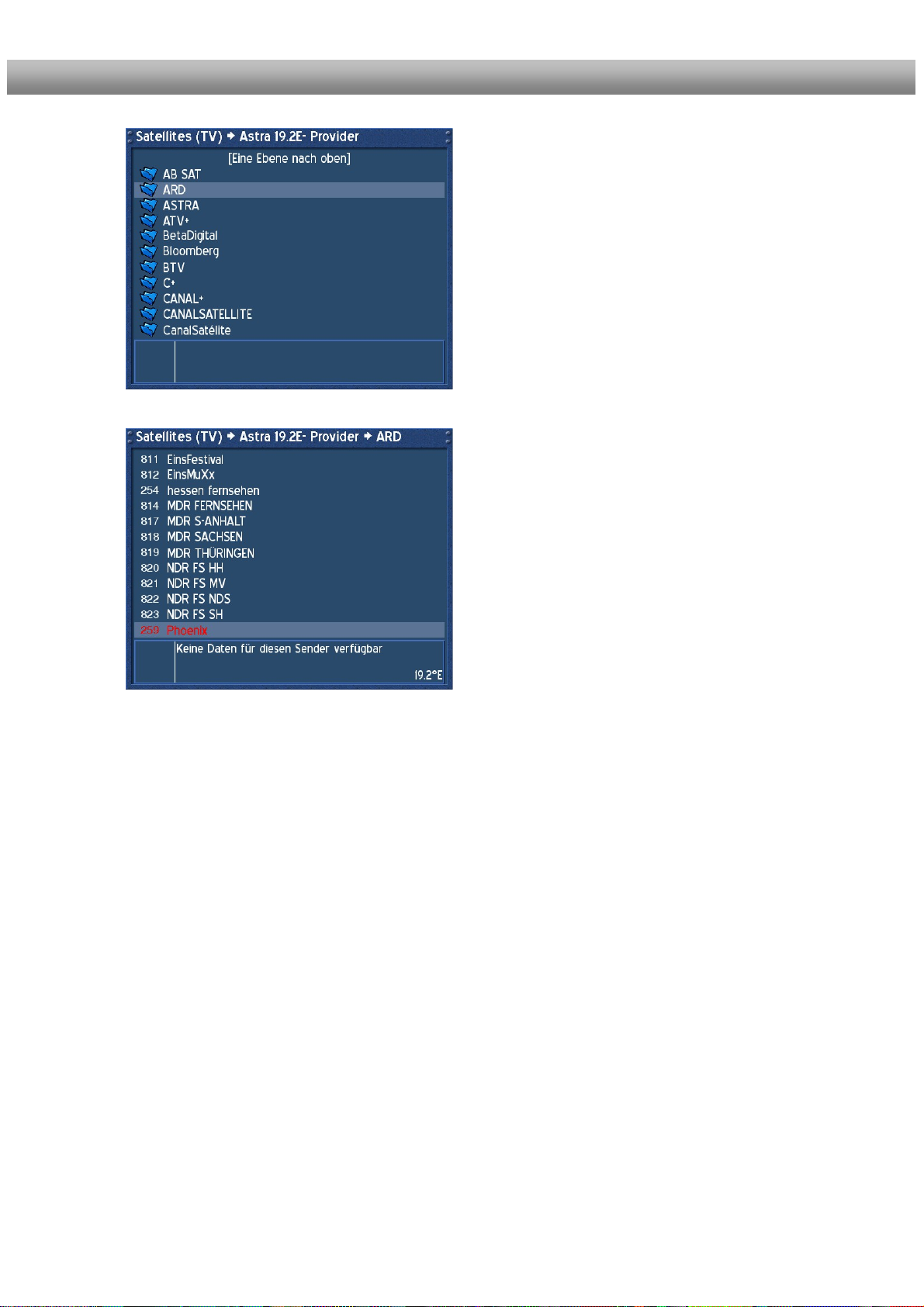
B e d i e n u n g s a n l e i t u n g D r e a m b o x D M 5 0 0 deutsch
Die Providerliste erscheint nun. Navigieren Sie auf
den Provider ARD.
Drücken Sie die OK-Taste.
Sie sehen nun die Sender des Providers ARD.
Wir markieren den Sender „Phoenix“ mit einem
Druck auf die OK-Taste.
Sie können selbstverständlich mehrere Sender
auswählen. Diese werden dann rot unterlegt.
Drücken Sie die EXIT-Taste, um Ihre Auswahl zu
beenden.
Sie gelangen danach zurück zum Menü
„Serviceverwaltung“.
61

B e d i e n u n g s a n l e i t u n g D r e a m b o x D M 5 0 0 deutsch
30.2 Serviceverwaltung - Bouquets bearbeiten
Lesen Sie bitte zuvor den Abschnitt Serviceverwaltung - neues Bouquet erstellen, um zu
erfahren, wie Sie in dieses Menü gelangen.
Navigieren Sie auf den Menüpunkt „Bouquets
bearbeiten“.
Drücken Sie die OK-Taste.
Das Menü für die Bearbeitung der Bouquets
erscheint nun.
Sie sehen nun auch die farbigen Hilfe-Buttons.
Diese können Sie über das Experten Einstellungen
Menü ein bzw. ausschalten. Siehe Experten
Einstellungen.
Drücken Sie die OK-Taste, um die TV Bouquets zu
bearbeiten.
Das Menü für die Bearbeitung der TV Bouquets
erscheint.
Navigieren Sie auf das Bouquet „unser neues
bouquet“.
Drücken Sie die OK-Taste.
62

B e d i e n u n g s a n l e i t u n g D r e a m b o x D M 5 0 0 deutsch
Mit der roten Optionstaste können Sie einen
Sender aus dem Bouquet löschen.
Achtung: Dies geschieht ohne Abfrage, ob Sie dies
wirklich wollen!!!
Mit der grünen Optionstaste können Sie einen
Sender markieren und in dieser Liste rauf und runter
verschieben, um die Reihenfolge der Sender in
diesem Bouquet zu ändern.
Nachdem Sie den Sender an die gewünschte
Position geschoben haben, drücken Sie erneut die
grüne Optionstaste, um den Sender abzulegen.
Mit der gelben Optionstaste können Sie einen Sender umbenennen. Dies geschieht wie b ei der
Namenseingabe des neuen Bouquets, siehe Punkt 30. Serviceverwaltung - neues Bouquet
erstellen.
Mit der blauen Optionstaste können Sie einen Marker einfügen. Den Marker können Sie beliebig
benennen. Dies geschieht wie bei der Namenseingabe des neuen Bouquets, siehe Punkt 30.
Serviceverwaltung - neues Bouquet erstellen. Sie können somit Ihre Bouquetliste unterteilen.
Diese hier beschriebene Prozedur bezieht sich auch
auf die Serviceverwaltung eines Radio und Datei Bouquets.
63
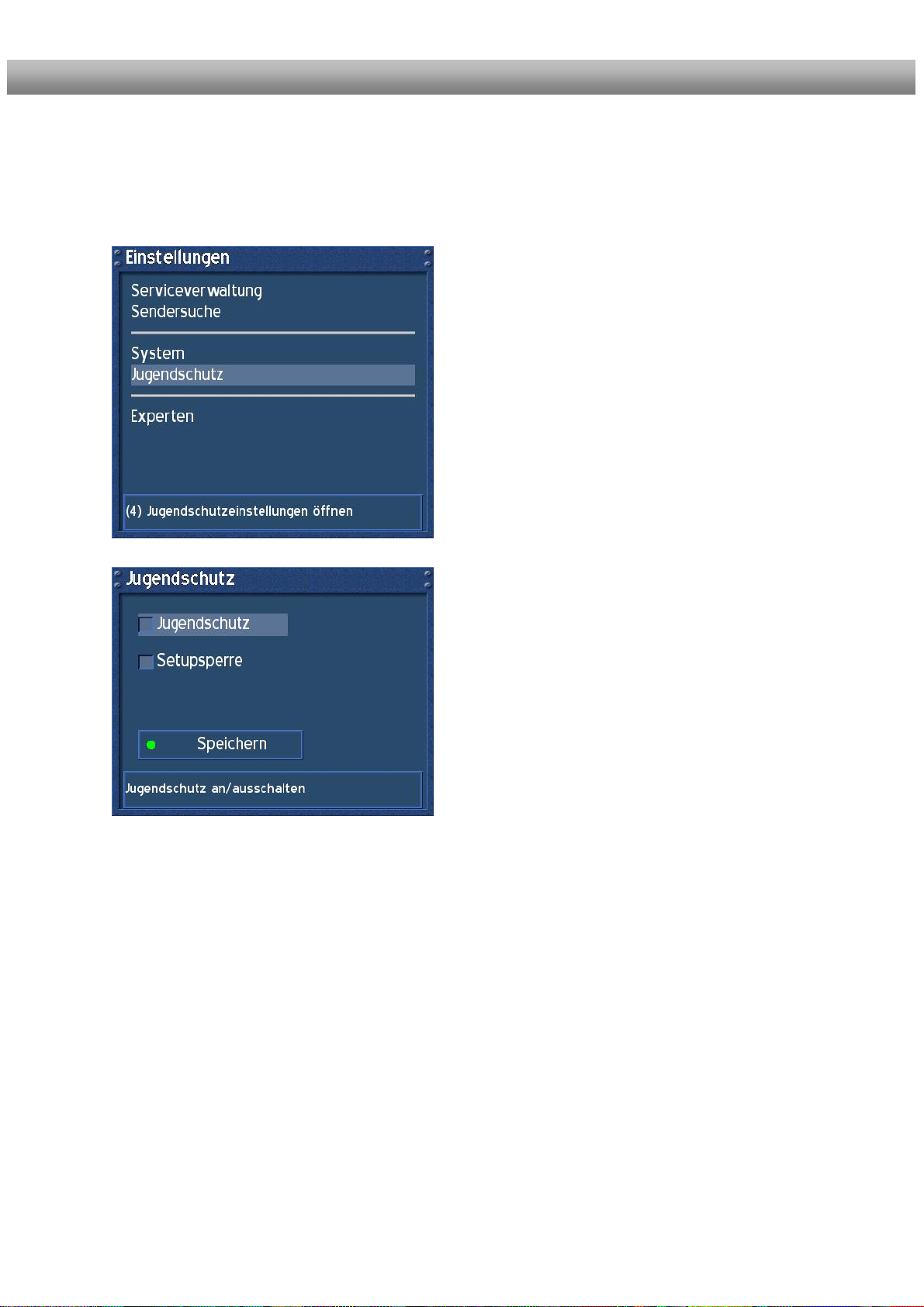
B e d i e n u n g s a n l e i t u n g D r e a m b o x D M 5 0 0 deutsch
31. Jugendschutz und Setupsperre
Ist kein OSD Menü auf Ihrem Fernsehgerät gewählt (sichtbar), gelangen Sie durch Drücken
der MENU-Taste in das OSD Hauptmenü. Navigieren Sie auf den Menüpunkt
„Einstellungen“.
Navigieren Sie auf den Menüpunkt „Jugendschutz“
und drücken Sie die OK-Taste.
In diesem Menü können Sie den Jugendschutz und
die Setupsperre aktivieren, damit kein anderer
unberechtigten Zugriff auf Ihre Einstellungen, die
von Ihnen bestimmten Sender, Videos und Mp3s
hat, oder wenn Sie Ihren Kindern nur selektierte
Sender zur Verfügung stellen wollen.
Die Schutzoptionen werden durch Eingabe einer
vierstelligen, nur Ihnen bekannten PIN
(Zahlenkombination), gesetzt.
Achtung:
Haben Sie die PIN einmal vergessen, können Sie
nur durch Zurücksetzen auf die Werkseinstellungen
die Schutzoptionen aufheben.
64

B e d i e n u n g s a n l e i t u n g D r e a m b o x D M 5 0 0 deutsch
31.1 Jugendschutz aktivieren
Lesen Sie bitte zuvor den Abschnitt Jugendschutz und Setupsperre, um zu erfahren, wie
Sie in dieses Menü gelangen.
Setzen Sie einen Haken mit der OK-Taste in die
Checkbox vor Jugendschutz.
Das Optionsfeld „PIN ändern“ erscheint,
Navigieren Sie dort hin und drücken Sie die OK-
Taste.
Ebenso können Sie hier entscheiden, ob alle
gesperrten Sender versteckt (nicht in der Kanalliste
angezeigt) werden sollen. Setzen Sie
dementsprechend einen Haken in die Checkbox vor
„Gesperrte Services ausblenden“.
Geben Sie eine vierstellige Zahlenkombination
(PIN) ein.
Achtung:
Die eingegebene PIN muss ungleich 0000 sein,
ansonsten wird der Schutz nicht aktiviert.
Wiederholen Sie die vierstellige Zahlenkombination
(PIN).
65
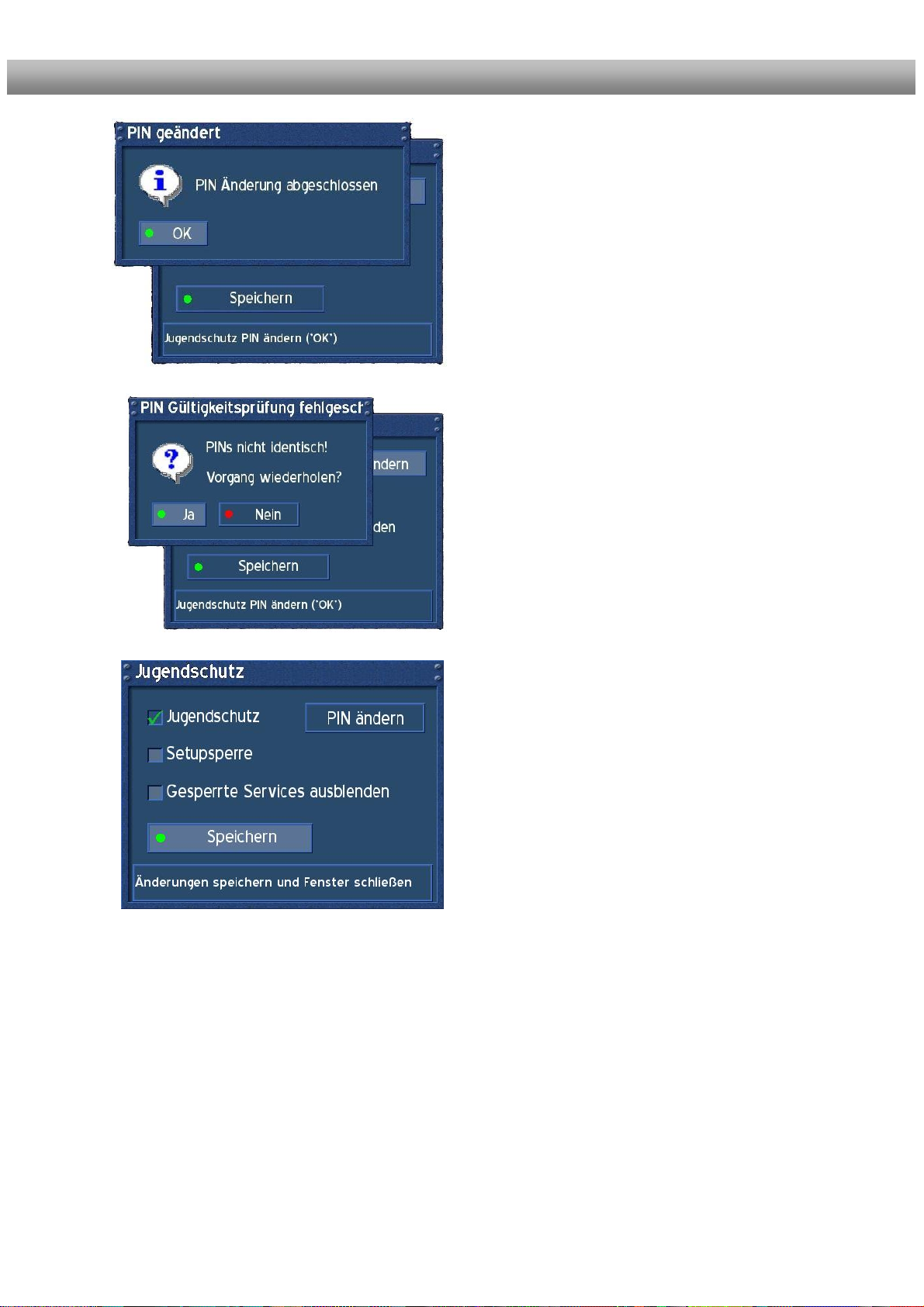
B e d i e n u n g s a n l e i t u n g D r e a m b o x D M 5 0 0 deutsch
Sie erhalten danach eine Quittierung vom System,
dass die PIN geändert wurde.
Drücken Sie die OK-Taste.
Haben Sie sich bei der Eingabe vertippt,
bekommen Sie diese Fehlermeldung vom System.
Entscheiden Sie sich, ob Sie die PIN Eingabe
wiederholen wollen, oder nicht. Drücken Sie die
grüne oder die rote Optionstaste.
Navigieren Sie auf den Button „Speichern“ und
drücken Sie die OK-Taste, oder drücken Sie die
grüne Optionstaste, um die Einstellungen zu
speichern.
Sie gelangen danach zurück zum Menü
„Einstellungen“.
66
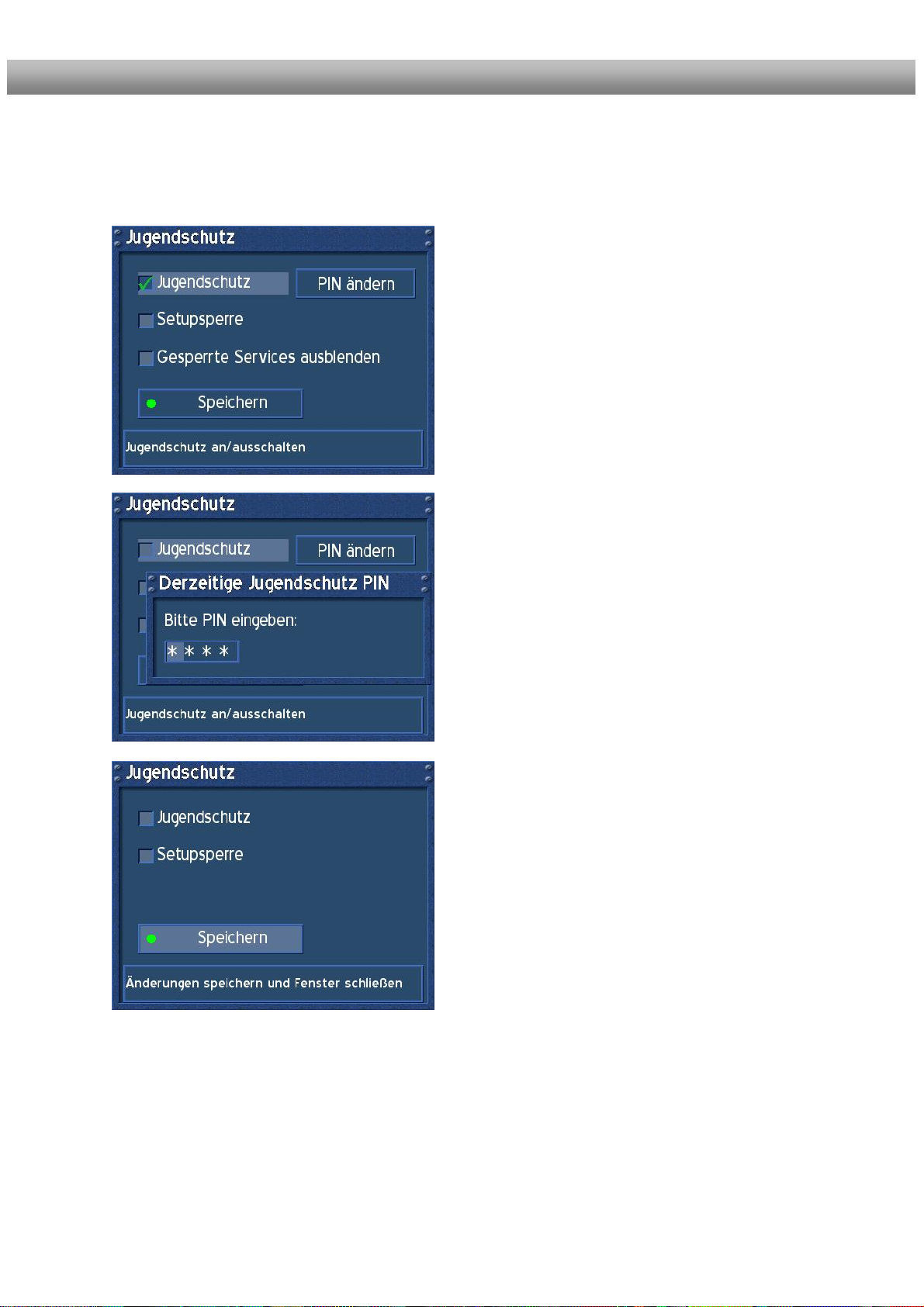
B e d i e n u n g s a n l e i t u n g D r e a m b o x D M 5 0 0 deutsch
31.2 Jugendschutz deaktivieren
Lesen Sie bitte zuvor den Abschnitt Jugendschutz und Setupsperre, um zu erfahren, wie
Sie in dieses Menü gelangen.
Der Cursorbalken muss auf der Option
Jugendschutz stehen. Drücken Sie dann die OKTaste, um den Jugendschutz zu deaktivieren.
Geben Sie jetzt Ihre PIN ein, um die
Jugendschutzfunktion aufzuheben.
Der Haken vor Jugendschutz ist nun entfernt.
Navigieren Sie auf den Button „Speichern“ und
drücken Sie die OK-Taste, oder drücken Sie die
grüne Optionstaste, um die Einstellungen zu
speichern.
Sie gelangen danach zurück zum Menü
„Einstellungen“.
67

B e d i e n u n g s a n l e i t u n g D r e a m b o x D M 5 0 0 deutsch
31.3 Setupsperre aktivieren
Lesen Sie bitte zuvor den Abschnitt Jugendschutz und Setupsperre, um zu erfahren, wie
Sie in dieses Menü gelangen.
Setzen Sie einen Haken mit der OK-Taste in die
Checkbox vor Setupsperre.
Das Optionsfeld „PIN ändern“ erscheint.
Navigieren Sie dort hin und drücken Sie die OK-
Taste.
Geben Sie eine vierstellige Zahlenkombination
(PIN) ein.
Achtung:
Die eingegebene PIN muss ungleich 0000 sein,
ansonsten wird der Schutz nicht aktiviert.
Wiederholen Sie die vierstellige Zahlenkombination
(PIN).
68

B e d i e n u n g s a n l e i t u n g D r e a m b o x D M 5 0 0 deutsch
Sie erhalten danach eine Quittierung vom System,
dass die PIN geändert wurde.
Drücken Sie die OK-Taste.
Haben Sie sich bei der Eingabe vertippt, bekommen
Sie diese Fehlermeldung vom System. Entscheiden
Sie sich, ob Sie die PIN Eingabe wiederholen
wollen, oder nicht. Drücken Sie die grüne oder die
rote Optionstaste.
Sie gelangen danach zurück zum Jugendschutz
Setup.
Navigieren Sie auf den Button „Speichern“ und
drücken Sie die OK-Taste, oder drücken Sie die
grüne Optionstaste, um die Einstellungen zu
speichern.
Sie gelangen danach zurück zum Menü
„Einstellungen“.
69

B e d i e n u n g s a n l e i t u n g D r e a m b o x D M 5 0 0 deutsch
31.4 Setupsperre deaktivieren
Lesen Sie bitte zuvor den Abschnitt Jugendschutz und Setupsperre, um zu erfahren, wie
Sie in dieses Menü gelangen.
Navigieren Sie auf die Option Setupsperre und
drücken Sie die OK-Taste, um die Setupsperre zu
deaktivieren.
Geben Sie jetzt Ihre PIN ein, um die Setupsperre
aufzuheben.
Der Haken vor Setupsperre ist nun entfernt.
Navigieren Sie auf den Button „Speichern“ und
drücken Sie die OK-Taste, oder drücken Sie die
grüne Optionstaste, um die Einstellungen zu
speichern.
Sie gelangen danach zurück zum Menü
„Einstellungen“.
70

B e d i e n u n g s a n l e i t u n g D r e a m b o x D M 5 0 0 deutsch
32. Sender sperren
Lesen Sie bitte zuvor den Abschnitt Jugendschutz und Setupsperre, um zu erfahren, wie
Sie den Jugendschutz aktivieren.
Drücken Sie die OK-Taste, um die Kanalliste zu
öffnen.
Es wurde hier schon vorab die rote Optionstaste
gedrückt, um in die Kanalliste für Alle Sender zu
gelangen.
Navigieren Sie auf einen Sender Ihrer Wahl und
drücken Sie die MENU-Taste.
Sie können jeden beliebigen Eintrag in jeder
Kanallistenansicht (Alle Sender, Satelliten,
Provider und Bouquets) über diesen Weg sperren.
Navigieren Sie auf den Menüpunkt „Sperren“,
drücken Sie die OK-Taste, um den ausgewählten
Sender zu sperren.
Sie können über dieses Menü auch den
Jugendschutz deaktivieren. Navigieren Sie dazu auf
den Menüpunkt „Jugendschutz abschalten“ und
drücken Sie die OK-Taste.
Sie werden nach Ihrer PIN
gefragt.
Es erscheint rechts neben dem Sendernamen das
Symbol für die Verriegelung.
Wenn Sie das nächste Mal diesen Sender sehen
möchten, werden Sie nach Ihrer PIN gefragt.
71
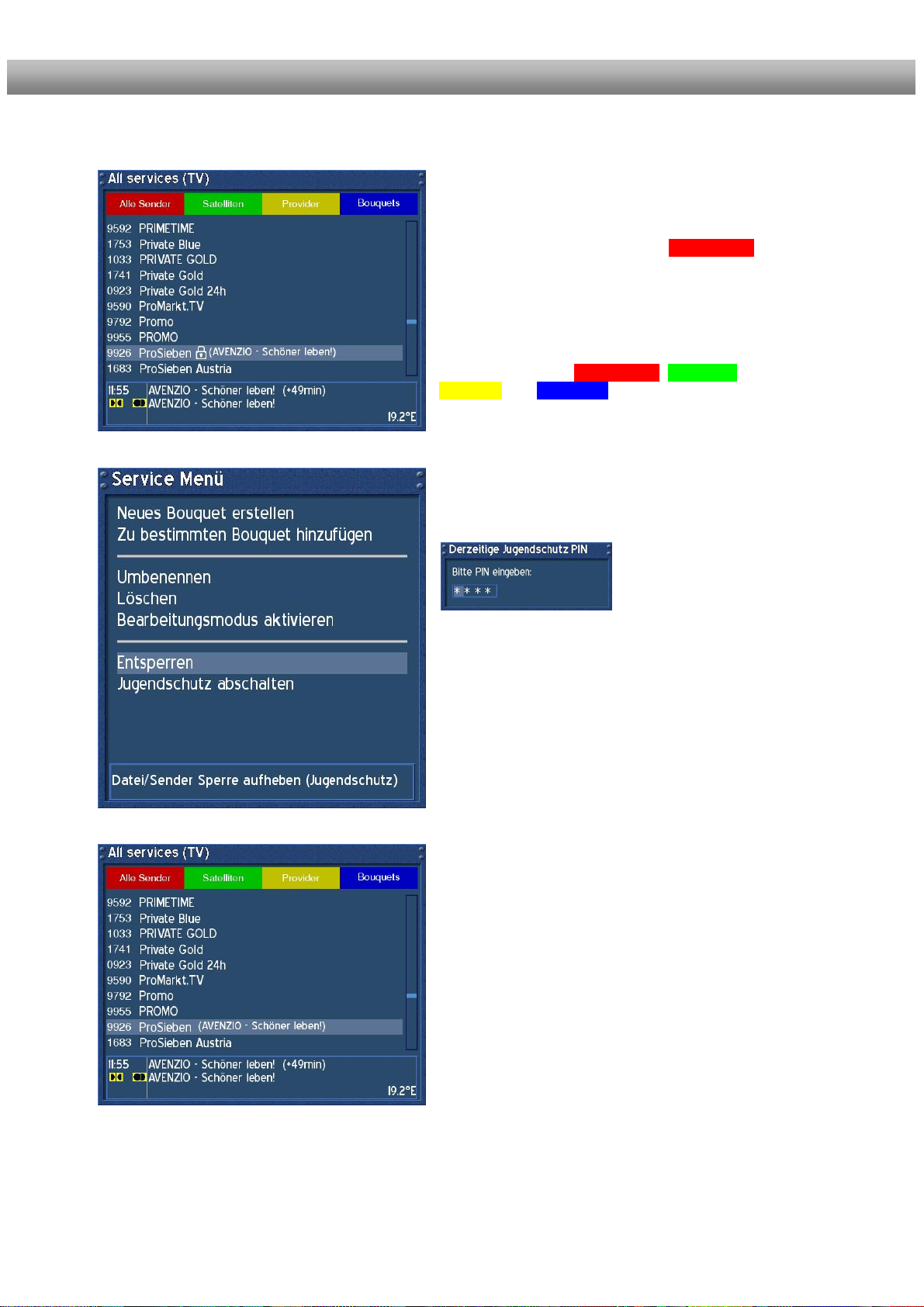
B e d i e n u n g s a n l e i t u n g D r e a m b o x D M 5 0 0 deutsch
33. Sender entsperren
Drücken Sie die OK-Taste, um die Kanalliste zu
öffnen.
Es wurde hier schon vorab die rote Optionstaste
gedrückt, um in die Kanalliste für Alle Sender zu
gelangen.
Navigieren Sie auf einen Sender Ihrer Wahl und
drücken Sie die MENU-Taste.
Sie können jeden beliebigen Eintrag in jeder
Kanallistenansicht (Alle Sender, Satelliten,
Provider und Bouquets) über diesen Weg
entsperren.
Navigieren Sie auf den Menüpunkt „Entsperren“,
drücken Sie die OK-Taste, um den ausgewählten
Sender zu entsperren.
Sie werden nach Ihrer PIN
gefragt.
.
Das Symbol für die Verriegelung rechts neben dem
Sendernamen ist nun weg.
72

B e d i e n u n g s a n l e i t u n g D r e a m b o x D M 5 0 0 deutsch
34. Bild und Ton
Ist kein OSD Menü auf Ihrem Fernsehgerät gewählt (sichtbar), gelangen Sie durch Drücken
der MENU-Taste in das OSD Hauptmenü. Navigieren Sie auf den Menüpunkt
„Einstellungen“.
Navigieren Sie auf den Menüpunkt „System“ und
drücken Sie die OK-Taste.
Navigieren Sie auf den Menüpunkt „Bild und Ton“
und drücken Sie die OK-Taste.
73

B e d i e n u n g s a n l e i t u n g D r e a m b o x D M 5 0 0 deutsch
WSS auf 4:3 deaktivieren:
Setzen Sie einen Haken in die Checkbox, um
das Aufzoomen bei einigen 16:9
Fernsehgeräten von 4:3 Sendungen zu
verhindern.
AC3 als Standardausgabe:
Wird eine Sendung empfangen, die eine AC3
Tonspur (z.B. Dolby Digital) enthält, so wird
automatisch auf diese Tonspur umgeschaltet.
Digitale AC3-Signale werden nur auf dem
optischen digitalen Ausgang ausgegeben. Da
die Dreambox kein Dolby Digital Decoder
enthält, können AC3-Signale nicht auf den
analogen Ausgang ausgegeben werden und
auch nicht in der Lautstärke geregelt werden.
Für die Lautstärkeregelung von AC3-Signalen
benutzen Sie daher bitte Ihren Dolby Digital
Verstärker.
Ändern Sie bei Bedarf mit den Navigationstasten
links/rechts und der OK-Taste die Einstellungen.
Farbformat:
CVBS(FBAS), RGB (Rot, Grün, Blau getrennt),
SVideo (Farb- und Helligkeitssignal getrennt) und
YPbPr (Komponentensignal z.B. für Projektoren).
Bildformat:
4:3 Letterbox (Standard), (16:9 Sendungen
werden auf 4:3 Fernsehern mit schwarzen Balken,
oben und unten, dargestellt)
4:3 Panscan (16:9 Sendungen werden auf 4:3
Fernsehern in der vollen Höhe vergrößert
dargestellt, dadurch werden seitlich (links und
rechts) Teile des Bildes abgeschnitten)
16:9 (für 16:9 Fernseher, auf 4:3 Fernsehern führt
diese Einstellung zu einem in der Höhe verzerrten
Bild)
TV System:
Wählen Sie die Norm aus, die Ihr Fernseher
unterstützt. PAL; PAL + PAL60; Multinorm und
NTSC.
Test:
Drücken Sie die blaue Optionstaste um den
Testbild-Modus zu aktivieren. Drücken Sie dann die
Tasten 1-8, um ein Testbild auszuwählen. Drücken
sie irgendeine andere Taste, um diesen Modus zu
verlassen.
Navigieren Sie auf den Button „Speichern“ und
drücken Sie die OK-Taste, oder drücken Sie die
grüne Optionstaste, um die Einstellungen zu
speichern.
Sie gelangen danach zurück zum Menü „System“.
74

B e d i e n u n g s a n l e i t u n g D r e a m b o x D M 5 0 0 deutsch
35. Tastatur
Ist kein OSD Menü auf Ihrem Fernsehgerät gewählt (sichtbar), gelangen Sie durch Drücken
der MENU-Taste in das OSD Hauptmenü. Navigieren Sie auf den Menüpunkt
„Einstellungen“.
Navigieren Sie auf den Menüpunkt „System“ und
drücken Sie die OK-Taste.
Navigieren Sie auf den Menüpunkt „Tastatur“ und
drücken Sie die OK-Taste.
Drücken Sie die OK-Taste, um die Dropdownliste
zu öffnen. Wählen Sie zwischen der deutschen und
englischen Tastaturbelegung.
Navigieren Sie auf den Button „Speichern“ und
drücken die OK-Taste, oder drücken Sie die
grüne Optionstaste, um die Einstellungen zu
speichern.
75
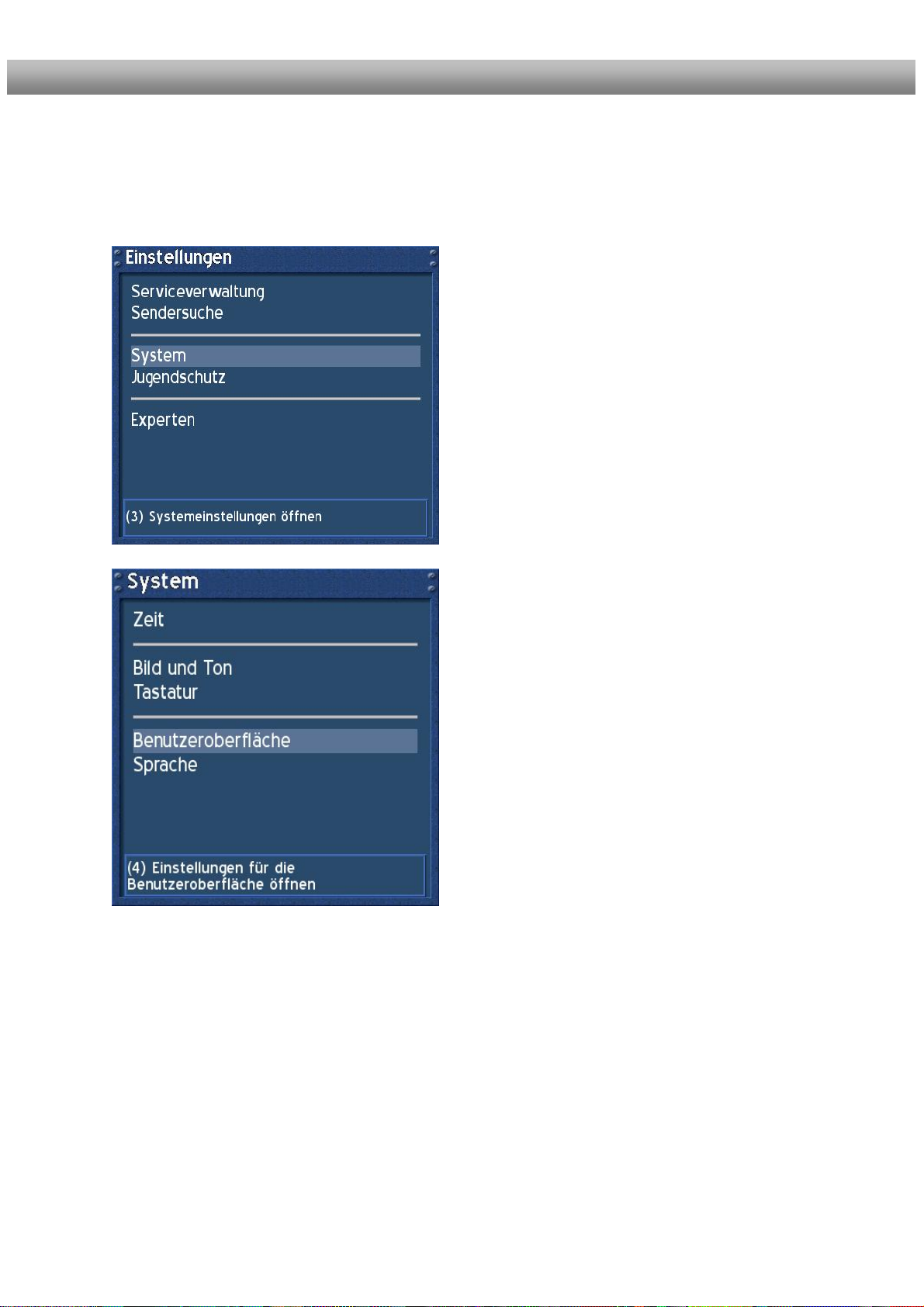
B e d i e n u n g s a n l e i t u n g D r e a m b o x D M 5 0 0 deutsch
36. Benutzeroberfläche
Ist kein OSD Menü auf Ihrem Fernsehgerät gewählt (sichtbar), gelangen Sie durch Drücken
der MENU-Taste in das OSD Hauptmenü. Navigieren Sie auf den Menüpunkt
„Einstellungen“.
Navigieren Sie auf den Menüpunkt „System“ und
drücken Sie die OK-Taste.
Navigieren Sie auf den Menüpunkt
„Benutzeroberfläche“ und drücken die OK-Taste.
76

B e d i e n u n g s a n l e i t u n g D r e a m b o x D M 5 0 0 deutsch
Mit den Navigationstasten links/rechts können Sie
die Transparenz, die Helligkeit und den Kontrast des
OSD (On Screen Displays) verändern.
Transparenz:
Mit der Transparenz stellen Sie ein, in wie weit das
Fernsehbild durch das OSD durchscheint.
Helligkeit:
Hier stellen Sie die Helligkeit des OSD ein.
Kontrast:
Hier stellen Sie den Kontrast des OSD ein.
Hauptmenü als normales Menü zeigen:
Setzen Sie hiervor einen Haken, um das
OSD-Hauptmenü als Listenansicht zu sehen.
Skin wechseln:
siehe Skin Einstellung
Videotext Position:
siehe Videotext Position einrichten
Navigieren Sie auf den Button „Speichern“ und
drücken Sie die OK-Taste, oder drücken Sie die
grüne Optionstaste, um die Einstellungen zu
speichern.
Sie gelangen danach zurück zum Menü „System“.
77

B e d i e n u n g s a n l e i t u n g D r e a m b o x D M 5 0 0 deutsch
36.1 Skin Einstellung
Lesen Sie bitte zuvor den Abschnitt Benutzeroberfläche, um zu erfahren, wie Sie in dieses
Menü gelangen.
Die Skinauswahl ist für das Aussehen des OSD (On
Screen Displays) zuständig.
Navigieren Sie auf Ihr Wunsch-Skin und drücken Sie
die OK-Taste, um dies auszuwählen.
Der Standardskin ist Screwed Stone.
Unter verfügbare Skins sehen Sie die komplette
Auswahl.
Um ein Skin vollständig zu aktivieren, muss das
System (Enigma) neu gestartet werden.
Treffen Sie Ihre Wahl und drücken Sie die grüne
Optionstaste für „Ja“,
die rote Optionstaste für „Nein“,
oder benutzen Sie die Navigationstasten, um auf
den entsprechenden Button zu gelangen. Mit der OK-
Taste bestätigen Sie Ihre Auswahl.
78

B e d i e n u n g s a n l e i t u n g D r e a m b o x D M 5 0 0 deutsch
36.2 verfügbare Skins
Neutrino-style
Carbon
Der Skin Simple and Stylish 16:9 sieht
genauso aus wie der Simple and Stylish Skin, nur dass
dieser für 16:9 Fernseher optimiert ist.
Simple and Stylish
Silver Metal
BlueQT
79

B e d i e n u n g s a n l e i t u n g D r e a m b o x D M 5 0 0 deutsch
36.3 Videotext Position einrichten
Lesen Sie bitte zuvor den Abschnitt Benutzeroberfläche, um zu erfahren, wie Sie in dieses
Menü gelangen.
Was ist der Teletext? Teletext ist ein Plugin (eingebautes Zusatzprogramm), welches
erlaubt den digitalen Videotext (Teletext) zu decodieren, ähnlich wie ein analoger VideotextDecoder in einem Fernseher. Der Unterschied besteht darin, dass TuxTxt erheblich schneller
und einfacher zu bedienen ist.
Dieses Menü dient dazu, die äußeren Ränder des Videotextes einzustellen, wenn z.B. die
Uhrzeit nicht vollständig angezeigt wird, oder der Videotext nicht bildschirmmittig angezeigt
wird.
Achtung:
Falls Sie kein Rechteck am oberen linken und
am unten rechten Bildrand sehen, so befinden
sich diese noch außerhalb des sichtbaren
Bereiches. Drücken Sie die Navigationstasten
entsprechend solange, bis das Recht eck im
sichtbaren Bereich Ihres Fernsehers erscheint.
Drücken Sie die gelbe Optionstaste, um in das
Videotext Positions Setup zu gelangen.
Sie sehen dann diesen blauen halbdurchlässigen
Bildschirm.
Drücken Sie die rote Optionstaste, um den linken
Top-Punkt anzuwählen.
Benutzen Sie die Navigationstasten, um das
Rechteck an den oberen linken Bildrand zu
verschieben.
Drücken Sie dann die grüne Optionstaste, um den
rechten Tief-Punkt anzuwählen.
Benutzen Sie die Navigationstasten, um das
Rechteck an den unteren rechten Bildrand zu
verschieben.
Die Positionen sind nun eingestellt, und Sie
können das Menü mit der OK-Taste wieder
verlassen.
80

B e d i e n u n g s a n l e i t u n g D r e a m b o x D M 5 0 0 deutsch
Navigieren Sie auf den Button „Speichern“ und
drücken Sie die OK-Taste, oder drücken Sie die
grüne Optionstaste, um die Einstellungen zu
speichern.
Sie gelangen danach zurück zum Menü „System“.
81

B e d i e n u n g s a n l e i t u n g D r e a m b o x D M 5 0 0 deutsch
37. Teletext (TuxTxt, Videotext)
Was ist TuxTxt? TuxTxt ist ein Plugin (eingebautes Zusatzprogramm), welches erlaubt den
digitalen Videotext zu decodieren, ähnlich wie ein analoger Videotext-Decoder in einem
Fernseher. Der TuxTxt ist erheblich schneller und einfacher zu bedienen.
TuxTxt normale Navigation:
Befinden Sie sich im TuxTxt auf irgendeiner Texttafel, kommen Sie durch drücken der OK-Taste in
den interaktiven Text-Modus. Sie brauchen jetzt nur noch mit den Navigationstasten auf die
angegebenen Textseitenzahlen navigieren und die OK-Taste drücken, um auf diese Seite zu
gelangen. Sie brauchen also nicht mehr die Seitenzahlen einzutippen. Selbstverständlich können Sie
immer noch die Seitenzahlen eintippen.
Den TuxTxt verlassen Sie mit einem Druck auf die EXIT-Taste.
Durch mehrmaligen Druck auf die Tonstopp-Taste, schalten Sie zwischen TuxTxt ausblend en,
Transparenter Ansicht und TuxTxt wieder einblenden, um.
Durch mehrmaligen Druck auf die Lautstärke + Wippe, schalten Sie zwischen Doppelter Höhe obere
Hälfte, untere Hälfte und voller Höhe, um.
Mit der Lautstärke - Wippe schalten Sie den PiG-Modus (Picture in Graphics) ein bzw. aus.
(gleichzeitige Darstellung nebeneinander, vor allem für 16:9 Fernseher bei 4:3 Sendungen sehr
interessant.
Sie befinden sich im TV - oder RADIO - Modus.
Durch Drücken der TEXT-Taste starten Sie den
Teletext.
Denken Sie daran, nicht jeder Sender stellt
Videotextinformationen zur Verfügung!
Alternativ: Durch Drücken der blauen Optionstaste
rufen Sie das Menü „Erweiterungen“ (Plugins) auf.
Sie erhalten danach dieses Menü.
Drücken Sie die OK-Taste, um den Teletext
aufzurufen.
82

B e d i e n u n g s a n l e i t u n g D r e a m b o x D M 5 0 0 deutsch
TuxTxt Konfigurationsmenü:
Wird die Startseite 100 angezeigt, gelangen Sie durch Drücken der MENU-Taste in das
Konfigurationsmenü des TuxTxtes.
Sie haben nun folgende Möglichkeiten:
Teletext - Auswahl:
Selektieren Sie den Eintrag „Suchen“ und drücken die „OK“-Taste wird nach allen Sendern gesucht
von denen Teletextinformationen eingeholt werden können ohne den Sender zu verlassen den Sie
gerade schauen. Nach diesem Suchlauf können Sie mit den Navigationstasten nach links oder
rechts den Videotext eines anderen Senders auswählen und diesen lesen ohne den Sender we chseln
zu müssen. Drücken Sie dann die OK-Taste, um Ihre Auswahl zu bestätigen und dessen Text
anzuschauen. Diese Option steht nur dann zur Verfügung, wenn auch mehrere Sender auf dem
aktuellen Satelliten-Transponder Videotext anbieten. Ist dies nicht der Fall, kann hier keine Auswahl
erfolgen.
Bildschirmformat:
16:9 im Standard-Modus = ein/aus
Hier wird eingestellt, ob der Fernseher bei Anzeige des Videotextes auf 16:9-Darstellung schalten soll.
Drücken Sie die OK-Taste, um den Wert zu ändern.
16:9 im TextBild-Modus = ein/aus
Hier wird eingestellt, ob der Fernseher im PIG-Modus (aktivierbar durch Lautstärke - Wippe) auf
16:9-Darstellung umschalten soll.
Drücken Sie die OK-Taste, um den Wert zu ändern.
Hinweis:
Bei vielen älteren 4:3 Fernsehern wird das 16:9 Umschaltsignal nicht richtig ausgewertet. Daher kann
ein Einschalten der 16:9 Formate dazu führen, dass der Fernseher vom Video- oder AV-Eingang
wegschaltet, sobald der Videotext aufgerufen wird. (Technisch liegt es daran, dass das
Umschaltsignal (12V am SCART Pin 8) bei 16:9 auf 6 Volt zurückgeschaltet wird, was ältere Geräte
nicht auswerten).
Daher wird bei 4:3 Fernsehern dazu geraten, diese Einstellungen beide auf aus zu lassen.
Helligkeit:
Hier haben Sie die Möglichkeit die Helligkeit des dargestellten Videotextes zu ändern. Drücken Sie die
Navigationstaste nach links wird der Teletext dunkler dargestellt, mit der Navigationstaste nach
rechts stellen Sie heller.
Transparenz:
Hier haben Sie die Möglichkeit die Transparenz des dargestellten Videotextes zu ändern. Drücken Sie
die Navigationstaste nach links wird der Teletext in der Transparenten Darstellung (siehe vorherige
Seite) nicht komplett transparent dargestellt, mit der Navigationstaste nach rechts erreichen Sie eine
höhere Transparenz.
nationaler Zeichensatz:
automatische Erkennung = ein/aus
Drücken Sie die OK-Taste, um den Wert zu ändern.
Haben Sie die automatische Erkennung ausgeschaltet, können Sie mit den Navigationstasten nach
links oder rechts manuell aussuchen.
Weitere Informationen finden Sie unter www.tuxtxt.net
83

B e d i e n u n g s a n l e i t u n g D r e a m b o x D M 5 0 0 deutsch
38. Experten Einstellungen
Ist kein OSD Menü auf Ihrem Fernsehgerät gewählt (sichtbar), gelangen Sie durch Drücken
der MENU-Taste in das OSD Hauptmenü. Navigieren Sie auf den Menüpunkt
„Einstellungen“.
Navigieren Sie auf den Menüpunkt „Experten“ und
drücken Sie die OK-Taste.
Hilfebuttons in der Senderliste:
Hier schalten Sie die farbigen Hilfebuttons mit der
OK-Taste aus. (Standard ist eingeschaltet)
Sat Position anzeigen:
Setzen Sie einen Haken mit der OK-Taste hinter
diese Option, so wird die Sat Position des aktuell
gewählten Senders in der Infobar angezeigt.
Schnelles Umschalten:
Entfernen Sie den Haken mit der OK-Taste, um das
schnelle Umschalten zu deaktivieren. In diesem Fall
dauert das Umschalten ein paar Nanosekunden
länger.
Keine Bestätigungsmeldungen:
Setzen Sie einen Haken mit der OK-Taste hinter
diese Option, so werden Bestätigungsmeldungen
unterbunden.
Diese Option sollten nur erfahrene Nutzer
verwenden.
84
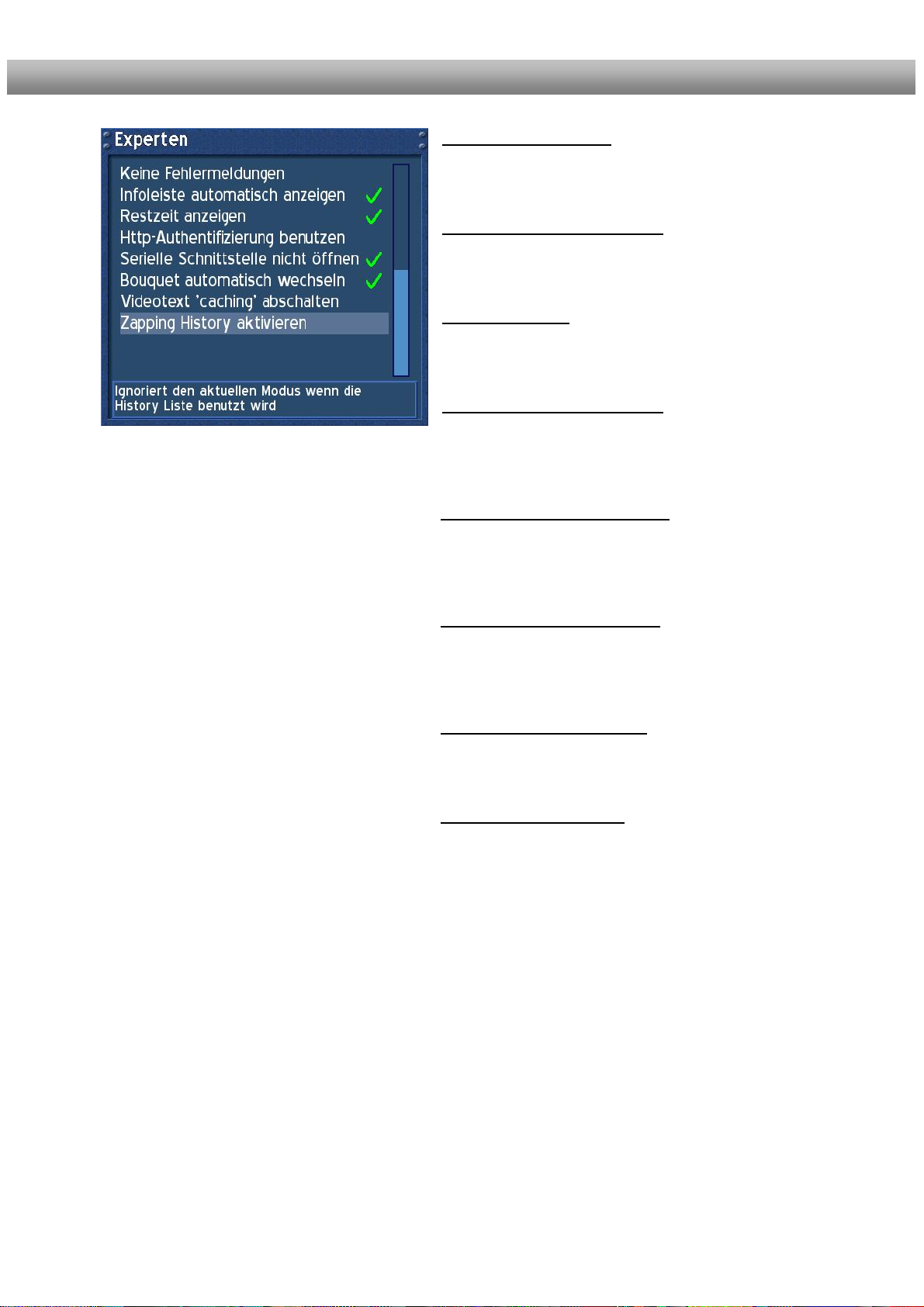
B e d i e n u n g s a n l e i t u n g D r e a m b o x D M 5 0 0 deutsch
Keine Fehlermeldungen:
Setzen Sie einen Haken mit der OK-Taste hinter
diese Option, so werden Fehlermeldungen
unterbunden, wie z.B. Sender nicht gefunden.
Infoleiste automatisch anzeigen:
Setzen Sie einen Haken mit der OK-Taste hinter
diese Option, so wird die Infobar bei Beginn einer
neuen Sendung automatisch angezeigt.
Restzeit anzeigen:
Setzen Sie einen Haken mit der OK-Taste hinter
diese Option, so wird die Restzeit des laufenden
Programmes anstelle der Gesamtzeit angezeigt.
Http-Authentifizierung benutzen:
Entfernen Sie den Haken mit der OK-Taste, um die
Abfrage des Benutzernamens und Passwortes bei
Zugriff auf das Web-Interface der Dreambox zu
deaktivieren.
Serielle Schnittstelle nicht öffnen:
Setzen Sie einen Haken mit der OK-Taste hinter
diese Option, so werden die Debug Ausgaben von
Enigma nicht mehr auf die serielle Schnittstelle
ausgegeben.
Bouquet automatisch wechseln:
Setzen Sie einen Haken mit der OK-Taste hinter
diese Option, so wird automatisch zum nächsten
Bouquet gewechselt, wenn Sie beim zappen an das
Ende der Senderliste in einem Bouquet gelangen.
Videotext caching abschalten:
Setzen Sie einen Haken mit der OK-Taste hinter
diese Option, so wird das automatische speichern der
Videotext Seiten im Hintergrund, deaktiviert.
Zapping History aktivieren:
Setzen Sie einen Haken mit der OK-Taste hinter
diese Option, haben Sie die Möglichkeit, in der
Wiedergabeliste im Datei-Modus durch Auswahl eines
Senders, auf diesen umzuschalten.
Drücken Sie die EXIT-Taste, um dieses Menü zu
verlassen.
85

B e d i e n u n g s a n l e i t u n g D r e a m b o x D M 5 0 0 deutsch
38.1 Kommunikation/Netzwerk (LAN einrichten, NFS Freigaben)
Lesen Sie bitte zuvor den Abschnitt Experten Einstellungen, um zu erfahren, wie Sie in
dieses Menü gelangen.
Navigieren Sie auf den Menüpunkt
„ Kommunikation/Netzwerk “
und drücken Sie die OK-Taste.
86

B e d i e n u n g s a n l e i t u n g D r e a m b o x D M 5 0 0 deutsch
Achtung:
Denken Sie daran, sollten Sie einen DHCPServer in Ihrem Netzwerk betreiben,
müssen Sie dem DHCP mitteilen, dass dieser
die hier eingestellte IP-Adresse nicht vergeben
darf, da es sonst zu IP-Kollisionen kommen
kann. Wie Sie dies tun, entnehmen Sie bitte
dem Handbuch des Routers oder DHCPServers.
Port:
Geben Sie http://ip-der-box in Ihrem Browser
ein, um auf das Web-Interface der Dreambox
zu gelangen.
Sie können die Portadresse des WebInterfaces aber auch ändern.
Wenn Sie allerdings diese Adresse auf z.B.
Port 81 ändern, müssen Sie bei der
Browsereingabe diese Adresse mit eingeben,
da Port 80 ein Standardport für das HttpProtokoll ist und somit nicht explizit eingegeben
werden muss.
Also geben Sie dann in Ihrem Browser
folgenden Befehl ein: http://ip-der-box:81
Benutzen Sie die Navigationstasten und die
Zifferntasten, um die Werte einzugeben.
IP:
Geben Sie hier die IP-Adresse ein.
DHCP:
Entfernen Sie den Haken, um die Dreambox mit
einer statischen IP-Adresse zu konfigurieren. In
diesem Fall gilt also die hier eingetragene IP-Adresse.
Ist der Haken gesetzt, erhält die Dreambox ihre
IP-Adresse vom DHCP Server.
Netmask:
Geben Sie hier die Subnetzmaske ein.
Type:
LAN (Local Area Network); Verbindung mit dem
lokalen Netzwerk konfigurieren
Nameserver:
Tragen Sie hier die IP-Adresse eines DNS-Servers
in Ihrem LAN oder eines Internet DNS-Servers ein.
Wenn Sie keinen eigenen DNS-Server betreiben,
aber z.B. über einen Router eine InternetVerbindung herstellen, so kann dies auch die
IP-Adresse des Routers sein, falls dieser einen DNSService anbietet oder weiterleitet.
Gateway:
Geben Sie hier die IP-Adresse des Rechners oder
Routers in Ihrem LAN ein, der eine InternetVerbindung zur Verfügung stellt.
Netzwerk aktivieren:
Setzen Sie hier einen Haken in die Checkbox, um
das Netzwerk zu aktivieren.
Navigieren Sie auf den Button „Speichern“ und
drücken Sie die OK-Taste, oder drücken Sie die
grüne Optionstaste, um die Einstellungen zu
speichern.
87

g
B e d i e n u n g s a n l e i t u n g D r e a m b o x D M 5 0 0 deutsch
Setzten Sie einen Haken in die Checkbox vor
Automount, damit bei jedem Start der
Dreambox diese Freigabe automatisch
gemountet (eingebunden) wird.
Drücken Sie die grüne Optionstaste, um Ihre
Einstellungen zu prüfen. Sie erhalten dann vom
System eine Meldung, ob der Mount erfolgreich
war oder nicht.
Drücken Sie die gelbe Optionstaste, um diese
Einstellungen zu speichern.
Drücken Sie die rote Optionstaste, um die
Freigabe aufzuheben (unmounten).
Navigieren Sie auf den Pfeil nach links oder
rechts, um in die einzelnen Freigaben zu
elangen.
Haben Sie die blaue Optionstaste im
Kommunikation/Netzwerk-Menü gedrückt, erhalten
Sie den Mount Manager. Hier können Sie bis zu acht
verschiedene Konfigurationen ablegen, um
freigegebene Verzeichnisse von Ihrem PC der
Dreambox mitzuteilen. Momentan wird nur das NFSSharing unterstützt.
IP:
Hier tragen Sie bitte die IP-Adresse des PCs mit
einem NFS Server ein. Dies kann ein Windows oder
Linux PC sein.
NFS:
Hier gibt es momentan nur die Option NFS.
Dir:
Hier tragen Sie bitte den Freigabenamen vom NFS
Server ein, den Sie auf Ihrem PC konfiguriert
haben.
LocalDir:
Standardmäßig wird hier /mnt vorgegeben. Im
Normalfall brauchen Sie hier nichts zu ändern, es
sei denn, Sie wollen mehr als eine Freigabe
eintragen oder den Mountpoint ändern. Dann ist es
evtl. sinnvoll im /var/mnt Verzeichnis auf der
Dreambox per Telnet pro NFS Mount ein
Unterverzeichnis zu erstellen, z.B. /var/mnt1 ,
/var/mnt2 usw. …
Options:
Wählen Sie die Option „rw“, um schreib/lese Rechte
auf die Freigabe zu erhalten.
Extra:
Hier können Sie noch den Parameter „tcp“ gefolgt
von einem Komma mit eingeben.
88

B e d i e n u n g s a n l e i t u n g D r e a m b o x D M 5 0 0 deutsch
38.2 NGrab - Streaming
Lesen Sie bitte zuvor den Abschnitt Experten Einstellungen, um zu erfahren, wie Sie in
dieses Menü gelangen.
In diesem Menü richten Sie die IP-Adresse und die Port-Adresse für Ihren NGrab Server ein.
Dieser kann sich auf einer beliebigen Workstation oder Server im LAN oder WAN befinden.
Navigieren Sie auf den Menüpunkt „NGrab-
Streaming“ und drücken Sie die OK-Taste.
Srv IP:
Geben Sie hier die IP-Adresse des Rechners ein,
auf dem die NGrab Software (Server) installiert ist.
Srv Port:
Geben Sie hier die Port-Adresse der NGrab
Software (Server) ein.
Srv MAC:
Die MAC-Adresse erscheint, wenn Sie den NGrab
Server in Ihrem Netzwerk laufen haben und Sie
die blaue Optionstaste drücken.
Die MAC-Adresse wird für die WOL (Wake On Lan)
Funktion benötigt. D.h. Sie können sich einen
beliebigen Windows Rechner in die Ecke stellen
und dessen APM (Advanced Power Management)
Funktionen voll aktivieren (Maschine geht z.B. nach
30 Minuten in den standby). Starten Sie dann über
die blaue Optionstaste die NGrab Aufnahme oder
via Timer, dann wird der Rechner aufgeweckt und es
wird aufgenommen.
Navigieren Sie auf den Button „Speichern“ und
drücken Sie die OK-Taste, oder drücken Sie die
grüne Optionstaste, um die Einstellungen zu
speichern.
Sie gelangen danach zurück zum Menü „Experten“.
89

B e d i e n u n g s a n l e i t u n g D r e a m b o x D M 5 0 0 deutsch
38.3 Manuelle Software Aktualisierung
Lesen Sie bitte zuvor den Abschnitt Experten Einstellungen, um zu erfahren, wie Sie in
dieses Menü gelangen.
Navigieren Sie auf den Menüpunkt „Software
Aktualisierung“ und drücken Sie die OK-Taste.
Navigieren Sie auf den Menüpunkt „Manuelles
Update“ und drücken Sie die OK-Taste.
Voraussetzung für eine manuelle Aktualisierung ist:
Sie haben unter Kommunikation/Netzwerk (LAN
einrichten, NFS Freigaben) eine IP-Adresse und
die Subnetzmaske aus Ihrem LAN vergeben.
Folgen Sie den Anweisungen in diesem Menü.
Navigieren Sie auf den Button „OK“ und drücken Sie
die OK-Taste, oder drücken Sie die grüne
Optionstaste, um diese Meldung zu quittieren.
Sie erhalten dann vom System dieses Menü.
Hier steht Ihre Hochgeladene Software als
„Manueller Upload“ zur Auswahl.
Drücken Sie die OK-Taste.
Folgen Sie dann den Anweisungen auf dem
Bildschirm.
90
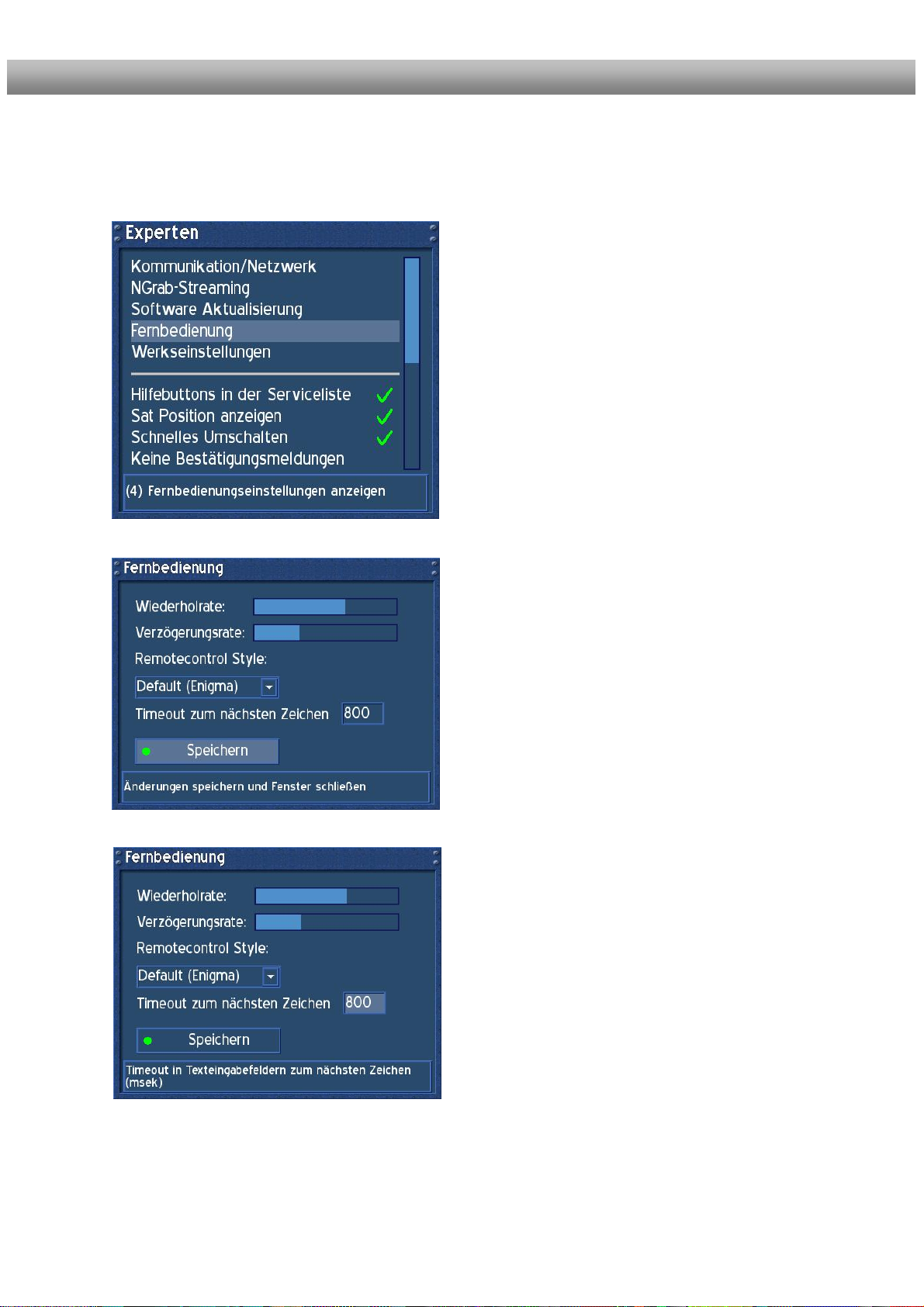
B e d i e n u n g s a n l e i t u n g D r e a m b o x D M 5 0 0 deutsch
38.4 Fernbedienung einrichten
Lesen Sie bitte zuvor den Abschnitt Experten Einstellungen, um zu erfahren, wie Sie in
dieses Menü gelangen.
Navigieren Sie auf den Menüpunkt „Fernbedienung“
und drücken Sie die OK-Taste.
Mit den Navigationstasten links/rechts können
Sie die Wiederholrate und die Verzögerungsrate der
Fernbedienung verändern.
Experimentieren Sie mit den Werten, um diese
Ihren Bedürfnissen anzupassen.
Ebenso können Sie noch einstellen, wie schnell der
Cursor bei der Texteingabe zum nächsten Zeichen
springt. Die Angabe erfolgt in Millisekunden.
Tragen Sie den Wert 0 ein, so wird nicht zum
nächsten Zeichen gesprungen.
Geben Sie z.B. einen Wert von 1000 ein, so
bedeutet dies, dass in 1000ms, entspricht 1
Sekunde, zum nächsten Zeichen gesprungen wird.
Navigieren Sie auf den Button „Speichern“ und
drücken Sie die OK-Taste, oder drücken Sie die
grüne Optionstaste, um die Einstellungen zu
speichern.
Sie gelangen danach zurück zum „Experten“ Menü.
91
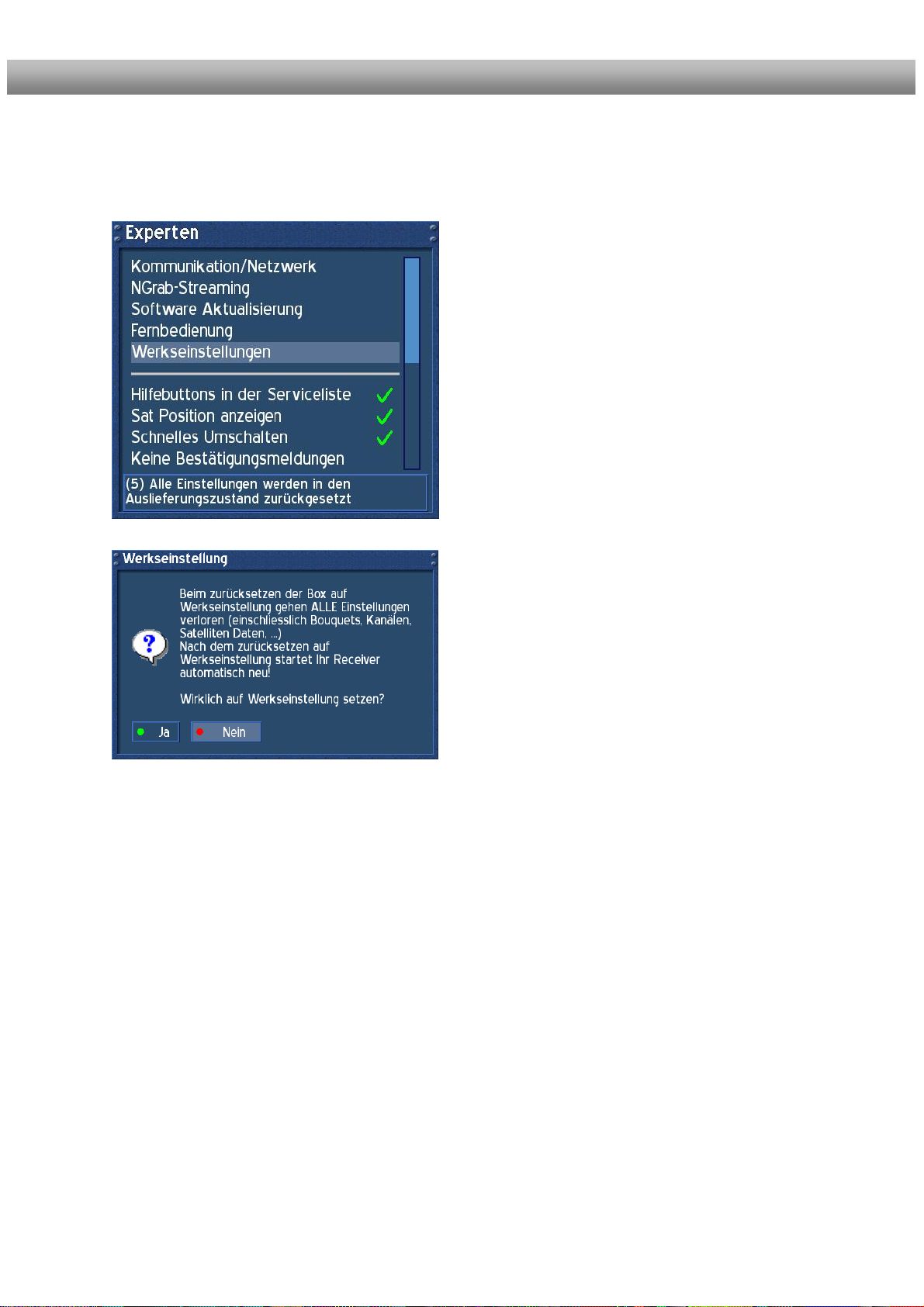
B e d i e n u n g s a n l e i t u n g D r e a m b o x D M 5 0 0 deutsch
38.5 Werkseinstellungen
Lesen Sie bitte zuvor den Abschnitt Experten Einstellungen, um zu erfahren, wie Sie in
dieses Menü gelangen.
Navigieren Sie auf den Menüpunkt
„Werkseinstellungen“ und drücken Sie die OK-
Taste, um Ihre Dreambox in die Werkseinstellungen
zurückzusetzen.
Folgen Sie den Anweisungen und treffen Sie Ihre
Wahl.
92

B e d i e n u n g s a n l e i t u n g D r e a m b o x D M 5 0 0 deutsch
39. Timer
Ist kein OSD Menü auf Ihrem Fernsehgerät gewählt (sichtbar), gelangen Sie durch Drücken der MENU-Taste in das OSD Hauptmenü. Navigieren Sie auf den Menüpunkt „Timer“.
Das ist die Timerliste.
Sie erkennen hier ein eingetragenes Timer-Event.
Ein grüner Haken davor bedeutet, dass das Timer-
Event erfolgreich ausgeführt wurde.
Steht ein rotes Kreuz anstelle des grünen Hakens
davor, bedeutet dies, dass das Timer-Event nicht
ausgeführt oder abgebrochen wurde.
Sleep-Timer-Events werden auch in dieser Liste
angezeigt und können so evtl. gelöscht oder
abgeändert werden.
Drücken Sie die blaue Optionstaste zum
Aufräumen der Timer-Events.
Wir empfehlen Ihnen, Timer-Events nur über den
EPG einzufügen. Diese Liste dient lediglich dazu,
die Timer-Events zu verwalten.
93

B e d i e n u n g s a n l e i t u n g D r e a m b o x D M 5 0 0 deutsch
40. Informationen - Streaminformationen
Ist kein OSD Menü auf Ihrem Fernsehgerät gewählt (sichtbar), gelangen Sie durch Drücken
der MENU-Taste in das OSD Hauptmenü. Navigieren Sie auf den Menüpunkt
„Informationen“.
In diesem Fenster erhalten Sie
detaillierte technische Daten
zum Sender.
In diesem Fenster erhalten Sie weitere technische Daten
zum gewählten Sender.
Das Bild links zeigt die Daten bei der DM 500-S, mittig
die DM 500-T und ganz rechts die DM 500-C.
94
Navigieren Sie auf den Menüpunkt
„Streaminformationen“ und drücken Sie die OK-
Taste.
Benutzen Sie dann die Navigationstasten nach
links oder rechts, um zwischen den drei Fenstern
hin und her zu schalten.
Mit der EXIT-Taste schließen Sie das Fenster.
In diesem Fenster erhalten Sie
Informationen über die
unterstützten und verwendeten
Verschlüsselungs-Systeme.

B e d i e n u n g s a n l e i t u n g D r e a m b o x D M 5 0 0 deutsch
41. Informationen - Über
Lesen Sie bitte zuvor den Abschnitt Informationen - Streaminformationen, um zu erfahren,
wie Sie in dieses Menü gelangen.
Navigieren Sie auf den Menüpunkt „Über“ und
drücken Sie die OK-Taste.
In diesem Fenster erhalten Sie alle
relevanten Informationen zum System.
Schließen Sie dieses Fenster mit einem
Druck auf die OK-Taste.
Die Information „Tuner:“ ist abhängig vom
Typ Ihrer Dreambox DM 500:
DM 500-S: Satellit
DM 500-C: Kabel
DM 500-T: Terrestrisch
95

B e d i e n u n g s a n l e i t u n g D r e a m b o x D M 5 0 0 deutsch
42. Technische Daten
• 250 MHz IBM PowerPC Prozessor (350 MIPS)
• Linux Operating System, Open Source
• DreamCrypt CA integriert
• 1 x Smartcard-Leser
• MPEG2 Hardware decoding (DVB kompatibel)
• Anschluss V.24 / RS232
• 100Mbit voll duplex Ethernet Interface
• 2 Status-LED
• 32 MByte RAM (Arbeitsspeicher)
• unlimitierte Kanalliste für TV/Radio
• Kanalwechsel in weniger als einer Sekunde
• voll automatischer Kanalsuchlauf / Transponder Suchlauf
• Unterstützung von Bouquet-Listen (indirekt unlimitiert)
• EPG-Unterstützung (electronic program guide)
• adaptierbares OSD in vielen Sprachen (Skin-Unterstützung)
• SPDI/F optischer Anschluss AC-3
• 1 x Scart-Anschluss (komplett Sofware-gesteuert)
• externes 12V Steckernetzteil
• A/V Ausgang (Audio/Video Cinch)
• Größe: 196mm x 130mm x 40mm (H x B x T)
Videodekodierung:
Videokompression MPEG-2 und MPEG-1 kompatibel
Videostandard PAL G/ 25 Hz
Bildformat 4:3 / 16:9
Bildmaterial 16:9, automatische Anpassung für 16:9 TV-Geräte (über Scart)
Letterbox Filterung für 4:3 TV-Geräte
Audiokodierung:
Audiokompression MPEG-1 & MPEG-2 Layer I und II
Audio Mode Dual (main/sub), Stereo
Abtastfrequenzen 32 kHz, 44.1 kHz, 48 kHz, 16 kHz, 22.05 kHz, 24 kHz
Ausgang Analog:
Ausgangspegel L/R 0,5 Vss an 600 Ohm
THD > 60 dB (1 kHz)
Übersprechen < -65 dB
Ausgang Digital:
Ausgangspegel 0,5 Vss an 75 Ohm
Abtastfrequenzen 32 kHz, 44.1 kHz, 48 kHz
S/PDIF-Ausgang optisch (AC3)
Ausgang Video:
Ausgangspegel FBAS 1 Vss +/- 0.3 dB an 75 Ohm
TV-Scart:
Ausgang: FBAS,RGB,S-VHS über OSD wählbar
Serielle Schnittstelle RS 232:
Typ RS232 bi-direktional
Bitrate 115,2 kBit/s max.
Steckverbinder SUB-D-9 Buchse
Funktion: Update der Betriebssoftware u. Vorprogrammierung
96

B e d i e n u n g s a n l e i t u n g D r e a m b o x D M 5 0 0 deutsch
Ethernet:
100 Mbit bi-direktionales Interface
Funktion: Update der Betriebssoftware u. Vorprogrammierung
Eingangsspannung:
12V Steckernetzteil 110-230V / 50-60Hz Wechselspannung +/- 15%
Allgemeines:
Umgebungstemperatur +15°C...+35°C
Luftfeuchtigkeit < 80%
Abmessungen (B x T x H): 196 mm x 130 mm x 40 mm
Gewicht: 500g
DM 500-C/T spezifische Daten:
DVB-C/T Tuner:
Eingangsfrequenzbereich 51 …. 858 MHz
Eingangsimpedanz 75 Ohm
Symbolrate 1 …. 6.9 Mbaud/s
DM 500-S spezifische Daten:
DVB-S-Tuner:
Eingangsfrequenzbereich 950 - 2150 MHz
Eingangspegelbereich - 65 dBm - 25 dBm
Rauschmaß 12 dB max.
DBS-Tuner Eingang F-Buchse
Eingangsimpedanz 75 Ohm
AFC-Fangbereich +/- 3 MHz
Demodulation Shaped QPSK
Symbolrate 2 - 45 Mbaud/s, SCPC / MCPC
Inner FEC: Rates:1/2, 2/3, 3/4, 5/6, 7/8 (DVB Spezifikation)
Demultiplexing gemäß ISO 13818-1
LNB Stromversorgung:
LNB Strom 500mA max. ; kurzschlussfest
LNB Spannung vertikal < 14V ohne Last, > 11,5V bei 400mA
LNB Spannung horizontal < 20V ohne Last, > 17,3V bei 400mA
LNB Abschaltung im Standby-Mode
Anzahl aktiver Satellitenpositionen:
DiSEqC 1.0/1.2 SAT POSITION / SAT OPTION
DiSEqC - Rotor-Steuerung
97

B e d i e n u n g s a n l e i t u n g D r e a m b o x D M 5 0 0 deutsch
43. Kontakt & Support Informationen
Hauptfirmensitz & Vertrieb:
Dream-Multimedia
Vertrieb durch Visoduck Discount GmbH
Pierbusch 24-26
44536 Lünen
Deutschland
Händler Hotline:
(nur Händler)
Tel.: +49 (0)180 - 368 43 98 - 000 (0,09€/min.)
Fax: +49 (0)180 - 368 43 98 - 001 (0,09€/min.)
Sie erreichen die Händlerhotline von:
Mo - Fr. 09:00 - 12:00 Uhr und 13:00 - 15:00 Uhr
Technische Hotline:
Tel.: +49 (0)180 - 368 43 99 - 777 (0,09€/min.)
Fax: +49 (0)180 - 368 43 99 - 778 (0,09€/min.)
Sie erreichen die technische Hotline von:
Mo - Fr. 09:00 - 12:00 Uhr und 13:00 - 15:00 Uhr
Händleranfragen und Preisinformationen:
E-Mail: info@dream-multimedia-tv.de
Technischer Support:
E-Mail: support@dream-multimedia-tv.de
Webseite:
Weblink: http://www.dream-multimedia-tv.de
Support Forum:
Weblink: http://www.dream-multimedia-tv.de/board
Software Support (aktuell verfügbare Betriebssoftware):
Weblink DM 500: http://www.dm500.de
98

B e d i e n u n g s a n l e i t u n g D r e a m b o x D M 5 0 0 deutsch
44. Garantieschein
Gerätetyp: ................................................................................
Ser. - Nr.: ..................................................................................
MAC - Nr.: .................................................................................
(Serien und MAC-Nr. finden Sie auf der Geräterückseite)
Adresse des Endkunden:
Name: .......................................................................................
Straße: ......................................................................................
Land: ........................................................................................
PLZ: ........... Ort: .....................................................................
Adresse des Händlers:
Name:........................................................................................
Straße: ......................................................................................
Land: ........................................................................................
PLZ: ........... Ort: .....................................................................
Stempel: ..................... Kaufdatum: ...................................
Garantieschein
99
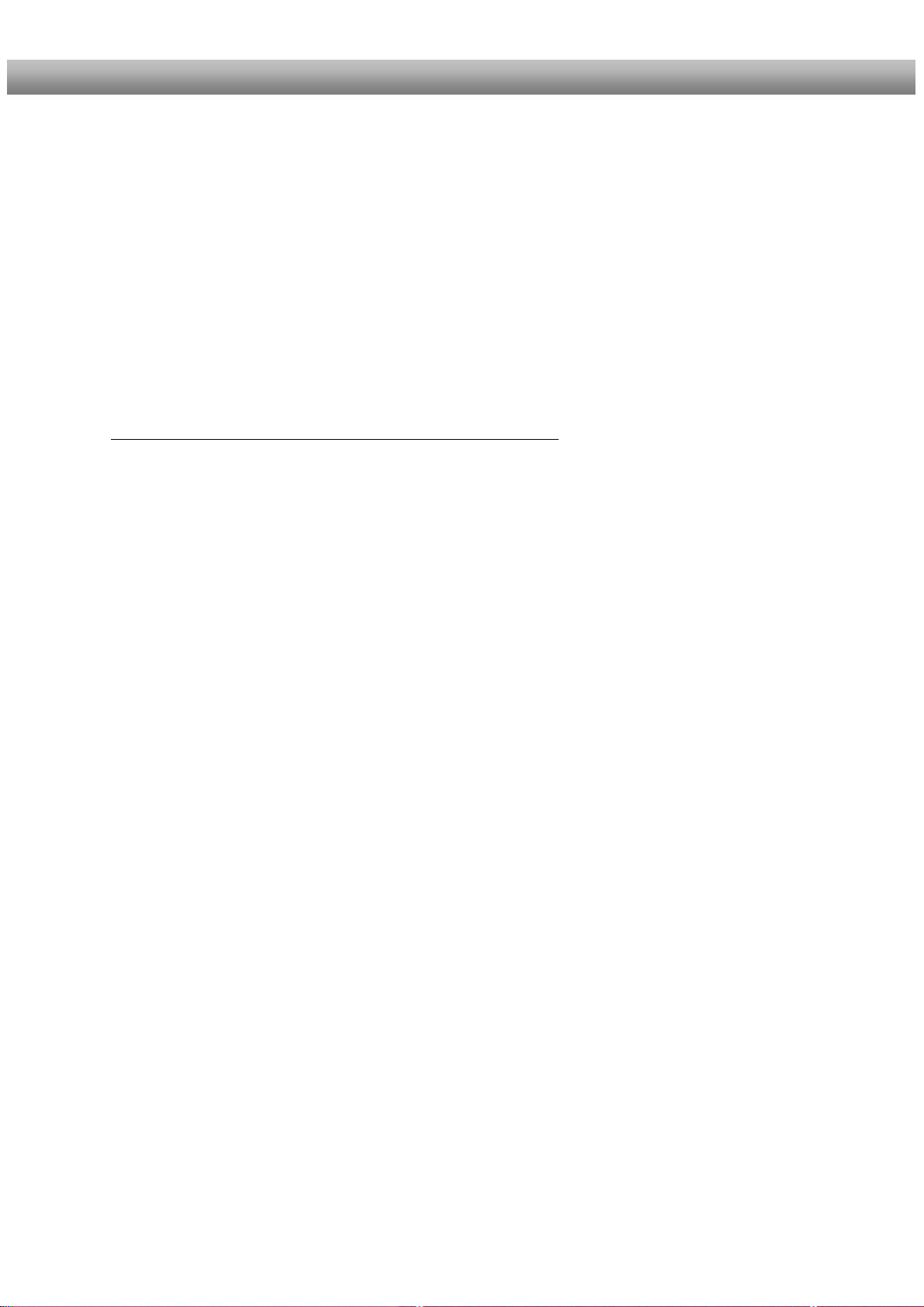
B e d i e n u n g s a n l e i t u n g D r e a m b o x D M 5 0 0 deutsch
45. Copyright Hinweise
© Dream-Multimedia 2006. Alle Rechte vorbehalten.
Das vorliegende Produkt-Paket enthält Dateien, die unter verschiedenen
Lizenzen verbreitet werden, insbesondere unter einer Open Source Lizenz,
der GNU General Public License. Einzelheiten zu dieser Lizenz finden Sie auf den nächsten
drei Seiten. Weitere Hinweise zum Source Code und den Patches für die GPL Software
Elemente finden Sie unter folgender Adresse im Internet:
http://www.dream-multimedia-tv.de/deutsch/downloads.php
100
